Sony DCR-SR90E Mode d'emploi
PDF
Herunterladen
Dokument
2-672-379-22(1) Comment profiter de votre Handycam 10 à disque dur Préparation Mode d’emploi du caméscope 13 Easy Handycam 22 A lire avant toute utilisation Prise de vue/ Lecture 28 Utilisation des options de réglage 46 Modification d’images 66 Copie, Impression 70 Dépannage 77 Informations complémentaires 91 DCR-SR90E/SR100E Glossaire, Index 101 Des informations complémentaires sur ce produit et des réponses à des questions fréquemment posées sont disponibles sur notre site Web d’assistance client. Imprimé sur papier 100 % recyclé avec de l’encre à base d’huile végétale sans COV (composés organiques volatils). Printed in Japan Pour raccorder cet appareil à votre ordinateur, reportezvous au « Guide d’applications informatiques ». FR © 2006 Sony Corporation A lire avant toute utilisation Avant de faire fonctionner l’appareil, lisez attentivement ce mode d’emploi et conservez-le pour toute référence ultérieure. AVERTISSEMENT Afin de réduire les risques d’incendie ou de décharge électrique, n’exposez pas cet appareil à la pluie ou à l’humidité. ATTENTION Remplacez la batterie par une batterie correspondant au type spécifié uniquement. Sinon vous risquez de provoquer un incendie ou des blessures. POUR LES CLIENTS RESIDANT EN EUROPE ATTENTION A certaines fréquences spécifiques, les champs électromagnétiques peuvent altérer l’image et le son de ce caméscope. Cet appareil a été testé et jugé conforme aux limites établies par la directive EMC visant l’utilisation de câbles de connexion de moins de 3 mètres. 2 Traitement des appareils électriques et électroniques en fin de vie (Applicable dans les pays de l’Union Européenne et aux autres pays européens disposant de systèmes de collecte sélective) Ce symbole, apposé sur le produit ou sur son emballage, indique que ce produit ne doit pas être traité avec les déchets ménagers. Il doit être remis à un point de collecte approprié pour le recyclage des équipements électriques et électroniques. En s’assurant que ce produit est bien mis au rebut de manière appropriée, vous aiderez à prévenir les conséquences négatives potentielles pour l’environnement et la santé humaine. Le recyclage des matériaux aidera à préserver les ressources naturelles. Pour toute information supplémentaire au sujet du recyclage de ce produit, vous pouvez contacter votre municipalité, votre déchetterie ou le magasin où vous avez acheté le produit. Accessoire compatible : télécommande Remarque Si des interférences électriques ou électromagnétiques entraînent une interruption du transfert des données en cours (échec), relancez l’application ou débranchez et reconnectez le câble de communication (USB, etc.). Remarques sur l’utilisation Votre caméscope est fourni avec deux types de modes d’emploi. – « Mode d’emploi du caméscope » (le présent manuel) – « Guide d’applications informatiques » Utilisation du caméscope • Ne tenez pas le caméscope par les parties suivantes : Viseur Remarques sur les options de réglage, l’écran LCD, le viseur et l’objectif • Si une option de réglage est grisée, cela signifie qu’elle n’est pas disponible dans les conditions actuelles de lecture ou de prise de vue. • L’écran LCD et le viseur sont le produit d’une technologie extrêmement pointue et plus de 99,99 % des pixels sont opérationnels. Cependant, il peut arriver que de très petits points noirs et/ou lumineux (blancs, rouges, bleus ou verts) apparaissent en permanence sur l’écran LCD et dans le viseur. Cela est tout à fait normal. Ecran LCD Batterie • Le caméscope n’est pas étanche à la poussière, aux gouttes ou à l’eau. Reportezvous à la section « Précautions et entretien » (p. 95). • Pour éviter d’endommager le disque dur ou de perdre des images enregistrées, veillez, lorsqu’un des témoins du commutateur POWER (p. 17) ou le témoin ACCESS (p. 28) est allumé, à ne surtout pas : – retirer la batterie ou l’adaptateur secteur du caméscope ; – exposer le caméscope à des chocs mécaniques ou des vibrations. • Avant de connecter votre caméscope à un autre appareil à l’aide d’un câble USB, etc., veillez à insérer la fiche du connecteur dans le bon sens. Si vous forcez pour insérer la fiche du connecteur dans le mauvais sens, vous risquez d’endommager le connecteur ou de provoquer un mauvais fonctionnement du caméscope. Point noir Point blanc, rouge, bleu ou vert • Si l’écran LCD, le viseur ou l’objectif est exposé aux rayons directs du soleil pendant de longues périodes, des problèmes de fonctionnement peuvent se présenter. Prenez des précautions lorsque vous posez votre caméscope près d’une fenêtre ou à l’extérieur. • Ne filmez pas le soleil directement. Cela pourrait entraîner un mauvais fonctionnement de votre caméscope. Effectuez des prises de vue du soleil uniquement dans des conditions de faible luminosité, par exemple au crépuscule. Suite page suivante , 3 A lire avant toute utilisation (Suite) Prise de vue A propos de l’objectif Carl Zeiss • Avant le début de la prise de vue, testez cette fonction, pour vous assurer que l’image et le son sont enregistrés sans problème. • Aucune compensation relative au contenu de l’enregistrement ne sera accordée, même si l’enregistrement ou la lecture est impossible en raison d’un mauvais fonctionnement du caméscope. • Les standards couleur des téléviseurs sont différents d’un pays et d’une région à l’autre. Pour visionner vos enregistrements sur un téléviseur, il vous faut un téléviseur utilisant le système PAL. • Les programmes de télévision, les films, les cassettes vidéo et les autres enregistrements peuvent être protégés par des droits d’auteur. Leur enregistrement non autorisé peut être contraire aux lois sur les droits d’auteur. Vous ne pouvez pas copier des logiciels protégés par des droits d’auteur sur votre caméscope. Votre caméscope est équipé d’un objectif Carl Zeiss, mis au point dans le cadre d’une collaboration entre Carl Zeiss, en Allemagne, et Sony Corporation. Cet objectif produit des images de qualité supérieure. Il adopte le système de mesure MTF* pour caméscopes et offre une qualité identique à celle des objectifs Carl Zeiss. L’objectif est également doté d’un revêtement T pour supprimer les reflets indésirables et reproduire fidèlement les couleurs. Compatibilité des images • Vous ne pouvez pas lire des films et des images fixes autres que les images enregistrées avec votre caméscope. Vous ne pouvez pas non plus lire des images enregistrées avec un autre DCR-SR100E. A propos de ce mode d’emploi • Les images de l’écran LCD et du viseur utilisées dans ce manuel sont capturées à l’aide d’un appareil photo numérique. Elles peuvent donc sembler différentes de ce que vous voyez réellement. • La conception et les spécifications de ce caméscope et des accessoires sont sujettes à modifications sans préavis. • Des captures d’écran dans votre langue sont utilisées pour illustrer les procédures d’utilisation. Si nécessaire, modifiez la langue affichée à l’écran avant d’utiliser votre caméscope (p. 63). 4 * MTF est l’abréviation en anglais de Modulation Transfer Function. La valeur numérique indique la quantité de lumière d’un sujet entrant dans l’objectif. Remarques sur l’utilisation du Handycam à disque dur Sauvegardez toutes vos données d’image enregistrées Remarques sur les températures de fonctionnement • Pour éviter que vos données d’image ne soient endommagées, sauvegardez toutes vos images enregistrées. Il est recommandé de sauvegarder vos données d’image sur un DVD à l’aide de votre ordinateur (voir la section « Guide d’applications informatiques »). Vous pouvez également les sauvegarder à l’aide d’un magnétoscope ou d’un appareil DVD (p. 70). • Il est recommandé de sauvegarder régulièrement vos données d’image après l’enregistrement. • Lorsque la température du caméscope devient extrêmement haute ou extrêmement basse, le caméscope est équipé d’un système de protection qui risque d’empêcher l’enregistrement ou la lecture. Dans ce cas, un message apparaît sur l’écran LCD (p. 88). N’exposez pas votre caméscope à des chocs ou des vibrations • Le disque dur du caméscope risque de ne pas être détecté ou l’enregistrement ou la lecture de ne pas être possible. • En particulier, en cours d’enregistrement/de lecture, évitez les chocs. Après l’enregistrement, ne soumettez pas le caméscope à des vibrations ou des chocs lorsque le témoin ACCESS est allumé. • Lorsque vous utilisez la bandoulière (non fournie), n’écrasez pas le caméscope contre un sujet. A propos du capteur de chute • Pour protéger le disque dur interne des chocs lors d’une chute, le caméscope est doté d’une fonction de capteur de chute (p. 58). En cas de chute ou en l’absence de gravité, les parasites protégeant le caméscope peuvent également être enregistrés. Si le capteur de chute capte une chute de manière répétée, l’enregistrement/la lecture risque de s’arrêter. Remarques sur la batterie et l’adaptateur secteur • Lorsque le témoin ACCESS est allumé, évitez les opérations suivantes. Elles risquent de causer des problèmes de fonctionnement. – retrait de la batterie ; – retrait de l’adaptateur secteur (lors du chargement à l’aide de l’adaptateur secteur). • Veillez à retirer la batterie ou l’adaptateur secteur après avoir mis le commutateur POWER en position hors tension. Remarque sur l’utilisation du caméscope en altitude • Vous risquez de ne pas pouvoir utiliser le caméscope dans des zones de basse pression où l’altitude est supérieure à 3 000 mètres. Remarque sur la mise au rebut/le transfert • Si vous effectuez une opération [FORMATER HDD] (p. 58) ou si vous formatez le caméscope, vous risquez de ne pas pouvoir supprimer complètement les données du disque dur. Lorsque vous transférez le caméscope à autrui, il est recommandé d’effectuer une opération [HDD VIDE] (p. 58) afin de rendre la récupération de vos données difficile. En outre, lorsque vous mettez le caméscope au rebut, il est recommandé de le détruire. Cela évitera que les données contenues sur le disque dur du caméscope ne soient récupérées par autrui. Si vous ne pouvez pas enregistrer/lire les images, effectuez une opération [FORMATER HDD] • Si vous répétez l’enregistrement/la suppression d’images pendant une période prolongée, il se produit une fragmentation. Les images ne peuvent pas être sauvegardées/enregistrées. Dans ce cas, sauvegardez les images pour effectuer une opération [FORMATER HDD] (p. 58). Fragmentation 1 Glossaire (p. 101) 5 Table des matières A lire avant toute utilisation ....................................................................... 2 Remarques sur l’utilisation du Handycam à disque dur ........................... 5 Comment profiter de votre Handycam à disque dur Description de votre Handycam à disque dur ......................................... 10 Utilisation de votre Handycam à disque dur ........................................... 12 Préparation Etape 1 : Vérifications des accessoires fournis ...................................... 13 Etape 2 : Recharge de la batterie ........................................................... 14 Etape 3 : Mise sous tension et prise en main correcte du caméscope... 17 Etape 4 : Réglage de l’écran LCD et du viseur....................................... 18 Etape 5 : Utilisation de l’écran tactile ...................................................... 19 Etape 6 : Réglage de la date et de l’heure.............................................. 20 Etape 7 : Sélection du format d’image (16:9 ou 4:3) de l’image enregistrée ............................................................. 21 Easy Handycam - Utilisation du caméscope avec les réglages automatiques Utilisation de la fonction Easy Handycam .............................................. 22 Enregistrement aisé ................................................................................ 24 Lecture aisée .......................................................................................... 26 Prise de vue/Lecture Enregistrement ....................................................................................... 28 Lecture .................................................................................................... 29 Recherche d’images par date (Index des dates) ........................................... 30 6 Fonctions utilisées pour l’enregistrement/la lecture, etc. ........................32 Prise de vue Utilisation du zoom Utilisation du flash Réalisation de prises de vue dans un endroit sombre (NightShot) Réglage de l’exposition pour les sujets en contre-jour (BACK LIGHT) Pour enregistrer un son avec davantage de présence (enregistrement ambiophonique 5.1) Réglage de la mise au point pour un sujet non centré Réglage de l’exposition du sujet sélectionné Ajout d’effets spéciaux Enregistrement en mode miroir Utilisation d’un trépied Fixation de la bandoulière Lecture Lecture d’une série d’images fixes (Diaporama) Pour utiliser le zoom de lecture Enregistrement/Lecture Vérification de l’autonomie de la batterie Vérifiez l’espace libre sur le disque dur Désactivation du bip de confirmation des opérations Initialisation des réglages (Réinitialisation) Autres noms de pièces et fonctions Vérification/Suppression de la dernière scène (Vérification/Suppression après vérification) ...........................................36 Indicateurs affichés pendant la lecture ou l’enregistrement ....................37 Télécommande .......................................................................................39 Lecture de l’image sur un téléviseur .......................................................40 Sauvegarde d’images .............................................................................42 Suppression d’images .............................................................................43 Utilisation des options de réglage Utilisation des options de réglage ...........................................................46 Options de réglage ..................................................................................48 REGL.CAMES. ..................................................................................50 Réglages pour adapter votre caméscope aux conditions d’enregistrement (EXPOSITION/BAL BLANCS/STEADYSHOT, etc.) IMAGE FIXE ......................................................................................55 Réglages des images fixes (ENREG.CONT/QUALITE/TAILLE, etc.) APPLI.IMAGE ..................................................................................56 Effets d’image spéciaux ou fonctions d’enregistrement/de lecture supplémentaires (EFFET SPEC./EFFET NUM., etc.) Suite page suivante , 7 Table des matières (Suite) REGLAGE HDD ............................................................................... 58 Réglages du disque dur (FORMATER HDD/INFOS HDD, etc.) REGL.NORM. .................................................................................. 59 Réglages en cours d’enregistrement ou autres réglages de base (MODE ENR./REGL.LCD/VIS/VITESSE USB, etc.) HEURE/LANGU. .............................................................................. 63 (REGL.HORLOGE/REGL.ZONE/LANGUAGE, etc.) Personnalisation du Menu personnel ..................................................... 64 Modification d’images Création de la liste de lecture ................................................................. 66 Lecture de la liste de lecture ................................................................... 68 Réglage de la protection d’image (Protection) ....................................... 68 Copie, Impression Copie vers un magnétoscope ou un appareil DVD ................................ 70 Enregistrement d’images depuis un téléviseur ou un magnétoscope/ enregistreur de DVD (pour le DCR-SR100E uniquement) ..................... 72 Impression d’images fixes enregistrées (imprimante compatible PictBridge) ....................................................... 74 Prises de raccordement d’autres appareils ............................................ 76 Dépannage Dépannage ............................................................................................. 77 Indicateurs et messages d’avertissement .............................................. 87 Informations complémentaires Utilisation de votre caméscope à l’étranger ............................................ 91 Structure des fichiers et dossiers sur le disque dur du caméscope ....... 93 A propos de la batterie « InfoLITHIUM » ................................................ 94 Précautions et entretien .......................................................................... 95 Spécifications ......................................................................................... 98 Glossaire, Index Glossaire .............................................................................................. 101 Index ..................................................................................................... 103 8 9 Comment profiter de votre Handycam à disque dur Description de votre Handycam à disque dur Vous pouvez enregistrer des images sur le disque dur du caméscope. Le Handycam à disque dur offre davantage d’options qu’un caméscope à cassette ou DVD pour votre confort et votre plaisir. « Enregistrement et visionnage » : clairs, faciles et pratiques Enregistrement sur le disque dur pendant de longues heures (p. 15, 28) Vous pouvez enregistrer un maximum de sept heures* sur le disque dur lorsque les images sont réglées en mode haute qualité ([HQ]). Toutes les images enregistrées sont sauvegardées sur l’espace libre du disque dur. Vous ne risquez donc pas d’écraser vos images favorites par erreur. Vous n’avez pas non plus besoin de rembobiner ou d’avancer rapidement votre film et vous pouvez commencer l’enregistrement dès que vous êtes prêt. * Si vous modifiez la qualité d’image d’un film, vous pouvez enregistrer des images pour une durée plus longue. Recherche rapide d’une scène à l’aide de l’écran VISUAL INDEX (p. 29). L’écran VISUAL INDEX vous permet de vérifier les images enregistrées en un clin d’œil. Il vous suffit de toucher la scène que vous souhaitez visionner. Vous pouvez également rechercher une scène souhaitée par date à l’aide de l’index des dates. Visionnage sur un téléviseur ou sauvegarde sur un magnétoscope ou un appareil DVD Vous pouvez raccorder votre Handycam directement sur un téléviseur pour lire les images enregistrées (p. 40). Vous pouvez également les sauvegarder sur un magnétoscope ou un appareil DVD. 10 Enregistrements audio réalistes (son ambiophonique 5.1) (p. 33) Raccordement du Handycam à disque dur à un ordinateur Gravage de DVD à l’aide d’une seule touche (« Guide d’applications informatiques ») Vous pouvez sauvegarder une image enregistrée sur un DVD d’une simple pression. Les images non sauvegardées sur un DVD avec One Touch DVD Burn peuvent être sauvegardées automatiquement. Comment profiter de votre Handycam à disque dur Vous pouvez enregistrer le film avec un son ambiophonique 5.1. Vous pouvez créer un DVD contenant vos films avec un son ambiophonique 5.1 canaux au moyen du logiciel fourni. Cela fournit un son complet sur un système Home Theater. Edition d’images et création d’un DVD contenant des images sélectionnées (« Guide d’applications informatiques ») Vous pouvez transférer des images sur votre ordinateur. Vous pouvez également éditer des images et créer un DVD contenant des images sélectionnées. 11 Utilisation de votre Handycam à disque dur Les images sont enregistrées sur le disque dur interne. Lorsque le disque dur est saturé, vous ne pouvez pas enregistrer de nouvelles images. Il est recommandé de sauvegarder périodiquement les données d’image, puis de supprimer les images inutiles sur le disque dur de votre caméscope. • Si vous supprimez les images, vous pouvez de nouveau enregistrer des images sur l’espace libre du disque dur. Préparation (p. 13) Prise de vue (p. 28) Visionnage sur votre Handycam à disque dur • Visionnage sur l’écran LCD (p. 29) • Visionnage sur un téléviseur (p. 40) Sauvegarde Sauvegardez les images enregistrées sur un DVD ou un appareil similaire. • Sauvegarde d’images sur un DVD à l’aide d’un ordinateur (« Guide d’applications informatiques »). • Transfert d’images sur un ordinateur (« Guide d’applications informatiques »). • Copie sur un magnétoscope ou un appareil DVD (p. 70). Suppression d’images Supprimez les données d’image qui ont été sauvegardées sur votre caméscope. La suppression d’images vous permet d’enregistrer de nouvelles images sur l’espace libre du disque dur. • Sélection et suppression d’une image (p. 43). • Suppression de toutes les images ([FORMATER HDD], p. 58). 12 Préparation Etape 1 : Vérifications des accessoires fournis Assurez-vous que tous les accessoires suivants sont fournis avec votre caméscope. Le nombre entre parenthèses indique la quantité d’unités fournies pour cet accessoire. Batterie rechargeable NP-FP60 (1) (p. 15) CD-ROM « ImageMixer for HDD Camcorder » (1) Préparation Adaptateur secteur (1) (p. 14) « Mode d’emploi du caméscope » (ce manuel) (1) Cordon d’alimentation (1) (p. 14) « Guide d’applications informatiques » (1) Câble de raccordement A/V (1) (p. 40, 70, 72) Câble USB (1) (p. 74, 76) Télécommande sans fil (1) (p. 39) Une pile bouton au lithium est déjà installée. 13 Etape 2 : Recharge de la batterie Vous pouvez charger la batterie après avoir fixé la batterie « InfoLITHIUM » (série P) (p. 94) à votre caméscope. • Vous pouvez également utiliser une batterie NPFP30 avec votre caméscope. (Voir au verso de la batterie pour le numéro de modèle.) Si vous installez la batterie en forçant, cela risque de créer un problème de fonctionnement du caméscope, comme la détérioration des performances de la batterie ou des difficultés à retirer la batterie. Témoin CHG 2 Faites glisser le commutateur POWER dans le sens de la flèche pour le placer en position OFF (CHG) (réglage par défaut). Commutateur POWER MODE ON OFF (CHG) POWER Prise DC IN 3 Raccordez l’adaptateur secteur à la prise DC IN de votre caméscope. Cache de la prise fiche DC Batterie Ouvrez le cache de la prise pour raccorder l’adaptateur secteur. Cordon d’alimentation Vers la prise murale Adaptateur secteur Cache de la prise 1 Faites coulisser la batterie dans le sens de la flèche jusqu’au déclic. Faites concorder la marque v avec la marque v du caméscope. 4 Branchez le cordon d’alimentation à l’adaptateur secteur et à la prise murale. Le témoin CHG (charge) s’allume et la charge commence. CHG 14 5 Le témoin CHG (charge) s’éteint • Maintenez le caméscope et la fiche DC quand vous débranchez l’adaptateur secteur. Pour retirer la batterie Faites glisser le commutateur POWER sur OFF (CHG). Faites coulisser la manette de relâche BATT (batterie) et retirez la batterie. Temps approximatif (en minutes) nécessaire à la recharge complète d’une batterie totalement déchargée. Batterie NP-FP50 125 NP-FP60 (fournie) 135 NP-FP70 155 NP-FP71 170 NP-FP90 220 Durée de prise de vue Temps approximatif (en minutes) disponible lors de l’utilisation d’une batterie en pleine charge. Durée de prise de vue continue Durée de prise de vue type* NP-FP50 065 070 070 030 035 035 NP-FP60 (fournie) 100 110 110 050 055 055 NP-FP70 135 150 155 065 075 075 NP-FP71 165 180 185 080 090 090 NP-FP90 250 270 275 125 135 135 Batterie Manette de relâche BATT (batterie) • Lorsque vous retirez la batterie, vérifiez qu’aucun des témoins du commutateur POWER (p. 17) n’est allumé. Avant de ranger la batterie Déchargez complètement la batterie si vous envisagez de ne pas l’utiliser pendant une période prolongée (p. 94). Pour utiliser une source d’alimentation externe Effectuez les mêmes raccordements que pour charger la batterie. La batterie ne se décharge pas dans ce cas. Temps de charge Préparation lorsque la batterie est pleine. Débranchez l’adaptateur secteur de la prise DC IN de votre caméscope. Temps de charge (pleine charge) * La durée de prise de vue type correspond à des prises de vue avec marche/arrêt, utilisation du zoom et mises sous et hors tension répétées. • La durée indiquée varie en fonction des conditions suivantes : – Ligne du haut : lorsque le rétroéclairage est allumé. – Ligne du milieu : lorsque le rétroéclairage est éteint. – Ligne du bas : lorsque vous utilisez le viseur avec le panneau LCD fermé. Suite page suivante , 15 Etape 2 : Recharge de la batterie (Suite) Durée de lecture Temps approximatif (en minutes) disponible lors de l’utilisation d’une batterie en pleine charge. Batterie Ecran LCD ouvert* Ecran LCD fermé NP-FP50 105 125 NP-FP60 (fournie) 160 190 NP-FP70 225 265 NP-FP71 270 315 NP-FP90 400 475 * Lorsque le rétroéclairage est allumé. Batterie • Avant de changer la batterie, faites glisser le commutateur POWER sur OFF (CHG). • Le témoin CHG (charge) clignote pendant la charge ou l’indication BATTERY INFO (p. 35) ne s’affiche pas correctement dans les conditions suivantes : – la batterie n’est pas installée correctement ; – la batterie est endommagée ; – la batterie est totalement déchargée. (Pour BATTERY INFO uniquement.) • La batterie n’alimente pas l’appareil lorsque l’adaptateur secteur est raccordé à la prise DC IN de votre caméscope, même si le cordon d’alimentation est débranché de la prise murale. • Nous vous recommandons l’utilisation d’une batterie NP-FP70, NP-FP71 ou NP-FP90 lorsqu’une lampe vidéo (en option) est installée. 16 Durée de charge/d’enregistrement/ de lecture • Durées mesurées avec le caméscope à une température de 25 °C. (utilisation recommandée à une température de 10 à 30 °C.) • La durée d’enregistrement et de lecture disponible est raccourcie lorsque vous utilisez votre caméscope à basse température. • La durée d’enregistrement et de lecture disponible est raccourcie en fonction des conditions d’utilisation de votre caméscope. Adaptateur secteur • Branchez l’adaptateur secteur sur une prise murale proche. Débranchez immédiatement l’adaptateur secteur de la prise murale si un problème de fonctionnement se produit pendant l’utilisation du caméscope. • N’utilisez pas l’adaptateur secteur dans un endroit exigu, notamment entre un mur et un meuble. • Ne court-circuitez pas la fiche de courant continu (fiche DC) de l’adaptateur secteur ou les bornes de la batterie avec un objet métallique. Cela pourrait entraîner un problème de fonctionnement. PRECAUTION • Même si votre caméscope est mis hors tension, l’appareil est toujours alimenté tant qu’il est raccordé à la prise murale via l’adaptateur. Etape 3 : Mise sous tension et prise en main correcte du caméscope Pour enregistrer, faites glisser le commutateur POWER pour allumer le témoin approprié. Si vous utilisez le caméscope pour la première fois, l’écran [REGL.HORLOGE] s’affiche (p. 20). Capuchon d’objectif 2 Tenez votre caméscope Préparation Commutateur POWER • Lorsque vous placez le commutateur POWER sur la position (Film) ou (Fixe), le capuchon de l’objectif s’ouvre. • Une fois la date et l’heure réglées ([REGL.HORLOGE], p. 20), la date et l’heure en cours s’affichent pendant quelques secondes sur l’écran LCD à la prochaine mise sous tension de votre caméscope. correctement. 1 Mettez le caméscope sous tension en faisant glisser le commutateur POWER dans le sens de la flèche tout en enfonçant le bouton vert situé au centre. Pendant l’enregistrement, changez de mode d’alimentation en faisant glisser le commutateur POWER dans le sens de la flèche jusqu’à ce que le témoin approprié s’allume. 3 Tenez le caméscope bien en main, puis serrez la sangle. Bouton vert (Film) : Pour enregistrer des films (Fixe) : Pour enregistrer des images fixes (PLAY/EDIT) : Pour lire, éditer ou supprimer des images sur votre caméscope. Pour mettre l’appareil hors tension Faites glisser le commutateur POWER sur OFF (CHG). • A l’achat, l’appareil est réglé pour que l’alimentation soit automatiquement coupée si vous le laissez inutilisé pendant environ cinq minutes, ceci afin d’économiser la batterie. ([ARRET AUTO], p. 63). 17 Etape 4 : Réglage de l’écran LCD et du viseur Ecran LCD Le viseur Ouvrez l’écran LCD à 90 degrés par rapport au caméscope (1), puis faites-le pivoter jusqu’à obtenir l’angle le mieux adapté à la prise de vue ou à la lecture (2). 2 180 degrés (max.) Vous pouvez visualiser des images dans le viseur pour éviter de décharger la batterie ou lorsque l’image affichée sur l’écran LCD est médiocre. Viseur DISP/BATT INFO Manette de réglage de l’oculaire Déployez le viseur jusqu’au déclic. Déplacez-la jusqu’à obtenir une image claire. 2 90 degrés (max.) 1 90 degrés par rapport au caméscope • Au moment d’ouvrir ou de régler l’écran LCD, veillez à ne pas appuyer accidentellement sur ses boutons. • Si vous ouvrez l’écran LCD à 90 degrés par rapport au caméscope et que vous le faites pivoter sur 180 degrés, vous pouvez refermer l’écran LCD lorsqu’il est orienté vers l’extérieur. Cette position est très pratique pendant la lecture. Pour éteindre le rétroéclairage LCD afin de prolonger la durée de vie de la batterie Maintenez la touche DISP/BATT INFO enfoncée pendant quelques secondes jusqu’à ce que apparaisse. Ce réglage est pratique lorsque vous utilisez votre caméscope en pleine lumière ou lorsque vous souhaitez économiser la batterie. L’image enregistrée n’est pas affectée par ce réglage. Pour annuler, maintenez la touche DISP/BATT INFO enfoncée jusqu’à ce que disparaisse. • Voir [REGL.LCD/VIS] - [LUMI.LCD] (p. 60) pour régler la luminosité de l’écran LCD. 18 • Vous pouvez régler la luminosité du rétroéclairage du viseur en sélectionnant REGL.NORM. - [REGL.LCD/VIS] - [AR-PL VISEUR] (p. 60). L’image enregistrée n’est pas affectée par ce réglage. • Vous pouvez régler [FONDU] et [EXPOSITION] tout en regardant dans le viseur (p. 56). Etape 5 : Utilisation de l’écran tactile Vous pouvez lire des images enregistrées (p. 26, 29) ou modifier les réglages (p. 46) grâce à l’écran tactile. Appuyez ensuite sur les touches affichées à l’écran. Appuyez sur la touche affichée sur l’écran LCD. Vous pouvez changer la langue des indications à l’écran. Sélectionnez la langue à l’écran dans [LANGUAGE] dans le menu HEURE/LANGU. (p. 63). Préparation Soutenez l’arrière de l’écran LCD avec votre doigt. Appuyez ensuite sur les touches affichées à l’écran. Modification du réglage de la langue DISP/BATT INFO • Effectuez les opérations telles qu’expliquées cidessus en appuyant sur les boutons de l’écran LCD. • Lorsque vous utilisez l’écran tactile, tâchez de ne pas appuyer accidentellement sur ses boutons. • Si les boutons de l’écran tactile ne fonctionnent pas correctement, réglez l’écran LCD (ETALONNAGE) (p. 96). Pour masquer les indicateurs à l’écran Appuyez sur DISP/BATT INFO pour masquer ou afficher les indicateurs à l’écran (compteur, etc.). 19 Etape 6 : Réglage de la date et de l’heure La première fois que vous utilisez le caméscope, réglez la date et l’heure. Si vous ne réglez pas la date et l’heure, l’écran [REGL.HORLOGE] s’affiche à chaque fois que vous mettez le caméscope sous tension ou que vous faites glisser le commutateur POWER. • Si vous n’utilisez pas votre caméscope pendant environ 3 mois, la batterie rechargeable intégrée se décharge et les réglages de la date et de l’heure peuvent être supprimés de la mémoire. Dans ce cas, rechargez la batterie rechargeable, puis réglez de nouveau la date et l’heure (p. 97). Commutateur POWER 3 Sélectionnez [REGL.HORLOGE] avec . / , puis appuyez sur 4 Sélectionnez la zone géographique souhaitée avec , puis appuyez sur . / REGL.HORLOGE ZONE1 GMT +0.0 Lisbonne , Londres HEURE ETE DATE 2006 A ARRET 1M 1J 0 00 OK 5 Réglez [HEURE ETE] sur [MARCHE] avec / , le cas échéant, puis appuyez sur . Passez à l’étape 4 la première fois que vous réglez l’horloge. 6 Réglez [A] (année) avec puis appuyez sur / , . REGL.HORLOGE 1 Appuyez sur t [SETUP]. ZONE1 GMT +0.0 Lisbonne , Londres HEURE ETE DATE 2006 A 60min ARRET 1M 1J 0 00 OK REGL.CAMES. EA PROG. SPOTMETRE EXPOSITION OK 2 Sélectionnez LANGU.) avec appuyez sur (HEURE/ / , puis . • Vous pouvez régler n’importe quelle année jusqu’à l’année 2079. 7 Réglez [M] (mois), [J] (jour), l’heure et les minutes, puis appuyez sur . L’horloge démarre. 60min SORTIE AFF. ROTAT. SETUP ARRET AUTO REGL.HORLOGE REGL.ZONE HEURE ETE LANGUAGE 20 OK • Reportez-vous à la page 92 pour des informations concernant « Décalages horaires dans le monde ». • La date et l’heure d’enregistrement ne sont pas affichées pendant l’enregistrement, mais elles sont automatiquement enregistrées sur le disque dur et affichées lors de la lecture ([CODE DONNEES], p. 61). Etape 7 : Sélection du format d’image (16:9 ou 4:3) de l’image enregistrée Si vous enregistrez en mode 16:9 (grand écran), vous pouvez visionner des images grand angle haute définition. • Si vous souhaitez visualiser des images sur un téléviseur grand écran, nous vous recommandons d’enregistrer en mode 16:9 (grand écran). Pour lire des images après avoir raccordé votre caméscope à un téléviseur WIDE SELECT Films 1 Faites glisser le commutateur POWER dans le sens de la flèche pour allumer le témoin (Film). Préparation Commutateur POWER • Le format d’image est impossible à modifier dans les cas suivants : – pendant l’enregistrement de films – lorsque [EFFET NUM.] est réglé sur [FILM RETRO] (p. 57) • Les différences d’angle de vue entre 16:9 (grand écran) et 4:3 varient suivant la position du zoom. Réglez [FORMAT TV] sur [16:9] ou sur [4:3] en fonction de votre téléviseur (16:9/ 4:3) (p. 40). • Lorsque vous visionnez des images 16:9 (grand écran) avec [FORMAT TV] réglé sur [4:3], les images peuvent apparaître de mauvaise qualité selon les sujets. Images fixes 1 Faites glisser le commutateur POWER pour allumer le témoin (Fixe). Le format d’image passe à 4:3. 2 Appuyez plusieurs fois sur WIDE SELECT pour sélectionner le réglage souhaité. 2 Appuyez plusieurs fois sur WIDE SELECT pour sélectionner le format d’image de votre choix. 16:9 (grand écran)* 4:3* • Une image fixe est réglée sur [ 2,3M] ( ) lorsque 16:9 (grand écran) est sélectionné. [3,0M] ( ) est réglé au maximum lorsque 4:3 est sélectionné. • Vous pouvez enregistrer jusqu’à 9 999 images fixes. * Lors d’un visionnage sur l’écran LCD l’image peut apparaître différemment dans le viseur. 21 Easy Handycam - Utilisation du caméscope avec les réglages automatiques Utilisation de la fonction Easy Handycam Easy Handycam est une fonction qui vous permet d’effectuer quasiment tous les réglages automatiquement en appuyant une seule fois sur la touche EASY. Seules les fonctions de base sont disponibles et la taille des caractères à l’écran peut être augmentée pour faciliter leur visualisation. Ainsi, même les utilisateurs novices peuvent prendre du plaisir à filmer, grâce à la facilité d’utilisation de l’appareil. Touche EASY Réglages de votre caméscope en mode Easy Handycam Appuyez sur [SETUP] pour afficher les options de réglage disponibles. Pour obtenir des détails sur le réglage, reportez-vous à la page 47. 60min EASY VEILLE EASY Appuyez sur LANGUAGE SETUP BIP REGL. HORLOG FORM. HDD • Presque toutes les options de réglage sont définies automatiquement. • ne s’affiche pas en mode Easy Handycam. • Pour effectuer des réglages tels que la mise au point manuelle ou l’ajout d’effets spéciaux, annulez la fonction Easy Handycam. Touches inopérantes en mode Easy Handycam Vous ne pouvez pas utiliser les touches ou fonctions suivantes, car elles sont réglées automatiquement. Si vous effectuez une opération incorrecte, l’indication [Incompatible avec la fonction Easy Handycam] peut apparaître. • BACK LIGHT (p. 33) • Maintenez la touche DISP/BATT INFO enfoncée (p. 18) • Levier/touches de zoom (en cours de lecture) A présent, essayez d’enregistrer page 24 Terminez les préparatifs décrits aux étapes 1 à 7 (p. 13 à 21) avant de commencer à utiliser le caméscope. 22 Easy Handycam - Utilisation du caméscope avec les réglages automatiques 23 Enregistrement aisé Faites glisser le commutateur POWER dans le sens de la flèche en veillant à n’enfoncer le bouton vert qu’après avoir placé le commutateur POWER en position OFF (CHG). Pour enregistrer des films Pour enregistrer des images fixes Films 1 Faites glisser le commutateur POWER A dans le sens de la flèche pour allumer le témoin (Film). 2 Appuyez sur EASY. [Le mode Easy Handycam démarre.] apparaît, puis apparaît sur l’écran LCD. 60min VEILLE EASY Le mode Easy Handycam démarre. SETUP 3 Appuyez sur START/STOP B (ou C). 60min 60min VEILLE ENR. 00:01:00 EASY EASY SETUP [VEILLE] SETUP [ENR.] Pour arrêter l’enregistrement, appuyez de nouveau sur START/STOP. • [MODE ENR.] est réglé sur [HQ] (réglages par défaut) (p. 59). • Vous pouvez enregistrer des films les uns à la suite des autres pour une durée maximale de 12 heures. Pour enregistrer les films suivants Effectuez l’étape 3. 24 Images fixes 1 Faites glisser le commutateur POWER A dans le sens de la flèche pour allumer le témoin (Fixe). 2 Appuyez sur EASY. apparaît sur l’écran LCD. 112 60min Le mode Easy Handycam démarre. EASY SETUP 3 Appuyez légèrement sur PHOTO D pour régler la mise au point A, puis appuyez complètement sur B. Déclic de l’obturateur Bip min 3.0M 112 min 3.0M EASY EASY SETUP SETUP Clignote b S’allume Un son d’obturateur se fait entendre. Lorsque •[ disparaît, l’image a été enregistrée. QUALITE] est réglé sur [HAUTE] (réglages par défaut) (p. 55). Pour enregistrer les images fixes suivantes Effectuez l’étape 3. Pour annuler Easy Handycam Appuyez de nouveau sur EASY. Easy Handycam - Utilisation du caméscope avec les réglages automatiques [Le mode Easy Handycam démarre.] apparaît, puis disparaît de l’écran LCD. 25 Lecture aisée Commutateur POWER Faites glisser le commutateur POWER dans le sens de la flèche en veillant à n’enfoncer le bouton vert qu’après avoir placé le commutateur POWER en position OFF (CHG). Pour lire des images 1 Faites glisser plusieurs fois le commutateur POWER dans le sens de la flèche pour allumer le témoin (PLAY/EDIT). L’écran VISUAL INDEX apparaît sur l’écran LCD. 2 Appuyez sur EASY. [Le mode Easy Handycam démarre.] apparaît, puis Date d’enregistrement 60min EASY 21 12 2006 DATE apparaît sur l’écran LCD. MONT 12:34:01 6 images précédentes 6 images suivantes SETUP Onglet 26 (Film) Onglet (Fixe) Onglet Le dernier film enregistré ou lu est marqué par un i. En outre, si vous appuyez sur i, vous pouvez lire le film à partir de l’endroit où vous l’aviez interrompu précédemment. (Liste de lecture) (p. 68) 3 Lancez la lecture. Films Appuyez sur l’onglet (Film), puis touchez la vignette du film à lire. 60min Arrêt (accède à l’écran VISUAL INDEX) EASY 100/112 01:12:34 001-0001 SETUP Permute les modes Lecture et Pause à chaque pression Scène suivante Date et heure d’enregistrement Arrière/Avant Lorsque la lecture du film sélectionné atteint le dernier film, l’écran VISUAL INDEX réapparaît. • Appuyez sur / pendant la pause pour lire le film au ralenti. • Appuyez sur [SETUP] t [VOLUME], puis réglez à l’aide de / . Images fixes Appuyez sur l’onglet à lire. (Fixe), puis appuyez sur la vignette de l’image fixe min 100/112 EASY Accédez à l’écran VISUAL INDEX SETUP Bouton diaporama (p. 34) Date et heure d’enregistrement Image précédente/suivante • L’écran VISUAL INDEX peut mettre un certain temps à s’afficher. • Lorsque vous appuyez sur [MONT] sur l’écran VISUAL INDEX, vous pouvez supprimer des images. Reportez-vous à la section « Suppression d’images » à la page 43. Easy Handycam - Utilisation du caméscope avec les réglages automatiques Début de la scène/scène précédente Pour annuler Easy Handycam Appuyez de nouveau sur EASY. disparaît de l’écran LCD. 27 Prise de vue/Lecture Enregistrement Manette de zoom PHOTO Commutateur POWER Capuchon d’objectif S’ouvre en fonction du réglage du commutateur POWER. START/STOP A Témoin ACCESS START/STOP B 1 Faites glisser plusieurs fois le Appuyez sur le bouton vert uniquement lorsque le commutateur POWER est en position OFF (CHG). commutateur POWER dans le sens de la flèche pour allumer le témoin approprié. 2 Démarrez l’enregistrement. Films Images fixes Appuyez sur START/STOP A (ou sur B). 60min ENR. Appuyez légèrement sur PHOTO pour régler la mise au point A, puis appuyez complètement sur B. 00:01:00 Bip 60min START/ STOP 3.0M FINE 123 Déclic de l’obturateur P-MENU [VEILLE] b [ENR.] Pour arrêter l’enregistrement, appuyez de nouveau sur START/STOP. P-MENU Clignote b S’allume Un son d’obturateur se fait entendre. Lorsque disparaît, l’image est enregistrée. • Si le témoin ACCESS est allumé après l’enregistrement, cela signifie que les données sont encore en cours d’écriture sur le disque dur. Evitez d’exposer le caméscope à des chocs ou à des vibrations, ne retirez pas la batterie et ne débranchez pas l’adaptateur secteur. • Vous ne pouvez pas enregistrer des films et des images fixes en même temps. • Vous pouvez enregistrer des films les uns à la suite des autres sur une durée maximale de 12 heures. • Lorsqu’un fichier de données de film dépasse 2 Go, le fichier suivant est automatiquement créé. • Pour des informations sur la qualité d’image des films, reportez-vous à la section [MODE ENR.] (p. 59), pour des informations sur la qualité d’image des images fixes, reportez-vous à la section [ TAILLE] (p. 55). 28 Lecture 1 Faites glisser plusieurs fois le commutateur POWER pour allumer le témoin (PLAY/EDIT). L’écran VISUAL INDEX apparaît sur l’écran LCD. Date d’enregistrement 6 images précédentes 60min 21 12 2006 DATE MONT 12:34:01 Le dernier film enregistré/lu est marqué par un i. En outre, si vous appuyez sur i, vous pouvez lire le film à partir de l’endroit où vous l’aviez interrompu précédemment. 6 images suivantes P-MENU (Film) Onglet (Fixe) Onglet (Liste de lecture) (p. 68) • Si vous déplacez la manette de zoom, les indications à l’écran VISUAL INDEX peuvent passer de 6 à 12 et davantage d’images peuvent être affichées simultanément. • Appuyez sur [ AFFICHAGE] dans REGL.NORM. pour régler le nombre de vignettes à afficher sur l’écran VISUAL INDEX (p. 62). • Si vous maintenez les boutons / enfoncés, vous pouvez rapidement parcourir l’index de vignettes. Prise de vue/Lecture Onglet 2 Lancez la lecture. Films Images fixes Appuyez sur l’onglet sur le film à visionner. Début de la scène/scène précédente (Film) et Permute les modes Lecture et Pause à Scène chaque pression suivante 001-1000 Appuyez sur l’onglet l’image fixe à lire. 60min Arrêt (accède à l’écran VISUAL INDEX) 111/112 101-0001 P-MENU P-MENU Arrière/Avant Accédez à l’écran VISUAL INDEX (Fixe) et sur Bouton diaporama (p. 34) Image précédente/ suivante L’écran VISUAL INDEX s’affiche de nouveau une fois la lecture terminée. • Appuyez sur / pendant la pause pour lire le film au ralenti. • Une pression sur la touche / multiplie par 5 environ la vitesse de retour/d’avance rapide, deux pressions la multiplie par 10 environ, trois pressions la multiplie par 30 environ et quatre pressions la multiplie par 60 environ. Pour régler le volume Appuyez sur réglez à l’aide de t [VOLUME], puis / . • Si vous ne trouvez pas [VOLUME ] dans appuyez sur [SETUP] (p. 46). , Suite page suivante , 29 Lecture (Suite) Recherche d’images par date (Index des dates) Vous pouvez efficacement rechercher les images de votre choix par date. 1 Faites plusieurs fois glisser le commutateur POWER pour allumer le témoin (PLAY/EDIT). L’écran VISUAL INDEX apparaît sur l’écran LCD. 60min DATE 21 12 2006 4 Appuyez sur le bouton de date précédente/suivante pour sélectionner la date de l’image souhaitée. 60min 21DATE 12 2006 12:34 1 5 10 15 20 25 30 1 5 5 6 6 7 7 8 9 2006 2006 2006 2006 2006 2006 2006 2006 FIN OK P-MENU MONT 12:34:01 5 Appuyez sur lorsque la date sélectionnée de l’image choisie est mise en surbrillance. P-MENU Les images à la date sélectionnée sont affichées sur l’écran VISUAL INDEX. 2 Pour rechercher des films, appuyez sur l’onglet (Film). Pour rechercher des images fixes, appuyez sur l’onglet (Fixe). 3 Appuyez sur [DATE]. Les dates d’enregistrement des images sont affichées à l’écran. Revenez à l’écran VISUAL INDEX 60min 21DATE 12 2006 12:34 1 5 10 15 20 25 30 1 5 5 6 6 7 7 8 9 2006 2006 2006 2006 2006 2006 2006 2006 FIN OK P-MENU Bouton de date précédente/suivante 30 Prise de vue/Lecture 31 Fonctions utilisées pour l’enregistrement/la lecture, etc. • Vous pouvez régler [ZOOM NUM.] si vous souhaitez un zoom supérieur à 10 × (p. 54). Utilisation du flash .................. 8 Appuyez plusieurs fois sur (Flash) 8 pour sélectionner le réglage. Pas d’indicateur affiché : s’active automatiquement quand la luminosité ambiante est insuffisante. r (Flash forcé) : le flash est toujours activé, quelle que soit la luminosité ambiante. r (Pas de flash) : enregistre sans flash. Prise de vue Utilisation du zoom .............. 17 Déplacez légèrement la manette de zoom 1 pour un zoom plus lent. Déplacez-la davantage pour un zoom plus rapide. Plan plus large : (Grand angle) Vue rapprochée : (Téléobjectif) • Veillez à ne pas retirer le doigt brusquement de la manette de zoom 1. En effet, le son du déplacement de la manette risquerait alors d’être enregistré. • Vous ne pouvez pas modifier la vitesse de zoom avec les boutons de zoom 7 de l’écran LCD. • Pour que la mise au point soit nette, la distance minimale requise entre le caméscope et le sujet à filmer est de 1 cm environ en mode Grand angle et 80 cm environ en mode Téléobjectif. 32 • La distance recommandée par rapport au sujet lorsque le flash intégré est utilisé est de 0,3 à 2,7 m. • Eliminez la poussière de la surface de la lampe du flash avant de l’utiliser. L’effet du flash peut être altéré si une décoloration par la chaleur ou de la poussière obscurcit la lampe. • Le témoin de charge du flash clignote pendant la charge et reste allumé en continu lorsque la charge de la batterie est terminée. • Si vous utilisez le flash dans des zones lumineuses, comme lors de la prise de vue d’un sujet en contre-jour, le flash peut s’avérer inutile. • Le flash ne fonctionne pas lorsque le convertisseur (en option) ou le filtre (en option) est fixé. • Vous pouvez modifier la luminosité du flash en réglant [NIV.FLASH] ou vous pouvez empêcher les yeux rouges en réglant [YEUX ROUGES] (p. 53). Réalisation de prises de vue dans un endroit sombre (NightShot) ........ 9 Réglez le commutateur NIGHTSHOT 9 sur ON. ( et [« NIGHTSHOT »] apparaissent.) • Pour enregistrer une image plus lumineuse, utilisez la fonction Super NightShot (p. 53). Pour enregistrer une image plus lumineuse dans des conditions de faible lumière, utilisez la fonction Color Slow Shutter (p. 53). • NightShot et Super NightShot utilisent une lumière infrarouge. Ne couvrez donc pas le port de rayons infrarouges 4 avec les doigts ou d’autres objets. • Retirez le convertisseur (en option). • Effectuez la mise au point manuellement ([MISE AU PT.], p. 52) lorsque la mise au point automatique se fait difficilement. • N’utilisez pas ces fonctions dans des endroits lumineux. Cela pourrait entraîner un problème de fonctionnement. Réglage de l’exposition pour les sujets en contre-jour (BACK LIGHT) ....... 5 Pour enregistrer un son avec davantage de présence (enregistrement ambiophonique 5.1) ............. 23 Votre caméscope est équipé de la fonction Dolby Digital 5.1 Creator pour permettre l’enregistrement d’un son ambiophonique 5.1. Grâce aux applications informatiques fournies, vous pouvez créer un DVD contenant des films avec un son ambiophonique 5.1, qui permet un son optimal sur un appareil approprié. • Vous pouvez utiliser un microphone sans fil* (en option) pour enregistrer du son à distance sans fil. Le son détecté est affecté à la partie centrale avant du son ambiophonique 5.1, mixé avec le son détecté par le microphone interne, puis enregistré. Vous pouvez profiter d’un son plus réaliste en lisant un DVD créé à l’aide de l’application informatique fournie sur l’appareil prenant en charge le son ambiophonique 5.1. Fixez le microphone sans fil à la griffe Active Interface Shoe 2 (p. 76). Pour plus d’informations, consultez le mode d’emploi de votre microphone sans fil. * Les microphones sans fil en option ne sont pas disponibles dans tous les pays et régions. Réglage de la mise au point pour un sujet non centré ...................... 6 Reportez-vous à la section [MISE PT CEN.] à la page 52. Réglage de l’exposition du sujet sélectionné ........................... 6 Prise de vue/Lecture Pour régler l’exposition pour les sujets en contre-jour, appuyez sur BACK LIGHT 5 pour afficher .. Pour désactiver la fonction de compensation de contre-jour, appuyez de nouveau sur BACK LIGHT. Pour enregistrer avec un microphone sans fil Reportez-vous à la section [SPOTMETRE] à la page 50. Ajout d’effets spéciaux.............. 6 Reportez-vous à la section APPLI.IMAGE à la page 56. s’affiche sur l’écran en cours d’enregistrement 5.1. Le son 5.1 canaux est converti en son 2 canaux lors de la lecture sur votre caméscope. Dolby Digital 5.1 Creator, son ambiophonique 5.1 Glossaire (p. 101) Le son enregistré par le microphone 4 canaux intégré 3 est converti en son ambiophonique 5.1 canaux et enregistré. Suite page suivante , 33 Fonctions utilisées pour l’enregistrement/la lecture, etc. (Suite) Utilisation d’un trépied ............. qg Fixez le trépied (en option : la longueur de la vis doit être inférieure à 5,5 mm) au logement du trépied qg à l’aide d’une vis de trépied. Fixation de la bandoulière.......... 0 Fixez la bandoulière (en option) à votre caméscope sur les crochets destinés à cet effet. Lecture Lecture d’une série d’images fixes (Diaporama) .......................... 6 Appuyez sur sur l’écran de lecture d’images fixes (p. 29). Le diaporama commence à partir de l’image sélectionnée. Appuyez sur pour arrêter le diaporama. Pour recommencer, appuyez de nouveau sur . • Vous pouvez appuyer sur pour obtenir une lecture en diaporama continue. Le réglage par défaut est [MARCHE] (lecture continue). • Vous ne pouvez pas utiliser le zoom de lecture pendant un diaporama. Pour utiliser le zoom de lecture ....................................... 17 Enregistrement en mode miroir .......................................... qs Ouvrez l’écran LCD qs à 90 degrés par rapport au caméscope (1), puis faites-le pivoter à 180 degrés sur le côté de l’objectif (2). Vous pouvez agrandir des images d’environ 1,1 à 5 fois par rapport à leur taille d’origine. Vous pouvez régler l’agrandissement à l’aide de la manette de zoom 1 ou des boutons de zoom 7 de l’écran LCD. 1 Lancez la lecture de l’image que vous souhaitez agrandir. 2 Agrandissez l’image avec T (Téléobjectif). Un cadre apparaît sur l’écran LCD. 3 Appuyez sur la partie de l’image à afficher au centre de l’écran LCD. 4 Réglez l’agrandissement avec W (Grand angle)/T (Téléobjectif). • Une image en miroir du sujet s’affiche sur l’écran LCD, mais l’image enregistrée est normale. 34 Pour annuler, appuyez sur [FIN]. • Vous ne pouvez pas modifier la vitesse de zoom avec les boutons de zoom 7 de l’écran LCD. Enregistrement/Lecture Vérification de l’autonomie de la batterie................................. qf Réglez le commutateur POWER sur OFF (CHG), puis appuyez sur DISP/BATT INFO qf. Si vous appuyez une fois sur ce bouton, BATTERY INFO apparaît à l’écran pendant sept secondes environ. Appuyez sur le bouton quand BATTERY INFO apparaît à l’écran pour augmenter l’indication jusqu’à 20 secondes maximum. BATTERY INFO Autonomie de la batterie (approximative) DUR.ENR.DISPONIBLE ECRAN LCD: 85 min 94 min VISEUR : Capacité d’enregistrement (approximative) Vérifiez l’espace libre sur le disque dur .......................................... 6 3 Micro 4 canaux intégré Lorsqu’un microphone externe (en option) est raccordé, il est prioritaire sur le microphone interne. 4 Capteur de télécommande Dirigez la télécommande (p. 39) vers le capteur de télécommande pour faire fonctionner le caméscope. 4 Voyant de tournage Le Voyant de tournage s’allume en rouge pendant l’enregistrement (p. 62). Le témoin clignote lorsque l’autonomie de la pile ou la capacité du disque dur du caméscope est faible. qd Haut-parleur Les sons sont émis par le haut-parleur pendant la lecture. • Pour plus d’informations sur le réglage du volume, reportez-vous à la page 29. Prise de vue/Lecture NIV.CHARGE BATTERIE Autres noms de pièces et fonctions Reportez-vous à la section [INFOS HDD] (p. 58). • En cours d’enregistrement, la durée d’enregistrement restante et le nombre d’images fixes sont affichés. Désactivation du bip de confirmation des opérations ........................ 6 Reportez-vous à la section [BIP] à la page 62. Initialisation des réglages (Réinitialisation) ..................... qa Appuyez sur RESET qa pour initialiser tous les réglages, y compris ceux de la date et de l’heure. (Les options de réglage personnalisées dans le menu personnel ne sont pas réinitialisées.) 35 Vérification/Suppression de la dernière scène (Vérification/Suppression après vérification) Vous pouvez vérifier les derniers films/ dernières images fixes enregistrées. Vous pouvez également supprimer les images vérifiées. Vérification de la dernière scène (Vérification) 1 Faites glisser le commutateur POWER pour allumer le témoin (Film) ou (Fixe), puis appuyez sur . La lecture de la dernière scène commence. Film 60min VERIFICATION 101-0001 112/112 01:12:34 00:00:20 Suppression de la dernière scène (Suppression après vérification) Si la scène que vous venez de vérifier ne vous convient pas, vous pouvez la supprimer sur le champ. 1 Appuyez sur pendant la vérification. 100/112 60min VERIFICATION Supprimer ? OUI NON 2 Appuyez sur [OUI]. • Vous ne pouvez plus récupérer une scène qui a été supprimée. Appuyez pour afficher les touches de fonction inférieures. : Revient au début du film en cours de visualisation. / : Permet d’ajuster le volume Image fixe 60min VERIFICATION 30/30 101-0001 Pour revenir à l’enregistrement Appuyez sur . • Les données d’enregistrement (date d’enregistrement, conditions, etc.) n’apparaissent pas. • Lorsque vous vérifiez des images fixes enregistrées en continu (p. 55), vous pouvez avancer/reculer les images à l’aide de / . 36 • Vous pouvez supprimer la dernière image enregistrée à la suite grâce à la fonction de suppression après vérification après vérification. • Vous pouvez uniquement supprimer la dernière image enregistrée avec la fonction de vérification. Pour supprimer l’image de votre choix, reportezvous à la page 43. • Lorsque vous supprimez des images enregistrées dans l’ordre avec la fonction Vérification, vous ne pouvez pas continuer à les supprimer si une image protégée apparaît à l’écran. • Lorsque vous supprimez des images fixes enregistrées en continu (p. 55), toutes les images sont supprimées en même temps. Indicateurs affichés pendant la lecture ou l’enregistrement ( ) correspond à la page de référence. Les indicateurs ne sont pas enregistrés pendant l’enregistrement. Enregistrement de films 60min ENR. 00:01:00 [60min] Enregistrement d’images fixes 60min 112 FINE P-MENU P-MENU 1 Autonomie de la batterie (approximative) (35) 9 Taille d’image (55) 2 Mode d’enregistrement (HQ / SP / LP) (59) qa Nombre d’images fixes enregistrables 0 Qualité ([FINE] / [STD]) (55) 4 Compteur (Heures: minutes: secondes) 5 Durée d’enregistrement de films restante Prise de vue/Lecture 3 Statut d’enregistrement ([VEILLE] (Veille) / [ENR.] (Enregistrement)) 6 Enregistrement ambiophonique 5.1 canaux (33) 7 Touche de vérification (36) 8 Touche Menu personnel (46) Visualisation de films 60min 100/112 01:01:00 101-0001 Visualisation d’images fixes 60min 1/12 102-0001 P-MENU qs Mode de lecture qd Nombre de films lus/Nombre total de films enregistrés P-MENU qj Nombre d’images fixes lues/Nombre total d’images fixes enregistrées qk Dossiers/fichiers d’enregistrement (93) qf Bouton précédent/suivant (27, 29) ql Bouton précédent/suivant (27, 29) qg Dossiers/fichiers d’enregistrement (93) w; Bouton Diaporama (34) qh Boutons de commande vidéo (27, 29) wa Bouton VISUAL INDEX (27, 29) Suite page suivante , 37 Indicateurs affichés pendant la lecture ou l’enregistrement (Suite) ( ) correspond à la page de référence. Indicateurs de l’écran LCD et du viseur Lorsque vous modifiez des options de réglage ainsi qu’en mode d’enregistrement ou de lecture, les indicateurs suivants s’affichent. En haut à gauche En haut au centre En haut à droite 60min Indicateur Capteur de chute désactivé (58) Capteur de chute (58) Au centre Indicateur [60min] CHEVAUCH. E Avertissement (87) P-MENU Au centre En haut à gauche Indicateur Signification Enregistrement ambiophonique 5.1 canaux (33) Enregistrement avec retardateur (54) Enregistrement photo/ Enregistrement continu (55) Lampe de flash (53) NIV.REF.MIC bas (60) En haut au centre Indicateur En haut à droite ÉQUIL. BLANC ÉQUIL. NOIR CHE- EFFET VAUCH. BALAI Signification Transition en fondu (56) Rétroéclairage LCD désactivé (18) 38 En bas Indicateur Signification 9 Effet d’image (57) Effet numérique (56) Mise au point manuelle (52) EA PROG. (50) . n Rétroéclairage (33) Balance des blancs (51) SEL.GD FRMAT (21) SteadyShot désactivé (54) Spotmètre flexible (50)/ Exposition (51) Ecran LCD désactivé (56) Signification Répétition du diaporama (34) Indicateur Signification NightShot (32) Super NightShot (53) Color Slow Shutter (53) Raccordement PictBridge (74) VEILLE En bas Signification CODE DONNEES pendant l’enregistrement La date et l’heure d’enregistrement sont automatiquement enregistrées. Elles ne s’affichent pas pendant l’enregistrement. Vous pouvez toutefois les vérifier sous [CODE DONNEES] en mode de lecture (p. 61). Télécommande Retirez la feuille de protection avant d’utiliser la télécommande. Feuille de protection 1 DATA CODE (p. 61) Affiche la date et l’heure et les données de réglage du caméscope des images enregistrées (p. 61) lorsque vous appuyez dessus en cours de lecture. 2 PHOTO (p. 25, 28) Lorsque vous appuyez sur cette touche, l’image à l’écran est enregistrée sous forme d’image fixe. 3 SCAN/SLOW (p. 27, 29) 4 . > (Précédent/Suivant) (p. 27, 29) 5 PLAY (p. 27, 29) 7 DISPLAY (p. 19) 8 Transmetteur 9 START/STOP (p. 24, 28) q; Zoom (p. 32, 34) qa PAUSE (p. 27, 29) Prise de vue/Lecture 6 STOP (p. 27, 29) qs VISUAL INDEX (p. 26, 29) Quand vous appuyez sur cette touche en mode de lecture, l’écran VISUAL INDEX s’affiche. qd b / B / v / V / ENTER Quand vous appuyez sur une de ces touches, un cadre orange s’affiche sur l’écran LCD. Sélectionnez le bouton ou l’option de votre choix à l’aide de b / B / v / V, puis appuyez sur ENTER pour confirmer. • Dirigez la télécommande vers le capteur de télécommande pour faire fonctionner le caméscope (p. 35). • Lorsqu’aucune commande n’a été réglée depuis la télécommande pendant un certain temps, le cadre orange disparaît. Si vous appuyez de nouveau sur b / B / v / V ou ENTER, le cadre apparaît au même endroit que lors de sa dernière apparition. • Pour changer la Pile, reportez-vous à la page 97. 39 Lecture de l’image sur un téléviseur Raccordez votre caméscope à la prise d’entrée du téléviseur ou du magnétoscope à l’aide du câble de raccordement A/V 1 ou du câble de raccordement A/V doté d’une fiche S VIDEO 2. Raccordez votre caméscope à une prise murale à l’aide de l’adaptateur secteur fourni pour cette opération (p. 14). Reportez-vous également aux modes d’emploi fournis avec les appareils à raccorder. • Pour visionner les images enregistrées sur un ordinateur, reportez-vous au « Guide d’applications informatiques ». Prise A/V (Jaune) (Blanc) (Rouge) IN S VIDEO VIDEO AUDIO Magnétoscopes ou téléviseurs : Sens du signal 1 Câble de raccordement A/V (fourni) Raccordez à la prise d’entrée de l’autre appareil. 2 Câble de raccordement A/V doté d’une fiche S VIDEO (en option) Lorsque vous raccordez le caméscope à un autre appareil via la prise S VIDEO, si vous utilisez un câble de raccordement A/V avec un câble S VIDEO (en option), vous obtiendrez des images de meilleure qualité que si vous utilisez un simple câble de raccordement A/V. Raccordez la fiche blanche et rouge (son gauche/droit) et la fiche S VIDEO (canal S VIDEO) du câble de raccordement A/V avec un câble S VIDEO (en option). Le raccordement de la fiche jaune n’est pas nécessaire. Le raccordement S VIDEO uniquement ne permettra pas la sortie audio. Lorsque votre téléviseur est raccordé à un magnétoscope Raccordez votre caméscope à l’entrée LINE IN du magnétoscope. Réglez le sélecteur d’entrée du magnétoscope sur LINE (VIDEO 1, VIDEO 2, etc.), le cas échéant. 40 Réglage du format d’image en fonction du téléviseur raccordé (16:9/4:3) Modifiez le réglage en fonction du format d’image du téléviseur sur lequel vous souhaitez visionner les images. 1 Faites glisser le commutateur POWER vers le bas pour allumer le témoin (PLAY/EDIT). 2 Appuyez sur t [SETUP] t REGL.NORM. t [FORMAT TV] t [16:9] ou [4:3] t . • Lorsque vous réglez [FORMAT TV] sur [4:3], l’image peut être déformée. De plus, lorsque le format de l’image enregistrée passe de 16:9 (Grand écran) à 4:3, l’image risque de trembler. • Si vous raccordez le caméscope à un téléviseur, vous ne pouvez pas lire d’images avec un son ambiophonique 5.1. Grâce aux applications informatiques fournies (« Guide d’applications informatiques »), vous pouvez créer un DVD contenant des films avec un son ambiophonique 5.1 sur un appareil approprié. • Sur certains téléviseurs 4:3, les images fixes enregistrées au format d’image 4:3 peuvent de ne pas s’afficher en plein écran. Ceci n’a rien d’anormal. • Lorsque vous lisez une image enregistrée au format d’image 16:9 (Grand écran) sur un téléviseur 4:3 incompatible avec le signal 16:9 (Grand écran), réglez [FORMAT TV] sur [4:3]. Prise de vue/Lecture Si votre téléviseur est de type mono (si votre téléviseur est doté uniquement d’une prise d’entrée audio) Raccordez la fiche jaune du câble de raccordement A/V à la prise d’entrée vidéo et raccordez la fiche blanche (canal gauche) ou la fiche rouge (canal droit) à la prise d’entrée audio de votre téléviseur ou de votre magnétoscope. • Vous pouvez afficher le compteur sur le téléviseur en réglant [SORTIE AFF.] sur [SORTIE V/LCD] (p. 62). Si votre téléviseur ou votre magnétoscope est équipé d’un connecteur à 21 broches (EUROCONNECTOR) Utilisez un adaptateur à 21 broches (en option) pour visualiser l’image en lecture. Téléviseur ou magnétoscope 41 Sauvegarde d’images Les images enregistrées sont stockées sur le disque dur interne du caméscope. Etant donné les limites du disque dur interne, veillez à sauvegarder vos données d’image sur des supports externes. Vous pouvez sauvegarder les images enregistrées sur le caméscope en suivant la procédure décrite ci-dessous. Sauvegarde d’images sur un DVD à l’aide de votre ordinateur Grâce au logiciel du CD-ROM fourni, vous pouvez sauvegarder les images enregistrées sur le caméscope. Pour plus de détails, reportez-vous au « Guide d’applications informatiques ». Création d’un DVD en une seule pression Vous pouvez directement et facilement sauvegarder les images enregistrées sur le caméscope sur un DVD. Création d’un DVD contenant les images de votre choix Vous pouvez sauvegarder les images transférées sur votre ordinateur sur un DVD. Vous pouvez également éditer les images. Reportez-vous au « Guide d’applications informatiques ». Reportez-vous au « Guide d’applications informatiques ». Sauvegarde d’images en raccordant le caméscope à d’autres magnétoscopes ou appareils DVD Vous pouvez sauvegarder les images enregistrées sur le caméscope en le raccordant à d’autres magnétoscopes ou appareils DVD. Copie vers des magnétoscopes ou appareils DVD Vous pouvez sauvegarder les images enregistrées sur le caméscope en le raccordant à des magnétoscopes ou appareils DVD. 42 Reportez-vous à la section « Copie vers des magnétoscopes ou appareils DVD » à la page 70. Suppression d’images Vous pouvez libérer de l’espace sur le disque dur en supprimant des données d’image sur le caméscope. • Vous pouvez vérifier l’espace libre sur le disque dur du caméscope avec [INFOS HDD] (p. 58). • Il est impossible de supprimer des images protégées. Pour supprimer les images, annulez la protection (p. 69). • Il est recommandé de sauvegarder les données importantes (p. 42). • Ne supprimez pas les données d’image sur le disque dur du caméscope à partir de votre ordinateur. • Lorsque vous appuyez sur [MONT] en mode Easy Handycam, seules les options [SUPPRIMER], [SUPPR. TOUT] et [SUPPR. DATE] apparaissent (p. 26). 3 Appuyez sur [SUPPRIMER]. 4 Sélectionnez l’image à supprimer. L’image sélectionnée est repérée par SUPPRIMER DATE . FIN Appui long sur : APERÇU OK 1 Faites glisser le commutateur POWER vers le bas pour allumer le témoin (PLAY/EDIT). L’écran VISUAL INDEX apparaît sur l’écran LCD. 60min DATE 21 12 2006 • Appuyez de manière continue sur le film sur l’écran LCD afin de vérifier le film (Aperçu). Appuyez sur pour revenir à l’écran précédent. Les boutons de l’écran Aperçu comportent les mêmes fonctions que ceux de l’écran Vérification (p. 36). • Vous pouvez sélectionner plusieurs images à la fois. Prise de vue/Lecture Suppression d’images sélectionnées MONT 12:34:01 5 Appuyez sur t [OUI]. • Il est impossible de récupérer une image qui a été supprimée. P-MENU 2 Sélectionnez l’onglet (Film) ou l’onglet (Fixe) contenant l’image à supprimer, puis appuyez sur [MONT]. 60min 21MONT 12 2006 12:34 SUPPRIMER SUPPR. DATE SUPPR. TOUT PROTEGER FIN • Si vous supprimez un film original qui figure dans une liste de lecture (p. 66), il est aussi supprimé de la liste de lecture. Suppression de tous les films ou de toutes les images fixes à la fois 1 Pour supprimer un film, appuyez sur l’onglet (Film) et pour supprimer des images fixes, appuyez sur l’onglet (Fixe) sur l’écran VISUAL INDEX. 2 Appuyez sur [MONT] t [SUPPR. TOUT] t [OUI] t [OUI]. 1/2 P-MENU Suite page suivante , 43 Suppression d’images (Suite) • Il est impossible de supprimer des images protégées (p. 68). • Pour libérer tout l’espace du disque dur, effectuez une opération [FORMATER HDD] (p. 58). 4 Appuyez sur le bouton de date précédente/suivante pour sélectionner la date de l’image souhaitée. Suppression d’images par date Vous pouvez supprimer des films ou des images fixes par date d’un seul coup. 1 Faites glisser le commutateur POWER pour allumer le témoin (PLAY/EDIT). L’écran VISUAL INDEX apparaît sur l’écran LCD. 60min DATE 21 12 2006 MONT 5 Appuyez sur lorsque la date sélectionnée de l’image choisie est mise en surbrillance. Revenez à l’écran VISUAL INDEX. 6 Appuyez sur [MONT], puis sur [SUPPR. DATE] t [OUI]. 60min 21MONT 12 2006 12:34:01 12:34 SUPPRIMER SUPPR. DATE SUPPR. TOUT PROTEGER FIN 1/2 P-MENU P-MENU 2 Pour supprimer des films, appuyez sur l’onglet (Film). Pour supprimer des images fixes, appuyez sur l’onglet (Fixe). 3 Appuyez sur [DATE]. Les dates d’enregistrement des images sont affichées à l’écran. Revenez à l’écran VISUAL INDEX 60min 21DATE 12 2006 12:34 1 5 10 15 20 25 30 1 5 5 6 6 7 7 8 9 2006 2006 2006 2006 2006 2006 2006 2006 FIN OK P-MENU Bouton de date précédente/suivante 44 Supprimez des films ou des images fixes enregistrés à la date sélectionnée d’un seul coup. • Vous ne pouvez pas supprimer en même temps des films et des images fixes enregistrés à la même date. • Vous ne pouvez pas supprimer des images protégées (p. 68). • Lorsqu’une même date apparaît plusieurs fois à l’étape 3, seules les données d’image du dossier de la date sélectionnée peuvent être supprimées. Prise de vue/Lecture 45 Utilisation des options de réglage Utilisation des options de réglage 1 Faites plusieurs fois glisser le commutateur POWER dans le sens de la flèche pour allumer le témoin approprié. Faites glisser le commutateur POWER en veillant à n’enfoncer le bouton vert du milieu qu’après avoir placé le commutateur POWER en position OFF (CHG). : Réglages des films : Réglages des images fixes : Réglages de PLAY/EDIT 2 Appuyez sur l’écran LCD pour sélectionner l’option de réglage. Les options non disponibles sont grisées. x Utilisation des raccourcis du menu personnel Dans le Menu personnel ont été ajoutés les raccourcis des options de réglage fréquemment utilisées. • Vous pouvez personnaliser votre menu personnel à votre gré (p. 64). 1 Appuyez sur 60min . VEILLE SETUP MONIT. SURND EXPOSITION M.PT. CENTRE FONDU SPOT METRE 2 Appuyez sur l’option de réglage souhaitée. Si l’option souhaitée ne s’affiche pas à l’écran, appuyez sur apparaisse. 3 Sélectionnez le réglage souhaité, puis appuyez sur . / jusqu’à ce qu’elle x Modification des options de réglage Vous pouvez personnaliser les options de réglage non ajoutées au menu personnel. 1 60min 2 60min VEILLE 3 VEILLE 4 VEILLE 60min COLOR SLOW S: ARRET MISE AU PT. VEILLE 60min COLOR SLOW S: MARCHE SUPER NS ECL.P.V.N. COLOR SLOW S REGL.CAMES. EA PROG. SPOTMETRE EXPOSITION 46 RETARDAT. ARRET STEADYSHOT MARCHE ARRET MARCHE ARRET ZOOM NUM. OK OK OK 1 Appuyez sur t[SETUP]. 2 Sélectionnez l’option de réglage souhaitée. Appuyez sur / pour sélectionner l’option, puis sur est identique à celle de l’étape 2.) 3 Sélectionnez l’option souhaitée. . (La procédure de l’étape 3 • Vous pouvez également appuyer directement sur l’option souhaitée pour la sélectionner. 4 Personnalisez l’option. Une fois les réglages terminés, appuyez sur t (fermer) pour masquer l’écran de réglage. Si vous décidez de ne pas modifier le réglage, appuyez sur pour revenir à l’écran précédent. x Modification des options de réglage en mode Easy Handycam n’apparaît pas en mode Easy Handycam (p. 22). 60min VEILLE EASY Utilisation des options de réglage SETUP 1 Appuyez sur [SETUP]. Les options de réglage disponibles apparaissent. 2 Sélectionnez l’option souhaitée. 3 Personnalisez l’option. Appuyez sur une fois le réglage terminé. Si vous décidez de ne pas modifier le réglage, appuyez sur pour revenir à l’écran précédent. • Annulez le mode Easy Handycam (p. 25) pour modifier les options de réglage du mode standard. 47 Options de réglage Les options de réglage disponibles (z) varient en fonction du mode de fonctionnement. Les réglages suivants sont effectués automatiquement en mode Easy Handycam (p. 22). Position du témoin : Film Fixe PLAY/EDIT Easy Handycam REGL.CAMES. (p. 50) EA PROG. SPOTMETRE EXPOSITION BAL BLANCS OBTUR.AUTO MISE PT CEN. MISE AU PT. REGL.FLASH SUPER NS ECL.P.V.N. COLOR SLOW S RETARDAT. RETARDAT. ZOOM NUM. STEADYSHOT z z – AUTO z z – AUTO z z – AUTO z z – AUTO z – – MARCHE z z – AUTO z z – – z – *1/ARRET z – – ARRET z z – ARRET z – – ARRET z – – ARRET – z – ARRET z – – ARRET z – – MARCHE – z – ARRET – z – HAUTE – z – z z – – ARRET z – – ARRET z – – ARRET – – z – z z z – z – – MARCHE z z z z z z z – z z z MARCHE z z z – AUTO IMAGE FIXE (p. 55) ENREG.CONT QUALITE TAILLE APPLI.IMAGE (p. 56) FONDU EFFET NUM. EFFET SPEC. COMMAND.ENR. *3 SELECT.USB *2 MODE DEMO REGLAGE HDD (p. 58) FORMATER HDD INFOS HDD CAPT.CHUTE HDD VIDE 48 Position du témoin : Film Fixe PLAY/EDIT Easy Handycam REGL.NORM. (p. 59) MODE ENR. VOLUME MULTI-SON NIV.REF.MIC MONIT.SURND z – – HQ – – z – z z – – NORMAL z – – REGL.LCD/VIS z z z FORMAT TV VITESSE USB CODE DONNEES AFFICHAGE RESTANT TELECOMMANDE VOY.TOURNAGE BIP SORTIE AFF. ROTAT. SETUP ARRET AUTO ETALONNAGE z z z – –/NORMAL/–/ NORMAL/–*1 – z z z –*1 – – z DATE/HEURE – – z –*1 z – – AUTO z z z MARCHE z z – MARCHE z z z z*1 z z z LCD z z z – z z z 5min – – z – z z z z z z z*1 –*1 z z z –*1 z z z –*1 HEURE/LANGU. (p. 63) REGL.HORLOGE REGL.ZONE HEURE ETE LANGUAGE Utilisation des options de réglage – z*1 STEREO *1 Les valeurs de réglage avant la sélection du mode Easy Handycam sont conservées. *2 [SELECT.USB] s’affiche automatiquement lorsque votre caméscope est raccordé à un ordinateur ou à un autre appareil à l’aide du câble USB. *3 Pour le DCR-SR100E uniquement. 49 REGL.CAMES. Réglages pour adapter votre caméscope aux conditions d’enregistrement (EXPOSITION/BAL BLANCS/ STEADYSHOT, etc.) PLAGE&SKI*( Les réglages par défaut sont repérés par B. Les indicateurs entre parenthèses s’affichent lorsque les options sont sélectionnées. Reportez-vous à la page 46 pour obtenir des détails sur la sélection des options de réglage. ) Sélectionnez ce mode pour éviter que les visages des personnes n’apparaissent trop sombres sous une lumière intense ou une lumière réfléchie, en particulier à la plage en été ou sur les pistes de ski. CREPUSCULE**( ) EA PROG. Vous pouvez enregistrer des images de bonne qualité dans différentes situations, grâce à la fonction EA PROG. B AUTO Sélectionnez ce mode pour enregistrer automatiquement des images de bonne qualité sans la fonction [EA PROG.]. PROJ.*( PAYSAGE**( ) ) Sélectionnez ce mode pour empêcher que les visages des sujets n’apparaissent trop pâles dans des conditions de forte lumière. PORTRAIT (Portrait doux) ( ) Sélectionnez ce mode pour bien faire ressortir le sujet, par exemple des personnes ou des fleurs, tout en créant un arrière-plan doux. SPORTS* (Sports) ( ) Sélectionnez ce mode pour minimiser les mouvements lorsque vous filmez des sujets en mouvement rapide. 50 Sélectionnez ce mode pour conserver l’atmosphère du moment lors de la prise de vue de couchers de soleil, de vues nocturnes ou de feux d’artifice. Sélectionnez ce mode pour filmer avec netteté des sujets distants. Ce réglage empêche également le caméscope de faire la mise au point sur la vitre ou le maillage métallique d’une fenêtre lorsque vous filmez un sujet au travers d’une vitre. • Les options suivies d’un astérisque (*) peuvent être réglées de façon à ne pas effectuer la mise au point sur des sujets peu éloignés. Les options suivies de deux astérisques (**) peuvent être réglées pour une mise au point sur des sujets plus éloignés. • Le réglage revient à [AUTO] si la source d’alimentation a été coupée pendant plus de cinq minutes. SPOTMETRE (Spotmètre flexible) Vous pouvez régler et fixer l’exposition du sujet, de sorte qu’il soit filmé dans des conditions de luminosité appropriée, même lorsque le contraste entre le sujet et l’arrièreplan est important (par exemple, avec les sujets sous la lumière des projecteurs sur une scène). SPOTMETRE • Le réglage revient à [AUTO] si la source d’alimentation a été coupée pendant plus de cinq minutes. VEILLE AUTO BAL BLANCS (Balance des blancs) FIN 1 Appuyez là où vous souhaitez régler et fixez l’exposition à l’écran. s’affiche. Vous pouvez régler la balance des couleurs en fonction de la luminosité de l’environnement d’enregistrement. 2 Appuyez sur [FIN]. Pour revenir au mode d’exposition automatique, appuyez sur [AUTO]t[FIN]. EXPOSITION Vous pouvez fixer la luminosité d’une image manuellement. Par exemple, lors d’un enregistrement en intérieur dans la journée, vous pouvez régler manuellement l’exposition sur le mur de la pièce, afin d’éviter que les personnes proches de la fenêtre n’apparaissent sombres à cause du contre-jour. VEILLE 60min EXPOSITION: MANUEL AUTO Le réglage de la balance des blancs s’effectue automatiquement. EXTERIEUR ( ) La balance des blancs est réglée en fonction des conditions de prise de vue suivantes : – Extérieur – Vues nocturnes, enseignes lumineuses et feux d’artifices – Lever ou coucher de soleil – Sous des lampes fluorescentes à la lumière du jour INTERIEUR (n) La balance des blancs est réglée en fonction des conditions de prise de vue suivantes : – Intérieur – Fêtes entre amis ou en studio, dans des conditions de lumière très changeantes – Sous des lampes vidéo ou celles d’un studio, ou sous des lampes à sodium ou des lampes colorées incandescentes Utilisation des options de réglage • Si vous sélectionnez [SPOTMETRE], [EXPOSITION] est automatiquement réglé sur [MANUEL]. • Le réglage revient à [AUTO] si la source d’alimentation a été coupée pendant plus de cinq minutes. B AUTO MANUEL UNE PRES. ( OK 1 Appuyez sur [MANUEL]. s’affiche. 2 Réglez l’exposition en appuyant sur / . 3 Appuyez sur . Pour revenir au mode d’exposition automatique, appuyez sur [AUTO] t • Si vous faites pivoter l’écran LCD à 180 degrés et si vous le fermez avec l’écran orienté vers l’extérieur, vous pouvez réglez [FONDU] et [EXPOSITION] tout en regardant à travers le viseur (p. 56). . ) La balance des blancs est réglée en fonction de la lumière environnante. 1 Appuyez sur [UNE PRES.]. 2 Effectuez le cadrage sur un objet blanc, tel qu’une feuille de papier remplissant tout l’écran, dans les mêmes conditions d’éclairage que pour filmer le sujet. 3 Appuyez sur [ ]. clignote rapidement. Lorsque la balance des blancs a été ajustée et enregistrée, l’indicateur cesse de clignoter. • Continuez à cadrer l’objet blanc tant que clignote rapidement. Suite page suivante , 51 REGL.CAMES. (Suite) • clignote lentement si la balance des blancs n’a pas pu être effectuée. • Si continue à clignoter, même après que vous avez appuyez sur , réglez [BAL BLANCS] sur [AUTO]. • Si vous changez la batterie en mode [AUTO] ou si vous transportez votre caméscope de l’intérieur à l’extérieur tout en utilisant l’exposition fixe, sélectionnez [AUTO] et orientez votre caméscope vers un objet blanc proche pendant 10 secondes environ pour obtenir un meilleur réglage de la balance des couleurs. • Recommencez la procédure [UNE PRES.] si vous modifiez les réglages [EA PROG.] ou si vous transportez votre caméscope de l’intérieur vers l’extérieur de la maison ou vice-versa lorsque [UNE PRES.] est activé. • Réglez [BAL BLANCS] sur [AUTO] ou [UNE PRES.] sous des lampes fluorescentes blanches ou blanc froid. • Le réglage revient à [AUTO] si la source d’alimentation a été coupée pendant plus de cinq minutes. OBTUR.AUTO Si ce mode est réglé sur [MARCHE] (réglage par défaut), l’obturateur électronique est activé automatiquement et sa vitesse ajustée lors de prises de vue dans des conditions lumineuses. MISE PT CEN. Vous pouvez sélectionner et régler le point de focale pour le diriger vers un sujet ne se trouvant pas au centre de l’écran. MISE PT CEN. VEILLE AUTO FIN 1 Appuyez sur le sujet à l’écran. 9 s’affiche. 2 Appuyez sur [FIN]. Pour régler la mise au point automatiquement, appuyez sur [AUTO]t[FIN] à l’étape 1. 52 • Si vous sélectionnez [MISE PT CEN.], [MISE AU PT.] est automatiquement réglé sur [MANUEL]. • Le réglage revient à [AUTO] si la source d’alimentation a été coupée pendant plus de cinq minutes. MISE AU PT. Vous pouvez régler la mise au point manuellement. Sélectionnez ce mode lorsque vous souhaitez effectuer une mise au point sur un sujet en particulier. 1 Appuyez sur [MANUEL]. 9 s’affiche. 2 Appuyez sur (mise au point sur des sujets proches)/ (mise au point sur des sujets éloignés) pour obtenir une mise au point plus nette. apparaît lorsque la mise au point ne peut pas être plus proche et apparaît lorsque la mise au point ne peut pas être plus éloignée. . 3 Appuyez sur Pour régler la mise au point automatiquement, appuyez sur [AUTO]t à l’étape 1. • Pour faciliter la mise au point sur le sujet, déplacez la manette de zoom vers T (téléobjectif) pour régler la mise au point, puis vers W (grand angle) pour régler le zoom pour la prise de vue. Si vous souhaitez filmer un sujet de près, déplacez la manette de zoom vers W (grand angle), puis ajustez la mise au point. • Pour que la mise au point soit nette, la distance minimale requise entre le caméscope et le sujet à filmer est de 1 cm environ en mode Grand angle et 80 cm environ en mode Téléobjectif. • Le réglage revient à [AUTO] si la source d’alimentation a été coupée pendant plus de cinq minutes. REGL.FLASH Vous pouvez régler cette fonction quand vous utilisez le flash intégré ou un flash externe (en option), compatible avec votre caméscope. x NIV.FLASH ELEVE( ) Augmente le niveau du flash. B NORMAL ( BAS ( ) ) Atténue le niveau du flash. x YEUX ROUGES Vous pouvez empêcher les yeux rouges en activant le flash avant la prise de vue. Réglez [YEUX ROUGES] sur [MARCHE], puis appuyez sur (flash) (p. 32) à plusieurs reprises pour sélectionner un réglage. (Correction automatique de l’effet yeux rouges) : Permet de déclencher un pré-flash, pour réduire l’effet yeux rouges avant que le flash ne se déclenche automatiquement, lorsque la luminosité environnante est insuffisante. r (Correction forcée de l’effet yeux rouges) : Déclenche toujours le flash et le pré-flash pour la réduction de l’effet yeux rouges. r (Pas de flash) : Enregistre sans flash. • La fonction de réduction de l’effet yeux rouges peut ne pas produire l’effet escompté en raison des différences individuelles et d’autres conditions. • Le réglage revient à [ARRET] si la source d’alimentation a été coupée pendant plus de cinq minutes. • N’utilisez pas les fonctions NightShot et [SUPER NS] dans des endroits lumineux. Cela pourrait entraîner un problème de fonctionnement. • Ne couvrez pas le port de rayons infrarouges avec les doigts ou d’autres objets (p. 32). • Retirez le convertisseur (en option). • Faites la mise au point manuellement ([MISE AU PT.], p. 52) lorsque la mise au point automatique se fait difficilement. • La vitesse de l’obturateur de votre caméscope change en fonction de la luminosité. Dans ce cas, le mouvement de l’image peut être plus lent. ECL.P.V.N. (NightShot Eclairage) Vous pouvez enregistrer des images plus claires avec un éclairage qui émet une lumière infrarouge en utilisant NightShot. Le réglage par défaut est [MARCHE]. Utilisation des options de réglage • Le réglage revient à [NORMAL] si la source d’alimentation a été coupée pendant plus de cinq minutes. SUPER NS (Super NightShot) Vous pouvez enregistrer des images à un maximum de 16 fois la sensibilité de NightShot dans des endroits sombres. Réglez [SUPER NS] sur [MARCHE] lorsque le commutateur NIGHTSHOT est réglé sur ON. et [« SUPER NS »] clignote à l’écran. Pour annuler le réglage, réglez [SUPER NS] sur [ARRET]. • Ne couvrez pas le port de rayons infrarouges avec les doigts ou d’autres objets (p. 32). • Retirez le convertisseur (en option). • La distance de prise de vue maximale avec l’éclairage [ECL.P.V.N.] est d’environ 3 m. COLOR SLOW S (Color Slow Shutter) Vous pouvez enregistrer une image couleur plus lumineuse, même dans des endroits sombres. Réglez [COLOR SLOW S] sur [MARCHE]. et [COLOR SLOW SHUTTER] clignote à l’écran. Pour annuler [COLOR SLOW S], appuyez sur [ARRET]. Suite page suivante , 53 REGL.CAMES. (Suite) • Faites la mise au point manuellement ([MISE AU PT.], p. 52) lorsque la mise au point automatique se fait difficilement. • La vitesse de l’obturateur de votre caméscope change en fonction de la luminosité. Dans ce cas, le mouvement de l’image peut être plus lent. RETARDAT. Le retardateur déclenche l’enregistrement d’un film au bout de 10 secondes environ. Appuyez sur START/STOP lorsque [ RETARDAT.] est réglé sur [MARCHE] ( ). Pour annuler le décompte, appuyez sur [REINI.]. Pour désactiver le retardateur, sélectionnez [ARRET]. • Vous pouvez également utiliser le retardateur avec START/STOP sur la télécommande (p. 39). RETARDAT. Le retardateur déclenche l’enregistrement d’une image fixe au bout de 10 secondes environ. Appuyez sur PHOTO lorsque [ RETARDAT.] est réglé sur [MARCHE] ( ). Pour annuler le décompte, appuyez sur [REINI.]. Pour désactiver le retardateur, sélectionnez [ARRET]. • Vous pouvez également utiliser le retardateur avec PHOTO sur la télécommande (p. 39). ZOOM NUM. Vous pouvez sélectionner le niveau de zoom maximum si vous souhaitez effectuer un zoom supérieur à 10× (réglage par défaut) pendant l’enregistrement. Notez que la qualité de l’image diminue lorsque vous utilisez le zoom numérique. Le côté droit de la barre indique le facteur de zoom numérique. La zone de zoom s’affiche lorsque vous sélectionnez le niveau de zoom. B ARRET Les zooms sont effectués de manière optique jusqu’au niveau 10 ×. 20 × Les zooms sont effectués de manière optique jusqu’au niveau 10 ×. Au-delà et jusqu’au niveau 20 ×, ils sont effectués de manière numérique. 120 × Les zooms sont effectués de manière optique jusqu’au niveau 10 ×. Au-delà et jusqu’au niveau 120 ×, ils sont effectués de manière numérique. STEADYSHOT Vous pouvez enregistrer des images à l’aide de [STEADYSHOT] (le réglage par défaut est [MARCHE]). Réglez [STEADYSHOT] sur [ARRET] ( ) lorsque vous utilisez un trépied ou un convertisseur (en option). 54 IMAGE FIXE Réglages des images fixes (ENREG.CONT/QUALITE/TAILLE, etc.) Les réglages par défaut sont repérés par B. Les indicateurs entre parenthèses s’affichent lorsque les options sont sélectionnées. Reportez-vous à la page 46 pour obtenir des détails sur la sélection des options de réglage. ENREG.CONT Vous pouvez enregistrer plusieurs images fixes l’une après l’autre en appuyant sur PHOTO. QUALITE B HAUTE ( ) Enregistre des images fixes de grande qualité. STANDARD ( ) Enregistre des images fixes de qualité standard. Taille des images fixes (environ, en Ko) 3,0M 1,9M VGA (0,3M) 1150 960 150 480 420 60 2,3M B ARRET Sélectionnez ce mode lorsque vous n’effectuez pas un enregistrement continu. ) Enregistre des images fixes en continu à environ 0,5 seconde d’intervalle. Le nombre maximum d’images susceptibles d’être enregistrées est le suivant : 3,0M ( ) : 3 images 1,9M ( ) : 4 images VGA (0,3M) ( ) : 21 images 2,3M ( ) : 3 images DIF. EXPO. ( ) Enregistre 3 images à la suite avec différentes expositions à des intervalles d’environ 0,5 seconde. Vous pouvez comparer les 3 images et sélectionner celle enregistrée avec la meilleure exposition. • Le flash ne fonctionne pas en mode d’enregistrement continu. • Le nombre maximum d’images est enregistré en mode de retardateur ou lorsque vous utilisez la télécommande. • Il est possible que vous ne puissiez pas enregistrer le nombre maximum d’images en continu, en fonction de la taille des images et de la capacité restante du disque dur du caméscope. • [DIF. EXPO.] ne fonctionne pas si l’espace libre sur le disque dur n’est pas suffisant pour au moins trois images fixes. • L’enregistrement d’images en continu sur le disque dur dure plus longtemps que l’enregistrement normal. Enregistrez l’image fixe suivante quand l’indicateur en forme de barre ( ) et le témoin ACCESS sont éteints. TAILLE B 3,0M ( ) Enregistre des images fixes nettes. 1,9M ( ) Vous permet d’enregistrer davantage d’images fixes d’une qualité relativement nette. VGA (0,3M) ( ) Utilisation des options de réglage NORMAL ( HAUTE 1540 (FINE) STANDARD 640 (STD) Vous permet d’enregistrer un nombre maximum d’images. • Lorsque le format devient 16:9 (grand écran), la taille d’image passe à [ 2,3M] ( ) (p. 21). • Le nombre de pixels pour chaque taille d’image est le suivant : 3,0M : 2016×1512 1,9M : 1600×1200 VGA (0,3M) : 640×480 2,3M : 2016×1134 • Le nombre maximum d’images fixes pouvant être enregistrées est 9 999. 55 APPLI.IMAGE Effets d’image spéciaux ou fonctions d’enregistrement/de lecture supplémentaires (EFFET SPEC./EFFET NUM., etc.) Les réglages par défaut sont repérés par B. Les indicateurs entre parenthèses s’affichent lorsque les options sont sélectionnées. Reportez-vous à la page 46 pour obtenir des détails sur la sélection des options de réglage. FONDU 1 En mode de veille (entrée en fondu) ou en mode d’enregistrement (sortie en fondu), sélectionnez l’effet souhaité, puis appuyez sur . Lorsque vous sélectionnez [CHEVAUCH.] ou [EFFET BALAI], l’image est stockée sous forme d’image fixe. (Pendant l’enregistrement de l’image, l’écran devient bleu.) 2 Appuyez sur START/STOP. L’indicateur de transition en fondu arrête de clignoter, puis s’éteint lorsque la transition en fondu est terminée. Pour annuler le réglage en cours avant d’effectuer l’opération, appuyez sur [ARRET] à l’étape 1. Une fois que vous avez appuyé sur START/STOP, le réglage est annulé. VEILLE ÉQUIL. BLANC EFFET BALAI (entrée en fondu seulement) Utilisation du viseur Vous pouvez ajouter les effets suivants aux images en cours d’enregistrement. Sortie en fondu CHEVAUCH. (entrée en fondu seulement) ENR. Entrée en fondu Vous pouvez régler [EXPOSITION] et [FONDU] tout en utilisant le viseur en faisant pivoter l’écran LCD à 180 degrés et en le fermant avec l’écran orienté vers l’extérieur. 1 Vérifiez que le témoin (Film) est allumé. 2 Déployez le viseur et refermez l’écran LCD avec l’écran tourné vers l’extérieur. s’affiche. 3 Appuyez sur . [LCD désac.?] apparaît à l’écran. 4 Appuyez sur [OUI]. L’écran LCD est désactivé. 5 Appuyez sur l’écran LCD tout en contrôlant l’affichage dans le viseur. [EXPOSITION], etc. sont affichés. 6 Appuyez sur la touche de réglage que vous souhaitez ajuster. [EXPOSITION] : Réglez à l’aide de / , puis appuyez sur . [FONDU] : Appuyez plusieurs fois pour sélectionner l’effet de votre choix. : L’écran LCD s’allume. Pour masquer les boutons, appuyez sur . EFFET NUM. (Effet numérique) ÉQUIL. NOIR Vous pouvez ajouter des effets numériques aux enregistrements. s’affiche. 1 Appuyez sur l’effet souhaité. 2 Lorsque vous sélectionnez [LUMINANCE], / , puis réglez l’effet à l’aide de appuyez sur . L’image qui est affichée lorsque vous appuyez sur est enregistrée sous forme d’image fixe. 56 3 Appuyez sur s’affiche. Pour annuler [EFFET NUM.], appuyez sur [ARRET] à l’étape 1. LUMINANCE (touche de luminance) Remplace une zone plus lumineuse d’une image fixe (par exemple, une personne) ou d’un film enregistré auparavant. FILM RETRO Ajoute un effet de couleur sépia aux films. • Le format d’image ne peut pas être modifié en 16:9 (grand écran) lorsque [FILM RETRO] est sélectionné. B ARRET N’utilise pas le réglage [EFFET SPEC.]. SEPIA Les images apparaissent en couleur sépia. NOIR& BLANC SELECT.USB Vous pouvez transférer des images vers un ordinateur si vous raccordez le caméscope à votre ordinateur à l’aide du câble USB ou vous pouvez imprimer des images fixes en le raccordant à une imprimante compatible PictBridge (p. 74). DVD BURN Cette option a la même fonction que la touche DVD BURN sur le caméscope luimême. Reportez-vous au « Guide d’applications informatiques ». HDD En raccordant le caméscope à un ordinateur à l’aide du câble USB, vous pouvez accéder au disque dur du caméscope à partir de l’ordinateur. PictBridge IMPR. Reportez-vous à la page 74. • Pour obtenir des détails sur un raccordement informatique, reportez-vous au « Guide d’applications informatiques ». Utilisation des options de réglage EFFET SPEC. (Effet d’image) Vous pouvez ajouter des effets spéciaux à une image pendant l’enregistrement. s’affiche. COMMAND.ENR. (DCR-SR100E) Reportez-vous à la page 72. Les images apparaissent en noir et blanc. PASTEL Les images ressemblent à des dessins au pastel pâle. MOSAIQUE Les images apparaissent sous forme de mosaïque. MODE DEMO Le réglage par défaut, [MARCHE], permet de visualiser la démonstration en 10 minutes lorsque vous réglez le commutateur POWER en position (Film). • La démonstration est interrompue dans les situations telles que celles décrites ci-dessous. – Lorsque vous touchez l’écran pendant la démonstration. (La démonstration reprend après 10 minutes) – Lorsque vous utilisez les touches et les commutateurs. – Lorsque le commutateur POWER est réglé sur (Fixe). – Lorsque le commutateur NIGHTSHOT est réglé sur ON (p. 32). 57 REGLAGE HDD Réglages du disque dur (FORMATER HDD/INFOS HDD, etc.) Reportez-vous à la page 46 pour obtenir des détails sur la sélection des options de réglage. FORMATER HDD Vous pouvez supprimer toutes les images du disque dur du caméscope afin de récupérer l’ensemble de l’espace libre enregistrable et recommencer à écrire dessus. • Pour éviter de perdre des images importantes, sauvegardez-les au préalable (p. 42) avant d’effectuer une opération [FORMATER HDD]. 1 Pour effectuer une opération [FORMATER HDD], appuyez sur [OUI] t [OUI]. 2 Lorsque [Terminé.] s’affiche, appuyez sur . • Les images protégées sont également supprimées. • En mode [FORMATER HDD], ne retirez pas l’adaptateur secteur ou la batterie. • En mode [FORMATER HDD], n’exposez pas le caméscope à des chocs ou à des vibrations. CAPT.CHUTE [CAPT.CHUTE] est réglé par défaut sur [MARCHE]. Lorsque le capteur de chute détecte une chute du caméscope ( apparaît), vous ne pouvez plus enregistrer/ lire des images afin de protéger le disque dur interne. • Réglez le capteur de chute sur [MARCHE] (réglage par défaut) lorsque vous utilisez l’appareil. Sinon, si vous faites tomber l’appareil, vous risquez d’endommager le disque dur du caméscope. • Dans des conditions non gravitationnelles, le capteur de chute est activé. Si vous enregistrez des images lorsque vous pratiquez une activité telle que les montagnes russes ou le saut en parachute, vous pouvez régler [CAPT.CHUTE] sur [ARRET] ( ) pour désactiver le capteur de chute. • [CAPT.CHUTE] est automatiquement réglé sur [MARCHE] si la source d’alimentation a été coupée pendant plus de cinq minutes. HDD VIDE INFOS HDD Vous pouvez afficher les informations relatives au disque dur du caméscope afin de vérifier approximativement l’espace utilisé et l’espace disponible. INFOS HDD Espace utilisé: Espace libre: 14,800MB 15,200MB • Le calcul de l’espace du disque dur se fait comme suit : 1Mo = 1 048 576. Les fractions inférieures à 1 Mo sont ignorées lors de l’affichage de l’espace du disque dur. Seuls les nombres inférieurs à 30 000 Mo d’espace libre ou occupé apparaissent. • Etant donné que vous disposez de la zone de gestion des fichiers, l’espace utilisé n’est pas affiché comme étant de l’ordre de 0 Mo lorsque vous utilisez [FORMATER HDD] ou [HDD VIDE]. 58 [HDD VIDE] vous permet d’écrire des données non importantes sur le disque dur du caméscope. De cette façon, il peut devenir plus difficile de récupérer les données d’origine. Lorsque vous mettez l’appareil au rebut ou que vous le transférez à autrui, il est recommandé d’effectuer une opération [HDD VIDE]. • Si vous effectuez une opération [HDD VIDE], toutes les images sont supprimées. Pour éviter de perdre des images importantes, sauvegardez-les au préalable (p. 42) avant d’effectuer une opération [HDD VIDE]. 1 Vérifiez que l’adaptateur secteur est raccordé. Tout en appuyant sur DISP/BATT INFO, faites glisser le commutateur POWER pour mettre l’appareil sous tension. • Vous pouvez effectuer cette opération quelle que soit la position de (Film)/ (Fixe)/ (PLAY/EDIT) qui soit allumée. 2 Appuyez sur t REGLAGE HDD t [HDD VIDE] t [OUI] t [OUI]. REGL.NORM. 3 Lorsque [Terminé.] s’affiche, appuyez sur . Les réglages par défaut sont repérés par B. Les indicateurs entre parenthèses s’affichent lorsque le réglage est sélectionné. Reportez-vous à la page 46 pour obtenir des détails sur la sélection des options de réglage. MODE ENR. (Mode d’enregistrement) Vous pouvez sélectionner un des trois niveaux de qualité disponibles pour le film. B HQ ( HQ ) Enregistre en mode haute qualité (durée d’enregistrement jusqu’à environ 7 heures et 20 minutes). SP ( SP ) Enregistre en mode standard (durée d’enregistrement jusqu’à environ 10 heures et 50 minutes). LP ( LP ) Augment la durée d’enregistrement (durée prolongée) (durée d’enregistrement jusqu’à environ 20 heures et 50 minutes). Utilisation des options de réglage • Si vous ne suivez pas les instructions ci-dessus pour régler le commutateur, [HDD VIDE] ne peut pas s’afficher pour les options de réglage. • La durée de l’opération [HDD VIDE] est d’environ 30 minutes. • Débranchez tous les câbles sauf celui de l’adaptateur secteur. Ne débranchez pas l’adaptateur secteur pendant l’opération. • Pendant l’opération [HDD VIDE], n’exposez pas le caméscope à des chocs ou des vibrations. • Lorsque vous avez annulé [HDD VIDE] pendant l’opération, exécutez [FORMATER HDD] ou [HDD VIDE] lorsque vous utilisez le caméscope la fois suivante. • Les images protégées (p. 68) sont également supprimées. Réglages en cours d’enregistrement ou autres réglages de base (MODE ENR./REGL.LCD/VIS/VITESSE USB, etc.) • La durée d’enregistrement restante est affichée à l’écran. • Le nombre maximum de films pouvant être enregistrés est 9 999. • Si vous enregistrez en mode LP, les scènes enregistrées risquent d’être de moins bonne qualité ou les scènes comportant des mouvements rapides risquent d’être accompagnées de parasites à la lecture des images. VOLUME Reportez-vous à la page 29. Suite page suivante , 59 REGL.NORM. (Suite) MULTI-SON Vous pouvez choisir de lire le son enregistré avec [COMMAND.ENR.] (p. 72) sur deux bandes son ou en stéréo. B STEREO Lecture avec son principal et son secondaire (ou son stéréo). 1 Lecture avec son principal ou son du canal gauche. 2 Lecture avec son secondaire ou son du canal droit. • Le réglage revient à [STEREO] si la source d’alimentation a été coupée pendant plus de cinq minutes. NIV.REF.MIC Vous pouvez sélectionner le niveau du micro pour le son à enregistrer. Choisissez [BAS] pour enregistrer le son riche et puissant d’une salle de concert, etc. B NORMAL Enregistre divers sons ambiophoniques en les convertissant au même niveau. BAS ( ) Enregistre un son ambiophonique avec fidélité. Ce réglage n’est pas adapté à l’enregistrement de conversations. • Le réglage revient à [NORMAL] si la source d’alimentation a été coupée pendant plus de cinq minutes. MONIT.SURND Vous pouvez afficher de quelle direction provient le son d’enregistrement en mode ambiophonique 5.1. REGL.LCD/VIS L’image enregistrée n’est pas affectée par le changement de réglage. x LUMI.LCD Vous pouvez régler la luminosité de l’écran LCD. 1 Réglez la luminosité à l’aide des touches / . 2 Appuyez sur . x NIV.CTJR LCD Vous pouvez régler la luminosité du rétroéclairage de l’écran LCD. B NORMAL Luminosité normale. LUMINEUX Rend l’écran LCD plus lumineux. • Lorsque vous utilisez un adaptateur secteur comme source d’alimentation, [LUMINEUX] est automatiquement sélectionné comme réglage. • Quand vous sélectionnez [LUMINEUX], l’autonomie de la batterie diminue légèrement pendant l’enregistrement. x COULEUR LCD Vous pouvez régler la couleur de l’écran LCD / . à l’aide de Faible intensité Forte intensité x AR-PL VISEUR Vous pouvez régler la luminosité du viseur. B NORMAL Luminosité normale. LUMINEUX Rend l’écran du viseur plus lumineux. • Lorsque vous raccordez le caméscope à l’adaptateur secteur, le réglage [LUMINEUX] est automatiquement sélectionné. • Quand vous sélectionnez [LUMINEUX], l’autonomie de la batterie diminue légèrement pendant l’enregistrement. 60 x GD ECRAN VF DATE/ HEURE Vous pouvez sélectionner l’affichage dans le viseur d’une image au format 16:9 (grand écran). 60min 00:00:00 1 1 2006 1:12:34 B LETTER BOX Réglage normal (type d’affichage standard). 1Date 2Heure COMPRESSION (Compression) Etend l’image à la verticale si vous ne souhaitez pas de bandes noires en haut et en bas du format d’image 16:9 (grand écran). DON. CAMES. Film 60min 00:00:00 FORMAT TV Reportez-vous à la page 40. AWB Image fixe 60min 10/10 B AUTO 3SteadyShot désactivé 4Exposition 5Balance des blancs 6Gain 7Vitesse d’obturation 8Indice du diaphragme 9Valeur d’exposition Envoie des données en basculant automatiquement entre la vitesse Hi-Speed USB (USB 2.0) et la vitesse correspondant à USB1.1 (transfert pleine vitesse). VITSSE MAXI Envoie les données correspondant à USB1.1 (transfert à pleine vitesse). CODE DONNEES Ce mode vous permet de vérifier des informations enregistrées automatiquement (code de données) pendant la lecture. • • • B ARRET Le code de données n’est pas affiché. DATE/ HEURE Affichage de la date et de l’heure des images enregistrées. DON. CAMES. • • Utilisation des options de réglage VITESSE USB Vous pouvez sélectionner la vitesse à laquelle les données sont transférées vers votre ordinateur. s’affiche pour une image enregistrée à l’aide d’un flash. Le code de données s’affiche sur le téléviseur si vous raccordez le caméscope à un téléviseur. L’indicateur passe par les séquences suivantes lorsque vous appuyez sur DATA CODE sur la télécommande : DATE/ HEURE t DON. CAMES. t ARRET (pas d’indication). Selon l’état du disque dur du caméscope, des barres [--:--:--] apparaissent. Le réglage revient à [ARRET] si la source d’alimentation a été coupée pendant plus de cinq minutes. Affiche les données de réglage du caméscope pour les images enregistrées. Suite page suivante , 61 REGL.NORM. (Suite) AFFICHAGE Vous pouvez sélectionner le nombre de vignettes qui apparaissent sur l’écran VISUAL INDEX. Vignette Glossaire (p. 102) B LIEN ZOOM Modifiez le nombre de vignettes (6 ou 12) à l’aide de la manette de zoom de votre caméscope.* 6 IMAGES TELECOMMANDE (Télécommande) Le réglage par défaut est [MARCHE], ce qui vous permet d’utiliser la télécommande fournie (p. 39). • Sélectionnez le mode [ARRET] pour éviter que votre caméscope ne réagisse à une commande envoyée par la télécommande d’un autre appareil. • Le réglage revient à [MARCHE] si la source d’alimentation a été coupée pendant plus de cinq minutes. Affiche les vignettes de 6 images. 12 IMAGES Affiche les vignettes de 12 images. * Vous pouvez utiliser les boutons de zoom sur l’écran LCD ou les touches de zoom sur la télécommande. RESTANT B AUTO Affiche l’espace libre restant sur le disque dur pendant 8 secondes environ, comme décrit ci-dessous. – Lorsque le caméscope détecte l’espace libre du disque dur, avec le commutateur POWER réglé sur (Film). – Lorsque vous appuyez sur DISP/BATT INFO pour activer l’écran, avec le commutateur POWER réglé sur (Film). – Lorsque l’espace disponible sur le disque dur est de moins de cinq minutes pour des films. – Quand vous commencez à enregistrer à partir de l’entrée de ligne (pour DCRSR100E uniquement). MARCHE Affiche en permanence l’indicateur d’espace libre restant sur le disque dur. 62 VOY.TOURNAGE (Voyant de tournage) Le voyant de tournage du caméscope ne s’allume pas pendant l’enregistrement si vous réglez cette option sur [ARRET]. (Le réglage par défaut est [MARCHE].) BIP B MARCHE Une mélodie retentit lorsque vous commencez l’enregistrement ou que vous l’arrêtez ou lorsque vous utilisez l’écran tactile. ARRET Annulation de la mélodie. SORTIE AFF. B LCD Affiche des indicateurs tels que le compteur sur l’écran LCD et dans le viseur SORTIE V/LCD Fait apparaître l’affichage sur le téléviseur également. HEURE/LANGU. (REGL.HORLOGE/REGL.ZONE/ LANGUAGE, etc.) ROTAT. SETUP B NORMAL Fait défiler les options de réglage vers le bas sur pression de . INVERSE Fait défiler les options de réglage vers le haut sur pression de . ARRET AUTO (Arrêt automatique) B 5min Le caméscope s’éteint automatiquement lorsque vous ne l’utilisez pas pendant plus de 5 minutes environ. JAMAIS • Lorsque vous raccordez votre caméscope à la prise murale, la fonction [ARRET AUTO] est automatiquement réglée sur [JAMAIS]. REGL.HORLOGE Reportez-vous à la page 20. REGL.ZONE Vous pouvez régler le décalage horaire sans arrêter l’horloge. Réglez votre zone locale à l’aide de v/V si vous utilisez votre caméscope à l’étranger. Reportez-vous à la section « Décalages horaires dans le monde » à la page 92. HEURE ETE Vous pouvez modifier ce réglage sans arrêter l’horloge. Réglez sur [MARCHE] pour faire avancer l’horloge d’une heure. ETALONNAGE Reportez-vous à la page 96. LANGUAGE Vous pouvez sélectionner la langue à utiliser sur l’écran LCD. Utilisation des options de réglage Le caméscope ne s’arrête pas automatiquement. Reportez-vous à la page 46 pour obtenir des détails sur la sélection des options de réglage. • Votre caméscope propose [ENG[SIMP]] (anglais simplifié) lorsque vous ne pouvez pas trouver votre langue maternelle parmi les options. 63 Personnalisation du Menu personnel Vous pouvez ajouter les options de réglage de votre choix et personnaliser les réglages de votre menu personnel. Cette personnalisation est très pratique pour ajouter des options de réglage fréquemment utilisées dans le Menu personnel. Ajout d’une option de réglage Suppression d’une option de réglage 1 Appuyez sur t [REGL. PMENU] t [SUPPRIMER]. Si l’option de réglage souhaitée n’est pas affichée, appuyez sur / . Vous pouvez ajouter jusqu’à 27 options de réglage pour (Film), (Fixe) ou (PLAY/EDIT). Si vous souhaitez en ajouter davantage, supprimez les options de réglage les moins importantes. 1 Appuyez sur t [REGL. PMENU] t [AJOUTER]. VEILLE 60min Sél.bouton à supprimer. SETUP MONIT. SURND EXPOSITION M.PT. CENTRE FONDU SPOT METRE FIN 2 Appuyez sur l’option de réglage que vous souhaitez supprimer. VEILLE 60min Sélectionner catégorie. FIN 60min SUPPRIMER REGL.CAMES. APPLI.IMAGE REGLAGE HDD REGL.NORM. HEURE/LANGU. VEILLE Le supprimer du P-MENU du mode ? OK OUI NON 2 Appuyez sur / pour sélectionner une catégorie de réglage, puis appuyez sur . 3 Appuyez sur [OUI] t • Vous ne pouvez pas effacer [SETUP] et [REGL. P-MENU]. VEILLE 60min Sélectionner l’élément. FIN EA PROG. SPOTMETRE EXPOSITION BAL BLANCS OBTUR.AUTO OK 3 Appuyez sur / pour sélectionner une option de réglage, puis appuyez sur [OUI] t . t L’option de réglage est ajoutée à la fin de la liste. 64 . Tri des options de réglage affichées dans le menu personnel 1 Appuyez sur t [REGL. P- MENU] t [TRIER]. Si l’option de réglage souhaitée n’est pas affichée, appuyez sur / . 2 Appuyez sur l’option de réglage que vous souhaitez déplacer. / pour déplacer l’option de réglage vers l’endroit souhaité. 4 Appuyez sur . Pour trier d’autres options, recommencez les étape 2 à 4. 5 Appuyez sur [FIN] t . • Vous ne pouvez pas déplacer [REGL. PMENU]. Utilisation des options de réglage 3 Appuyez sur Initialisation des réglages du menu Personnel (Réinitialisation) Appuyez sur t [REGL. PMENU] t [REINITIALIS] t [OUI] t [OUI] t . 65 Modification d’images Création de la liste de lecture Une liste de lecture répertorie vos films favoris sélectionnés à partir des films d’origine. Liste de lecture Glossaire (p. 101) • Ne retirez pas la batterie ou l’adaptateur secteur de votre caméscope pendant le montage de la liste de lecture. Cela peut endommager le disque dur du caméscope. • Vous pouvez ajouter jusqu’à 99 scènes dans la liste de lecture. • Vous ne pouvez pas ajouter d’images fixes dans la liste de lecture. • Si vous supprimez les données d’image d’origine du caméscope, elles sont automatiquement supprimées de la liste de lecture. 1 Faites glisser le commutateur POWER vers le bas pour allumer le témoin (PLAY/EDIT). (Film), puis appuyez sur [MONT]. 12:34 SUPPR. TOUT PROTEGER AJOUTER Ajouter ? OUI NON Ajout de toutes les images sélectionnées par date à la liste de lecture AJ. DATE] à l’étape 3. 1 Faites glisser le commutateur 60min SUPPR. DATE t [OUI]. 60min Suppression des scènes inutiles de la liste de lecture 2 Sélectionnez l’onglet SUPPRIMER 5 Appuyez sur Appuyez sur [ L’écran VISUAL INDEX apparaît. 21MONT 12 2006 • Si vous maintenez la vignette de l’image enfoncée, vous pouvez vérifier l’image. Appuyez sur pour revenir à l’écran précédent. • Vous pouvez sélectionner plusieurs images à la fois. FIN POWER vers le bas pour allumer le témoin (PLAY/EDIT). 1/2 P-MENU L’écran VISUAL INDEX apparaît. 3 Appuyez sur [ AJOUTER]. • Appuyez sur / AJOUTER] lorsque [ pas affiché. 2 Appuyez sur l’onglet pour afficher [ AJOUTER] n’est (Liste de lecture) t [MONT] t [EFFACER]. EFFACER 4 Sélectionnez la scène à ajouter à FIN Appui long sur : APERÇU la liste de lecture. AJOUTER DATE OK FIN Appui long sur : APERÇU OK La scène sélectionnée est repérée par 66 . 3 Sélectionnez la scène à supprimer FIN EFFACER 2 Appuyez sur l’onglet (Liste de lecture) t [MONT] t [DEPLACER]. de la liste. Appui long sur : APERÇU FIN DEPLACER Appui long sur : APERÇU OK OK La scène sélectionnée est repérée par . • Si vous maintenez la vignette de l’image enfoncée, vous pouvez vérifier l’image. Appuyez sur pour revenir à l’écran précédent. • Vous pouvez sélectionner plusieurs images à la fois. 4 Appuyez sur 3 Sélectionnez la scène à déplacer. FIN DEPLACER Appui long sur : APERÇU OK t [OUI]. La scène sélectionnée est repérée par Appuyez sur [EFF. TOUT] à l’étape 2 t [OUI]. • Les images d’origine ne sont pas modifiées, même si vous supprimez les images de la liste de lecture. Modification de l’ordre dans la liste de lecture 4 Appuyez sur . Modification d’images Pour supprimer en même temps toutes les scènes . • Si vous maintenez la vignette de l’image enfoncée, vous pouvez vérifier l’image. Appuyez sur pour revenir à l’écran précédent. • Vous pouvez sélectionner plusieurs images à la fois. 5 Sélectionnez l’emplacement souhaité avec [T]/[t]. FIN DEPLACER Appui long sur : APERÇU 1 Faites glisser le commutateur POWER vers le bas pour allumer le témoin (PLAY/EDIT). L’écran VISUAL INDEX apparaît sur l’écran LCD. OK Barre de destination de déplacement 6 Appuyez sur t [OUI]. • Lorsque vous avez sélectionné plusieurs scènes, les scènes sont déplacées en fonction de l’ordre affiché dans la liste de lecture. 67 Lecture de la liste de lecture Vous pouvez lire la liste de lecture. 1 Faites glisser le commutateur POWER pour allumer le témoin (PLAY/EDIT). L’écran VISUAL INDEX apparaît sur l’écran LCD. 2 Appuyez sur l’onglet (Liste de lecture). Une liste des scènes ajoutées à la liste de lecture apparaît. 60min Réglage de la protection d’image (Protection) Vous pouvez protéger des images sélectionnées afin d’empêcher qu’elles ne soient supprimées (p. 43). En réglant la protection, vous pouvez empêcher que vos images ne soient supprimées par erreur. Protection de l’image souhaitée Vous pouvez régler la protection pour une image individuelle. 1 Faites glisser le commutateur POWER pour allumer le témoin (PLAY/EDIT). MONT 1:23:01 P-MENU 3 Appuyez sur l’image à partir de laquelle vous souhaitez commencer la lecture. L’écran VISUAL INDEX apparaît sur l’écran LCD. 2 Appuyez sur [MONT] t [PROTEGER]. PROTEGER DATE FIN Appui long sur : APERÇU L’écran revient à l’écran VISUAL INDEX lorsque la liste de lecture a été lue de la scène sélectionnée jusqu’à la fin. OK 3 Appuyez sur l’image que vous • Vous pouvez sauvegarder les images de votre liste de lecture sur un DVD à l’aide d’un ordinateur. Pour plus de détails, reportez-vous au « Guide d’applications informatiques ». souhaitez protéger. L’image sélectionnée est repérée par -. PROTEGER DATE FIN Appui long sur : APERÇU OK • Vous pouvez sélectionner plusieurs images à la fois. • Si vous maintenez la vignette de l’image enfoncée, vous pouvez vérifier l’image. Appuyez sur pour revenir à l’écran précédent. 68 4 Appuyez sur t [OUI]. 4 Appuyez sur [MONT] t [PROT. DATE] t [MARCHE]. L’image est protégée. Réglez la protection pour toutes les images du dossier sélectionné par date. • L’image protégée est repérée par - sur l’écran VISUAL INDEX. Annulation de la protection de l’image souhaitée • Les images protégées sont repérées par - sur l’écran VISUAL INDEX. Appuyez sur l’image repérée par - à l’étape 3. Le repère - disparaît. Annulation de la protection de l’image souhaitée par date Protection d’images par date Appuyez sur [MONT] t [PROT. DATE] t [ARRET] à l’étape 4. - n’apparaît pas sur les images dont la protection a été annulée. Vous pouvez régler la protection d’images sélectionnées par date d’enregistrement. POWER pour allumer le témoin (PLAY/EDIT). L’écran VISUAL INDEX apparaît sur l’écran LCD. 2 Appuyez sur [DATE]. Modification d’images 1 Faites glisser le commutateur 60min 21DATE 12 2006 12:34 1 5 10 15 20 25 30 1 5 5 6 6 7 7 8 9 2006 2006 2006 2006 2006 2006 2006 2006 FIN OK P-MENU Bouton de date précédente/suivante 3 Sélectionnez la date souhaitée à protéger avec le bouton de date précédente/suivante, puis appuyez sur . Revenez à l’écran VISUAL INDEX. 69 Copie, Impression Copie vers un magnétoscope ou un appareil DVD Vous pouvez sauvegarder des images sur votre caméscope vers un magnétoscope ou un enregistreur de DVD. Raccordez votre caméscope à la prise murale à l’aide de l’adaptateur secteur fourni pour cette opération (p. 14). Reportez-vous également aux modes d’emploi fournis avec les appareils à raccorder. • Pour sauvegarder des données d’image sur votre ordinateur ou pour les sauvegarder sur un DVD à l’aide d’un ordinateur, reportez-vous au « Guide d’applications informatiques ». • Vous ne pouvez pas utiliser le câble i.LINK. • Etant donné que vous copiez vos données vers un autre appareil via des données analogiques, les images peuvent être de qualité inférieure. (Jaune) (Blanc) (Rouge) Prise A/V IN S VIDEO VIDEO AUDIO Magnétoscopes ou enregistreurs de DVD : Flux du signal/des iamges 1 Câble de raccordement A/V (fourni) Raccordez ce câble à la prise d’entrée de l’autre appareil. 2 Câble de raccordement A/V doté d’une fiche S VIDEO (en option) Lorsque vous raccordez le caméscope à un autre appareil via la prise S VIDEO, si vous utilisez un câble de raccordement A/V avec un câble S VIDEO (en option), vous obtiendrez des images de meilleure qualité que si vous utilisez un simple câble de raccordement A/V. Raccordez la fiche blanche et rouge (son gauche/droit) et la fiche S VIDEO (canal S VIDEO) du câble de raccordement A/V avec un câble S VIDEO (en option). Le raccordement de la fiche jaune n’est pas nécessaire. Le raccordement S VIDEO uniquement ne permettra pas la sortie audio. 70 • Pour masquer les indicateurs à l’écran (tels qu’un compteur, etc.) sur l’écran de l’appareil raccordé, réglez [SORTIE AFF.] sur [LCD] (réglage par défaut, p. 62). • Pour enregistrer la date, l’heure et les données de réglage du caméscope, affichez-les à l’écran (p. 61). • Si vous raccordez votre caméscope à un appareil mono, branchez la fiche jaune du câble de raccordement A/V à la prise d’entrée vidéo et la fiche rouge (canal droit) ou la fiche blanche (canal gauche) à la prise d’entrée audio du magnétoscope ou du téléviseur. 1 Faites glisser le commutateur POWER vers le bas pour allumer le témoin (PLAY/EDIT). • Une fois les images copiées, il est recommandé de supprimer les images inutiles du disque dur du caméscope (p. 43). Réglez [FORMAT TV] en fonction de l’appareil de lecture (p. 40). 2 Insérez le support d’enregistrement de votre magnétoscope ou de votre enregistreur de DVD. Si votre appareil d’enregistrement est équipé d’un sélecteur d’entrée, réglez-le en mode d’entrée. 3 Raccordez votre caméscope au • Raccordez votre caméscope aux prises d’entrée d’un magnétoscope ou d’un enregistreur de DVD. Copie, Impression magnétoscope ou à l’enregistreur de DVD à l’aide du câble de raccordement A/V (fourni) 1 ou à l’aide du câble de raccordement A/ V doté d’une fiche S VIDEO (en option) 2. 4 Lancez la lecture sur le caméscope et l’enregistrement sur l’appareil d’enregistrement. Pour de plus amples informations, reportez-vous au mode d’emploi fourni avec votre appareil d’enregistrement. 5 Lorsque la copie prend fin, arrêtez votre caméscope et l’appareil d’enregistrement. 71 Enregistrement d’images depuis un téléviseur ou un magnétoscope/enregistreur de DVD (pour le DCR-SR100E uniquement) Vous pouvez enregistrer des images ou des émissions télévisées depuis un magnétoscope, un téléviseur ou un enregistreur de DVD sur le disque dur de votre caméscope. Raccordez votre caméscope à la prise murale à l’aide de l’adaptateur secteur fourni pour cette opération (p. 14). Reportez-vous également aux modes d’emploi fournis avec les appareils à raccorder. • Sur votre caméscope, vous ne pouvez pas visionner les images copiées depuis un ordinateur. Prise A/V (Jaune) (Blanc) (Rouge) OUT S VIDEO VIDEO AUDIO : Flux du signal/des iamges 1 Câble de raccordement A/V (fourni) Raccordez à la prise de sortie de l’autre appareil. 2 Câble de raccordement A/V doté d’une fiche S VIDEO (en option) Lorsque vous raccordez le caméscope à un autre appareil via la prise S VIDEO, si vous utilisez un câble de raccordement A/V avec un câble S VIDEO (en option), vous obtiendrez des images de meilleure qualité que si vous utilisez un simple câble de raccordement A/V. Raccordez la fiche blanche et rouge (son gauche/droit) et la fiche S VIDEO (canal S VIDEO) du câble de raccordement A/V avec un câble S VIDEO (en option). Le raccordement de la fiche jaune n’est pas nécessaire. Le raccordement S VIDEO uniquement ne permettra pas la sortie audio. 72 Magnétoscopes, appareils DVD ou téléviseurs • Vous ne pouvez pas enregistrer d’images à partir d’un téléviseur sans prises de sortie. • Vous ne pouvez pas enregistrer d’émissions télévisées qui ne vous permettent d’enregistrer qu’une seule fois ou qui sont équipées de la technologie de contrôle des copies. • Si vous raccordez votre caméscope à un appareil mono, raccordez la fiche jaune du câble de raccordement A/V à la prise de sortie vidéo et la fiche rouge (canal droit) ou la fiche blanche (canal gauche) à la prise de sortie audio du magnétoscope ou du téléviseur. • Votre caméscope peut enregistrer uniquement depuis une source PAL. Par exemple, il est impossible d’enregistrer correctement des cassettes vidéo ou des programmes télévisés français (SECAM). Pour obtenir des détails sur les standards couleur du téléviseur, reportez-vous à la page 91. • Si vous utilisez un adaptateur à 21 broches pour recevoir la source PAL, il vous faut un adaptateur à 21 broches bidirectionnel (en option). 1 Raccordez votre caméscope au téléviseur ou au magnétoscope ou à l’appareil DVD à l’aide du câble de raccordement A/V (fourni) 1 ou du câble de raccordement A/V doté d’une fiche S VIDEO (en option) 2. • Raccordez votre caméscope aux prises de sortie d’un téléviseur ou d’un magnétoscope ou d’un appareil DVD. 2 Si vous enregistrez à partir d’un magnétoscope/enregistreur de DVD, insérez la cassette vidéo ou le DVD dans l’appareil de lecture. 3 Faites glisser le commutateur 6 Appuyez sur [ENR.] à l’endroit où vous souhaitez démarrer l’enregistrement. 7 Appuyez sur à l’endroit où vous souhaitez arrêter l’enregistrement. 8 Appuyez sur [FIN]. • Il peut y avoir un décalage entre le moment où vous appuyez sur [ENR.] et le moment réel où l’enregistrement démarre ou s’arrête. • Vous ne pouvez pas enregistrer une image sous forme d’image fixe si vous appuyez sur PHOTO au cours de l’enregistrement. POWER pour allumer le témoin (PLAY/EDIT). t [CDE.ENR.]. Si vous avez raccordé votre caméscope à un appareil équipé de la prise S VIDEO, appuyez sur [SET] t [ENTRÉE VIDEO] t [S-VIDEO] t . Copie, Impression 4 Appuyez sur • Appuyez sur [SET] pour changer de mode d’enregistrement ou régler le volume. • Appuyez sur [SET] t [ RESTANT] t [MARCHE] pour afficher en permanence l’indicateur de capacité restante du disque dur. 5 Lancez la lecture de la cassette ou du DVD sur l’appareil de lecture ou sélectionnez une émission télévisée. L’image en cours de lecture sur l’appareil raccordé s’affiche sur l’écran LCD de votre caméscope. 73 Impression d’images fixes enregistrées (imprimante compatible PictBridge) Vous pouvez imprimer des images fixes à l’aide d’une imprimante compatible PictBridge sans raccorder le caméscope à un ordinateur. Raccordez votre caméscope à une prise murale à l’aide de l’adaptateur secteur fourni pour cette opération. Mettez l’imprimante sous tension. • Pour imprimer des images fixes après les avoir copiées sur un ordinateur, reportez-vous au « Guide d’applications informatiques ». Raccordez votre caméscope à l’imprimante 1 Faites glisser le commutateur POWER pour mettre l’appareil sous tension • Vous pouvez effectuer cette opération quelle que soit la position de (Film)/ (Fixe)/ (PLAY/EDIT) qui soit allumée. 2 Raccordez la prise (USB) de votre caméscope à l’imprimante à l’aide du câble USB (fourni). 3 Appuyez sur [PictBridge IMPR.]. Une fois le raccordement terminé, (raccordement PictBridge) apparaît à l’écran. 1/10 PictBridge IMPR. FIN 100-0002 SET EXEC. L’image fixe apparaît. • Vous pouvez également afficher l’écran [SELECT.USB] en appuyant sur t [SETUP] t APPLI.IMAGE t [SELECT.USB]. • Nous ne pouvons garantir le fonctionnement de modèles qui ne sont pas compatibles PictBridge. Impression 1 Sélectionnez l’image à imprimer à l’aide de / . 2 Appuyez sur [SET] t [COPIES]. 3 Sélectionnez le nombre de copies à imprimer à l’aide de / . Vous pouvez définir un maximum de 20 copies d’une image à imprimer. 4 Appuyez sur t [TERMINER]. Pour imprimer la date sur l’image, appuyez sur [SET] t [DATE/HEURE] t [DATE] ou [JOUR/HEURE] t . L’écran [SELECT.USB] apparaît sur l’écran LCD. 74 5 Appuyez sur [EXEC.] t [OUI]. Lorsque l’impression est terminée, [Impression...] disparaît et l’écran de sélection des images apparaît de nouveau. Vous pouvez continuer à imprimer d’autres images. Retrait du câble USB du caméscope et de l’imprimante 1 Appuyez sur [TERMINER]. 2 Retirez le câble USB du caméscope et de l’imprimante. 6 Lorsque l’impression est terminée, appuyez sur [TERMINER] t [TERMINER]. Copie, Impression • Reportez-vous également au mode d’emploi pour l’imprimante à utiliser. • N’essayez pas de réaliser les opérations suivantes lorsque est affiché à l’écran. Ces opérations risquent de ne pas être effectuées correctement. – Utiliser le commutateur POWER. – Retirer le câble USB (fourni) de l’imprimante. • Si l’imprimante s’arrête de fonctionner, retirez le câble USB (fourni), mettez l’imprimante hors tension, puis de nouveau sous tension, et recommencez l’opération depuis le début. • Si vous imprimez une image fixe enregistrée au format 16:9 (plein écran), les bords gauche et droit de l’image risquent d’être coupés. • Certains modèles d’imprimante peuvent ne pas prendre en charge la fonction d’impression de la date. Reportez-vous au mode d’emploi de votre imprimante pour plus d’informations. • Les images fixes dont la taille de fichier est de 2 Mo ou davantage ou qui font plus de 2304 × 1728 pixels ne peuvent pas être imprimées. • PictBridge est une norme industrielle établie par la Camera & Imaging Products Association (CIPA). Vous pouvez toujours imprimer des images fixes sans utiliser d’ordinateur en raccordant simplement une imprimante directement à un caméscope numérique ou à un appareil photo numérique, quel que soit le le modèle ou le fabricant. 75 Prises de raccordement d’autres appareils 1 Prise REMOTE • Raccordez d’autres accessoires en option. 2 Active Interface Shoe La Active Interface Shoe alimente les accessoires en option, tels que la lampe vidéo, le flash ou le microphone. L’accessoire peut être mis sous tension ou hors tension selon la position du commutateur POWER de votre caméscope. Pour de plus amples informations, reportez-vous également au mode d’emploi fourni avec l’accessoire. 2...Ouvrez le protège-griffe. 456...Ouvrez le cache de la prise. • La Active Interface Shoe est équipée d’un dispositif de sécurité permettant de bien fixer les accessoires. Pour raccorder un accessoire, insérez-le, appuyez dessus et poussez-le à fond, puis serrez la vis. Pour retirer un accessoire, desserrez la vis, puis appuyez sur l’accessoire et sortez-le. • Lors de l’enregistrement avec le flash externe (en option), désactivez le flash externe pour éviter que le bruit de chargement du flash ne soit enregistré. • Il n’est pas possible d’utiliser un flash externe (en option) et le flash intégré en même temps. • Lorsqu’un microphone externe (en option) est raccordé, il est prioritaire sur le microphone interne (p. 33). 3 Protège-griffe 4 Prise A/V (audio/vidéo) (p. 40, 70, 72) 5 Prise (USB) (p. 74) 6 Prise DC IN (p. 14) 76 Dépannage Dépannage Si vous rencontrez un problème pendant l’utilisation de votre caméscope, utilisez le tableau suivant pour essayer d’y remédier. S’il persiste, débranchez la source d’alimentation et contactez votre revendeur Sony. • Pour raccorder votre caméscope à votre ordinateur, reportez-vous au « Guide d’applications informatiques ». Remarque avant d’envoyer votre caméscope en réparation • Votre caméscope devra peut-être être réinitialisé ou le disque dur du caméscope devra peut-être être changé, selon le problème. Dans ce cas, les données enregistrées sur le disque dur seront supprimées. Enregistrez les données du disque dur (p. 42) sur un autre support (sauvegarde) avant d’envoyer le caméscope en réparation. La perte éventuelle des données de votre disque dur ne pourra faire l’objet d’aucune compensation. • Lorsque vous faites réparer le caméscope, il est possible que nous procédions à la vérification d’un échantillon minimum de données enregistrées sur le disque dur pour résoudre le problème. Toutefois le revendeur Sony n’effectuera ni copie, ni enregistrement de vos données. Opérations générales/Easy Handycam Le caméscope ne fonctionne pas, même lorsqu’il est mis sous tension. Dépannage • Débranchez l’adaptateur secteur de la prise murale ou enlevez la batterie, puis rebranchez l’adaptateur ou replacez la batterie une minute plus tard environ. Si les fonctions ne s’activent toujours pas, appuyez sur RESET (p. 35) avec un objet pointu. (Lorsque vous appuyez sur la touche RESET, tous les réglages sont réinitialisés, à l’exception des paramètres du menu personnel.) • La température du caméscope est extrêmement élevée. Mettez le caméscope hors tension et entreposez-le dans un endroit froid. • La température du caméscope est extrêmement faible. Déplacez-le vers un endroit chaud et remettez-le sous tension quelques instants plus tard. Les boutons ne fonctionnent pas. • En mode Easy Handycam, les touches ne sont pas toutes disponibles. Annulez le mode Easy Handycam (p. 25). Vous ne pouvez pas activer ni désactiver le mode Easy Handycam. • Il est impossible d’activer ou de désactiver le mode Easy Handycam lors de l’enregistrement ou d’une communication avec un autre appareil via le câble USB. Les réglages changent en mode Easy Handycam. • Certains des réglages par défaut de votre caméscope sont restaurés lorsque vous activez le mode Easy Handycam (p. 22). Les réglages reviennent à leurs valeurs avant l’activation du mode Easy Handycam lorsque vous annulez le mode Easy Handycam (p. 25). [MODE DEMO] ne démarre pas. • Vous ne pouvez pas visionner la démonstration lorsque le commutateur NIGHTSHOT est réglé sur ON. Réglez le commutateur NIGHTSHOT sur OFF (p. 32). • Réglez le commutateur POWER sur (Film). Suite page suivante , 77 Dépannage (Suite) Vous ressentez une vibration dans votre main ou un son faible se fait entendre pendant l’utilisation du caméscope. • Ceci n’a rien d’anormal. Votre caméscope chauffe. • Le caméscope est sous tension depuis longtemps. Ceci n’a rien d’anormal. Mettez le caméscope hors tension et entreposez-le dans un endroit froid. Sources d’alimentation et batteries Le caméscope ne se met pas sous tension. • La batterie n’est pas fixée au caméscope. Fixez une batterie chargée sur le caméscope (p. 14). • La batterie est déchargée ou faible. Rechargez la batterie (p. 14). • La fiche de l’adaptateur secteur a été débranchée de la prise murale. Raccordez-la à la prise murale (p. 14). Une coupure soudaine de courant se produit. • Lorsque le caméscope est resté inactif pendant environ 5 minutes, il se met automatiquement hors tension (ARRET AUTO). Modifiez le réglage de [ARRET AUTO] (p. 63), mettez de nouveau l’appareil sous tension ou utilisez l’adaptateur secteur. • La batterie est déchargée ou faible. Rechargez la batterie (p. 14). Le témoin CHG (charge) ne s’allume pas lorsque la batterie est en charge. • • • • Faites glisser le commutateur POWER sur OFF (CHG) (p. 14). Fixez correctement la batterie sur le caméscope (p. 14). Branchez correctement le cordon d’alimentation sur une prise secteur. La charge de la batterie est terminée (p. 14). Le témoin CHG (charge) clignote lorsque la batterie est en charge. • Fixez correctement la batterie sur le caméscope (p. 14). Si le problème persiste, débranchez l’adaptateur secteur de la prise mural et contactez votre revendeur Sony. La batterie est peutêtre endommagée. L’alimentation est coupée alors que le voyant d’autonomie de la batterie indique que la batterie est suffisamment chargée pour pouvoir fonctionner. • Un problème est survenu au niveau de l’indicateur d’autonomie de la batterie ou la batterie n’a pas été chargée suffisamment. Chargez de nouveau la batterie pour corriger l’indication (p. 14). L’indicateur d’autonomie de la batterie n’indique pas le temps d’autonomie correct. • La température ambiante est trop haute ou trop basse. Ceci n’a rien d’anormal. • La batterie n’est pas suffisamment chargée. Rechargez entièrement la batterie. Si le problème persiste, remplacez la batterie par une neuve (p. 14). • La durée indiquée peut ne pas être correcte, en fonction de l’environnement d’utilisation. Lorsque vous ouvrez ou fermez l’écran LCD, il faut à l’appareil environ 1 minute pour afficher l’autonomie correcte de la batterie. 78 La batterie se décharge rapidement. • La température ambiante est trop haute ou trop basse. Ceci n’a rien d’anormal. • La batterie n’est pas suffisamment chargée. Rechargez entièrement la batterie. Si le problème persiste, remplacez la batterie par une neuve (p. 14). Un problème se produit lorsque le caméscope est raccordé à l’adaptateur secteur. • Coupez l’alimentation et débranchez l’adaptateur secteur de la prise murale. Puis rebranchez-le. Ecran LCD ou viseur Une image inconnue s’affiche à l’écran. • Le caméscope est en mode [MODE DEMO] (p. 57). Appuyez sur l’écran LCD. Un indicateur inconnu s’affiche à l’écran. • Il peut s’agir d’indicateurs d’avertissement ou de messages (p. 87). L’image reste affichée sur l’écran LCD. • Cela se produit lorsque vous débranchez l’adaptateur secteur de la prise murale ou lorsque vous retirez la batterie sans couper l’alimentation préalablement. Ceci n’a rien d’anormal. Impossible d’éteindre le rétroéclairage LCD. Les touches ne s’affichent pas sur l’écran tactile. • Appuyez légèrement sur l’écran LCD. • Appuyez sur DISP/BATT INFO sur votre caméscope (ou DISPLAY sur la télécommande) (p. 19, 39). Dépannage • En mode Easy Handycam (p. 22), vous ne pouvez pas activer/désactiver le rétroéclairage de l’écran LCD en maintenant DISP/BATT INFO enfoncé. Annulez le mode Easy Handycam (p. 25). Les touches de l’écran tactile ne fonctionnent pas correctement ou ne fonctionnent pas du tout. • Réglez l’écran ([ETALONNAGE]) (p. 96). • Si vous souhaitez modifier le format d’image, le format des boutons de l’écran tactile et des indicateurs passera au mode sélectionné (p. 21). L’image dans le viseur n’est pas claire. • Déployez le viseur (p. 18). • Utilisez la manette de réglage de l’oculaire pour régler l’objectif (p. 18). L’image dans le viseur a disparu. • L’image ne s’affiche pas dans le viseur lorsque l’écran LCD est ouvert. Fermez l’écran LCD (p. 18). Suite page suivante , 79 Dépannage (Suite) Prise de vue Reportez-vous également à la section « Réglage de l’image pendant l’enregistrement » (p. 81). Le fait d’appuyer sur START/STOP ou sur PHOTO n’active pas l’enregistrement de films/d’images fixes. • Faites glisser le commutateur POWER pour allumer le témoin (Film) ou (Fixe). • Votre caméscope est en train d’enregistrer l’image que vous venez de prendre sur le disque dur de votre caméscope. Vous ne pouvez pas appuyer sur PHOTO lorsque [CAPT.] ou apparaît sur l’écran LCD (p. 25, 28). • Le disque dur du caméscope est plein. Supprimez les images superflues. Ou effectuez une opération [FORMATER HDD] (p. 58). • La température du caméscope est extrêmement élevée. Mettez le caméscope hors tension et entreposez-le dans un endroit froid. • La température du caméscope est extrêmement faible. Mettez votre caméscope sous tension et attendez un moment. Si vous ne pouvez toujours pas faire fonctionner le caméscope, déplacezle dans un endroit plus chaud. • De la condensation s’est formée. Mettez le caméscope hors tension et patientez une heure environ. • Le numéro de dossier indique 999 et le numéro de fichier indique 9 999. Supprimez des images (p. 43) ou effectuez une opération [FORMATER HDD] (p. 58). • En mode [CAPT.CHUTE] (p. 58), vous risquez de ne pas pouvoir enregistrer de films/d’images fixes. Le témoin ACCESS s’allume, même lorsque vous cessez l’enregistrement. • Votre caméscope est en train d’enregistrer l’image que vous venez de prendre sur le disque dur de votre caméscope. Ne retirez pas l’adaptateur secteur ou la batterie lorsque le témoin est allumé. L’angle de prise de vue varie en fonction de la position de réglage du commutateur POWER. • L’angle de prise de vue d’une image fixe est plus large que celui d’un film. Le son de l’obturateur n’est pas audible lorsque vous enregistrez une image fixe. • Réglez [BIP] sur [MARCHE] (p. 62). Le flash ne se déclenche jamais. • Vous ne pouvez pas enregistrer avec le flash : – Pendant l’enregistrement de films – [SUPER NS] – [COLOR SLOW S] – [EFFET NUM.] – [ ENREG.CONT] – Lorsque le convertisseur est fixé 80 • Le flash ne se déclenche pas dans les cas suivants, même si vous réglez [AUTO] ou [YEUX ROUGES] dans [REGL.FLASH] : – NightShot – [PROJ.], [CREPUSCULE] ou [PAYSAGE] dans [EA PROG.] – [EXPOSITION] – [SPOTMETRE] • Le flash externe (en option) n’est pas mis sous tension ou le flash n’est pas fixé correctement. La durée d’enregistrement réelle des films est inférieure à la durée d’enregistrement approximative estimée. • Lorsque vous enregistrez un objet en mouvement rapide, la durée disponible pour l’enregistrement peut diminuer (p. 15, 59). L’enregistrement s’arrête. • La température du caméscope est extrêmement élevée. Mettez le caméscope hors tension et entreposez-le dans un endroit froid. • La température du caméscope est extrêmement faible. Mettez votre caméscope sous tension et attendez un moment. Si vous ne pouvez toujours pas enregistrer, déplacez le caméscope dans un endroit tempéré. • La durée d’enregistrement continu maximale est de 12 heures. • Si votre caméscope est continuellement exposé à des vibrations, l’enregistrement risque de s’arrêter. • Il s’est produit une fragmentation. Effectuez une opération [FORMATER HDD] (p. 58). • Sur votre caméscope, il peut y avoir une légère différence entre le moment où vous appuyez sur START/STOP et le moment réel où l’enregistrement du film commence/s’arrête. Ceci n’a rien d’anormal. Dépannage Il existe un décalage entre le moment où vous appuyez sur START/STOP et celui où le film enregistré commence/s’arrête. Réglage de l’image pendant l’enregistrement Reportez-vous également à la section « Options de réglage » (p. 84). La mise au point automatique ne fonctionne pas. • Réglez [MISE AU PT.] sur [AUTO] (p. 52). • Les conditions d’enregistrement ne conviennent pas au mode de mise au point automatique. Réglez la mise au point manuellement (p. 52). [STEADYSHOT] ne fonctionne pas. • Réglez [STEADYSHOT] sur [MARCHE] (p. 54). • [STEADYSHOT] peut ne pas fonctionner en cas de secousses excessives du caméscope, même si [STEADYSHOT] est réglé sur [MARCHE]. Suite page suivante , 81 Dépannage (Suite) La fonction de rétroéclairage ne fonctionne pas. • La fonction de compensation de contre-jour est annulée lorsque vous réglez [EXPOSITION] sur [MANUEL] (p. 51) ou que vous sélectionnez [SPOTMETRE] (p. 50). • La fonction de compensation de contre-jour ne fonctionne pas en mode Easy Handycam. Annulez le mode Easy Handycam (p. 25). Une bande verticale apparaît lorsque vous filmez une bougie ou une lampe électrique dans le noir. • Cette bande apparaît si le contraste entre le sujet et l’arrière-plan est trop important. Ceci n’a rien d’anormal. Une bande verticale s’affiche lors de l’enregistrement d’un sujet très lumineux. • Ce phénomène est appelé effet de balayage. Ceci n’a rien d’anormal. Des petits points blancs, rouges, bleus ou verts apparaissent à l’écran. • Les points apparaissent lorsque vous enregistrez en mode [SUPER NS] ou [COLOR SLOW S]. Ceci n’a rien d’anormal. La couleur de l’image n’apparaît pas correctement. • Réglez le commutateur NIGHTSHOT sur OFF (p. 32). L’image apparaît trop lumineuse et le sujet ne s’affiche pas à l’écran. • Réglez le commutateur NIGHTSHOT sur OFF (p. 32). L’image apparaît trop sombre et le sujet ne s’affiche pas à l’écran. • Le rétroéclairage de l’écran LCD est désactivé. Allumez le rétroéclairage LCD en maintenant DISP/BATT INFO enfoncé (p. 18). Un tremblement ou un changement de couleur se produit. • Ce phénomène se produit lorsque les images sont filmées sous une lampe fluorescente, au sodium ou au mercure en mode [PORTRAIT] ou [SPORTS]. Désactivez le mode [EA PROG.] dans ce cas (p. 50). Des bandes noires apparaissent lors de la prise de vue de l’écran d’un téléviseur ou d’un ordinateur. • Réglez [STEADYSHOT] sur [ARRET] (p. 54). 82 Télécommande La télécommande fournie ne fonctionne pas. • Réglez [TELECOMMANDE] sur [MARCHE] (p. 62). • Insérez une pile dans le logement de la pile en faisant correspondre les polarités (+) et (–) avec les marques (+) et (–) (p. 97). • Retirez les obstacles situés entre la télécommande et le capteur de télécommande. • Le capteur de télécommande ne doit pas être orienté vers de fortes sources lumineuses telles que la lumière directe du soleil ou la lumière de lampes de plafond. Sinon, la télécommande pourrait ne pas fonctionner correctement. • Retirez le convertisseur (en option), qui fait peut-être obstacle au capteur de télécommande. Un appareil DVD fonctionne de manière incorrecte lorsque vous utilisez la télécommande fournie. • Dans ce cas, sélectionnez un mode de commande autre que DVD 2 pour votre appareil DVD ou recouvrez le capteur de l’appareil DVD avec du papier noir. Lecture « » est affiché sur une image sur l’écran VISUAL INDEX. • Le chargement des données peut avoir échoué. L’indication peut être correcte si vous mettez l’appareil hors, puis de nouveau sous tension. • Vous avez retiré l’adaptateur secteur ou la batterie avant que le témoin ACCESS ne s’allume après l’enregistrement. Cela risque d’endommager vos données d’image et s’affiche. » est indiqué sur une image dans l’écran VISUAL INDEX. • Les données d’image sont endommagées. Supprimez l’image repérée par la marque (p. 42). Aucun son ou seuls des sons faibles se font entendre lors de la lecture. • • • • Dépannage « Réglez [MULTI-SON] sur [STEREO] (p. 60). Augmentez le volume (p. 29). Le son n’est pas reproduit quand l’écran LCD est fermé. Ouvrez l’écran LCD. Quand vous enregistrez le son en réglant [NIV.REF.MIC] (p. 60) sur [BAS], le son enregistré peut être difficile à entendre. Données d’image Les images ne peuvent pas être supprimées. • Il est impossible de supprimer des images protégées. Annulez la protection d’image (p. 69). Le nom du fichier des données n’est pas correct. • Seul le nom du fichier est affiché si la structure du répertoire n’est pas conforme à la norme du caméscope. • Le fichier est endommagé. • Votre caméscope ne prend pas en charge le format du fichier (p. 93). Suite page suivante , 83 Dépannage (Suite) Le nom du fichier de données clignote. • Le fichier est endommagé. • Votre caméscope ne prend pas en charge le format du fichier (p. 93). Options de réglage Les options de réglage sont grisées. • Vous ne pouvez pas sélectionner des options grisées pour le moment. n’est pas affiché. • Vous ne pouvez pas utiliser toutes les fonctions en mode Easy Handycam. Annulez le mode Easy Handycam (p. 25). Impossible d’utiliser [EA PROG.]. • Vous ne pouvez pas utiliser la fonction [EA PROG.] avec : – NightShot – [SUPER NS] – [COLOR SLOW S] – [FILM RETRO] • [SPORTS] ne fonctionne pas quand le commutateur POWER est réglé sur (Fixe). Impossible d’utiliser [SPOTMETRE]. • Vous ne pouvez pas utiliser la fonction [SPOTMETRE] avec : – NightShot – [SUPER NS] – [COLOR SLOW S] • Si vous sélectionnez [EA PROG.], [SPOTMETRE] est automatiquement réglé sur [AUTO]. Impossible d’utiliser [EXPOSITION]. • Vous ne pouvez pas utiliser la fonction [EXPOSITION] avec : – NightShot – [SUPER NS] – [COLOR SLOW S] • Si vous sélectionnez [EA PROG.], [EXPOSITION] est automatiquement réglé sur [AUTO]. Impossible d’utiliser [BAL BLANCS]. • Vous ne pouvez pas utiliser la fonction [BAL BLANCS] avec : – NightShot – [SUPER NS] Impossible d’utiliser [MISE PT CEN.]. • Vous ne pouvez pas utiliser la fonction [MISE PT CEN.] avec [EA PROG.]. 84 Impossible d’utiliser [SUPER NS]. • Le commutateur NIGHTSHOT est réglé sur ON. • Vous ne pouvez pas utiliser la fonction [SUPER NS] avec : – [FONDU] – [EFFET NUM.] [COLOR SLOW S] ne fonctionne pas correctement. • [COLOR SLOW S] peut ne pas fonctionner correctement dans l’obscurité totale. Utilisez NightShot ou [SUPER NS]. • Vous ne pouvez pas utiliser la fonction [COLOR SLOW S] avec : – [FONDU] – [EFFET NUM.] – [EA PROG.] – [EXPOSITION] – [SPOTMETRE] Impossible d’utiliser [ RETARDAT.]. • Vous ne pouvez pas utiliser la fonction [ RETARDAT.] avec [FONDU]. Impossible d’utiliser [FONDU]. Dépannage • Vous ne pouvez pas utiliser la fonction [FONDU] avec : – [SUPER NS] – [COLOR SLOW S] – [EFFET NUM.] Impossible d’utiliser [EFFET NUM.]. • Vous ne pouvez pas utiliser la fonction [EFFET NUM.] avec : – [SUPER NS] – [COLOR SLOW S] – [FONDU] • Vous ne pouvez pas utiliser la fonction [FILM RETRO] avec : – [EA PROG.] – [EFFET SPEC.] Impossible d’utiliser [EFFET SPEC.]. • Vous ne pouvez pas utiliser la fonction [EFFET SPEC.] avec [FILM RETRO]. Impossible d’afficher [MONIT.SURND]. • Vous ne pouvez pas afficher [MONIT.SURND] quand vous n’enregistrez pas en mode ambiophonique 5.1 canaux ou quand vous utilisez la fonction [FONDU]. Suite page suivante , 85 Dépannage (Suite) Impossible de régler [NIV.CTJR LCD]. • Vous ne pouvez pas régler [NIV.CTJR LCD] lorsque le caméscope est alimenté par l’adaptateur secteur ou quand l’écran LCD est tourné vers l’extérieur alors que le commutateur POWER est réglé sur (Film) ou (Fixe). Edition de films et d’images fixes Les scènes ne peuvent pas être ajoutées à la liste de lecture. • Les scènes ajoutées dépassent la limite de 99. Supprimez les scènes superflues (p. 43, 66). Impossible de supprimer une scène. • Il est impossible de supprimer des images protégées. Annulez la protection d’image (p. 69) Copie/raccordement à d’autres appareils Les images des appareils raccordés ne s’affichent pas sur l’écran LCD ou dans le viseur (pour le DCR-SR100E uniquement). • Appuyez sur t [CDE.ENR.] (p. 73). Le format d’image de la lecture n’est pas correct lorsque vous raccordez le caméscope au téléviseur. • Réglez [FORMAT TV] en fonction de votre téléviseur (p. 40). Impossible de zoomer les images provenant d’appareils raccordés. • Vous ne pouvez pas zoomer des scènes entrées sur le caméscope à partir d’un autre appareil. Aucun son n’est audible pendant la lecture. • Le son ne sera pas émis si vous raccordez un appareil via la fiche S VIDEO uniquement. Raccordez également les fiches blanche et rouge du câble de raccordement A/V (p. 40, 70). Impossible de faire une copie correcte avec le câble de raccordement A/V. • Le câble de raccordement A/V n’est pas raccordé correctement. Vérifiez que le câble de raccordement A/V est raccordé à la prise correcte, c’est-à-dire à la prise de sortie d’un appareil à partir duquel vous copiez une image ou à la prise d’entrée d’un autre appareil pour copier une image à partir de votre caméscope (p. 70, 72). Autres Le bip retentit pendant cinq secondes. • La température du caméscope est extrêmement élevée. Mettez le caméscope hors tension et entreposez-le dans un endroit froid. • Des problèmes de fonctionnement se sont produits au niveau de votre caméscope. Mettez le caméscope hors, puis de nouveau sous tension. 86 Indicateurs et messages d’avertissement Codes d’autodiagnostic/ Indicateurs d’avertissement Si des indicateurs s’affichent à l’écran ou dans le viseur, vérifiez les points suivants. Vous pouvez corriger vous-même certains problèmes. Si le problème persiste même après avoir essayé à plusieurs reprises d’y remédier, contactez votre revendeur Sony ou votre centre de service après-vente agréé Sony. C:04:00 100-0001 (Avertissement relatif aux fichiers) Clignotement lent • Le fichier est endommagé. • Le fichier ne peut pas être lu. (Avertissement relatif au disque dur du caméscope)* Clignotement rapide • Une erreur est peut-être survenue sur le lecteur de disque dur du caméscope. (Avertissement relatif au disque dur du caméscope)* Clignotement rapide C:(ou E:) ss:ss (Code d’autodiagnostic) C:04:ss C:13:ss • Débranchez la source d’alimentation. Rebranchez-la et faites de nouveau fonctionner votre caméscope. C:32:ss • Débranchez la source d’alimentation. Rebranchez-la et faites de nouveau fonctionner votre caméscope. E:20:ss / E:31:ss / E:40:ss / E:61:ss / E:62:ss / E:91:ss / E:94:ss • Un problème de fonctionnement que vous ne pouvez pas réparer vous-même s’est produit. Contactez votre revendeur Sony ou votre centre de service aprèsvente agréé Sony. Fournissez-leur le code à 5 chiffres qui commence par la lettre « E ». E (Avertissement relatif au niveau de batterie) Clignotement lent • La batterie est presque vide. • En fonction de l’environnement de fonctionnement ou de l’état de la batterie, E peut clignoter, même s’il reste encore environ 20 minutes d’autonomie. Dépannage • La batterie utilisée n’est pas une batterie « InfoLITHIUM ». Utilisez une batterie « InfoLITHIUM » (p. 94). • Raccordez fermement la fiche DC de l’adaptateur secteur à la prise DC IN de votre caméscope (p. 14). • Le disque dur du caméscope est plein. • Une erreur est peut-être survenue sur le lecteur de disque dur du caméscope. (Avertissement relatif à la température élevée) Clignotement lent • La température du caméscope est en train de monter. Mettez le caméscope hors tension et laissez-le un moment dans un endroit frais. Clignotement rapide* • La température de votre caméscope est extrêmement élevée. Mettez votre caméscope hors tension et laissez-le un moment dans un endroit frais. Suite page suivante , 87 Indicateurs et messages d’avertissement (Suite) (Avertissement relatif à la température basse) Clignotement rapide • La température du caméscope est extrêmement faible. Faites en sorte que le caméscope se réchauffe. (Avertissement relatif au flash)* Clignotement lent • En cours de charge. Clignotement rapide • Il existe un problème avec le flash. (Avertissement relatif aux bougés du caméscope) • La quantité de lumière est insuffisante, c’est pourquoi des bougés se produisent facilement. Utilisez le flash. • Le caméscope n’est pas stable, c’est pourquoi l’indicateur d’avertissement des bougés du caméscope apparaît souvent. Tenez le caméscope à deux mains et enregistrez l’image. Toutefois, l’indicateur d’avertissement des bougés du caméscope ne disparaît pas. * Vous entendez une mélodie lorsque les indicateurs d’avertissement apparaissent à l’écran (p. 62). Description des messages d’avertissement Si des messages s’affichent à l’écran, suivez les instructions. x Batterie Utilisez la batterie “InfoLITHIUM”. (p. 94) Le niveau de la batterie est faible. (p. 14, 94) Batterie ancienne. Utilisez-en une neuve. (p. 94) 88 x Disque dur Erreur lecteur Eteignez puis rallumez • Un problème s’est produit au niveau du disque dur. Mettez l’appareil hors tension puis à nouveau sous tension. Surchauffe. Impossible d’accéder au HDD. Température basse. Impossible d’accéder au HDD. Enregistrement désactivé • Un problème de fonctionnement s’est produit au niveau du disque dur du caméscope. Mettez l’appareil hors tension, puis de nouveau sous tension. HDD plein. Enregistrement impossible. • Supprimez les images superflues (p. 43). Nombre de scènes film complet. Enreg.impossible. • Supprimez les images superflues (p. 43). Dossier films plein. Enr.films impossible. • Supprimez les images inutiles (p. 43) ou effectuez une opération [FORMATER HDD]. Nombre de scènes im.fixes complet. Enreg.impossible. • Supprimez les images superflues (p. 43). Dossier im.fixes plein. Enr.images fixes impossible. • Supprimez les images inutiles (p. 43) ou effectuez une opération [FORMATER HDD]. Enregistrement de films impossible • Les films ne peuvent pas être enregistrés du fait de la taille limite du disque dur du caméscope. Vous pourrez peut-être toutefois enregistrer des images fixes. Enregistrement de photos impossible • Les images fixes ne peuvent pas être enregistrées du fait de la taille limite du disque dur du caméscope. Vous pourrez peut-être toutefois enregistrer des films. Aucun fichier compatible disponible. • Les fichiers d’images ont été supprimés. Erreur de format. Formatez. • Le disque dur du caméscope est réglé différemment du format par défaut. Si vous effectuez une opération [FORMATER HDD] (p. 58), vous pourrez peut-être utiliser le caméscope. Erreur de données Erreur d’accès • Une erreur s’est produite lors de la lecture ou de l’écriture du disque dur du caméscope. Fich.gest.images endom. Créer nouveau fichier? • Le fichier de gestion d’images est endommagé. Lorsque vous appuyez sur [OUI], un nouveau fichier de gestion d’images est créé. Lorsqu’un nouveau fichier de gestion d’images est créé, les anciennes images enregistrées sur le disque dur du caméscope ne peuvent pas être lues. (Les fichiers d’images ne sont pas endommagés.) Mémoire tampon pleine • Le capteur de chute détecte une chute du caméscope et vous ne pouvez plus enregistrer d’images. Réglez le capteur de chute sur [ARRET]. Vous pourrez ensuite de nouveau enregistrer des images. Récupération de données toute vibration Eviter • Votre caméscope tente de récupérer des données automatiquement si l’écriture des données n’a pas été correctement effectuée. Impossible de récupérer les données • L’écriture de données sur le disque dur du caméscope a échoué. Des tentatives de récupération de données ont été effectuées en vain. x Imprimante compatible PictBridge Vérifiez le périphérique raccordé. Dépannage • Une erreur s’est produite lors de la lecture ou de l’écriture du disque dur du caméscope. Dans ce cas, copiez les fichiers d’images sur l’ordinateur en suivant les étapes à la section « Copie d’images vers un ordinateur » du « Guide d’applications informatiques ». • Mettez l’imprimante hors, puis de nouveau sous tension, puis débranchez le câble USB (fourni) et rebranchez-le. Brancher le caméscope à une imprimante compatible PictBridge. • Mettez l’imprimante hors, puis de nouveau sous tension, puis débranchez le câble USB (fourni) et rebranchez-le. Erreur Annuler tâche. • Vérifier l’imprimante. Impression imposs. Vérifier l’imprimante. • Mettez l’imprimante hors, puis de nouveau sous tension, puis débranchez le câble USB (fourni) et rebranchez-le. Suite page suivante , 89 Indicateurs et messages d’avertissement (Suite) x Flash x Autre Charge... Enregistrement images fixes impossible. E Raccordez un adapteur secteur. • Vous essayez d’enregistrer une image fixe pendant le chargement du flash. Impossible de charger flash. Indisponible. • Un problème de fonctionnement est survenu sur le stroboscope et le chargement est désactivé. Accessoire fixé. Impossible utiliser flash. • Le flash ne fonctionne pas lorsque le convertisseur (en option) ou le filtre (en option) est fixé. x Capuchon d’objectif Capuchon obj.mal ouvert. Mettez ap. hors et sous tens. (p. 17) Lecture interdite • Vous pouvez lire uniquement les images enregistrées par le caméscope. Liste de lecture pleine • Vous ne pouvez pas créer une liste de diffusion de plus de 99 scènes. Données protégées • Les données sont protégées (p. 68). Copie inhibée • Les images protégées par des droits d’auteur ne peuvent pas être copiées sur le caméscope. Cap.d’obj.ouvert. Remettez appareil sous tension. (p. 17) Déjà ajouté au P-MENU du mode x Easy Handycam Capteur de chute activé. Fonction USB terminée. Impossible de lancer le mode Easy Handycam. (p. 22) App.sur touche FIN et désactivez la connexion USB. Impossible d’annuler le mode Easy Handycam. (p. 22) • Pendant une connexion USB, vous ne pouvez pas exécuter One Touch DVD Burn. Accès à Easy Handycam impossib. si USB util. (p. 22) Imposs. annuler Easy Handycam avec USB connecté. (p. 22) Incompatible avec la fonction Easy Handycam (p. 22) 90 • Vous essayez de formater le disque dur du caméscope alors que la capacité de la batterie est faible. Utilisez l’adaptateur secteur comme source d’alimentation pour éviter que la batterie ne se vide en cours d’opération. . Informations complémentaires Utilisation de votre caméscope à l’étranger Alimentation électrique Vous pouvez utiliser votre caméscope dans n’importe quel pays ou région avec l’adaptateur secteur fourni, dans la limite de 100 V à 240 V CA, 50/60 Hz. A propos des standards de télévision couleur Votre caméscope est basé sur le système PAL. Si vous souhaitez visionner l’image en lecture sur un téléviseur, celui-ci doit être basé sur le système PAL avec une prise d’entrée AUDIO/VIDEO. Pays d’utilisation PAL Allemagne, Australie, Autriche, Belgique, Chine, Danemark, Espagne, Finlande, Hongkong, Hongrie, Italie, Koweït, Malaisie, Norvège, NouvelleZélande, Pays-Bas, Pologne, Portugal, République tchèque, Royaume-Uni, Singapour, Slovaquie, Suède, Suisse, Thaïlande, etc. PAL - M Brésil PAL - N Argentine, Paraguay, Uruguay NTSC Amérique Centrale, Bahamas, Bolivie, Canada, Chili, Colombie, Corée, Equateur, Etats-Unis, Guyana, Jamaïque, Japon, Mexique, Pérou, Philippines, Surinam, Taiwan, Venezuela, etc. SECAM Bulgarie, France, Guyane, Irak, Iran, Monaco, Russie, Ukraine, etc. Informations complémentaires Système Suite page suivante , 91 Utilisation de votre caméscope à l’étranger (Suite) Réglage de l’heure locale Vous pouvez facilement régler l’horloge à l’heure locale en indiquant un décalage horaire lorsque vous utilisez le caméscope à l’étranger. Réglez [REGL.ZONE] et [HEURE ETE] dans HEURE/LANGU. (p. 20). Décalages horaires dans le monde 1 2 3 4 6 8 10 12 13 14 16 17 18 19 20 21 22 23 24 25 26 27 29 30 31 Fuseau Décalages horaire horaires 92 Réglage du fuseau Fuseau Décalages horaire horaires Réglage du fuseau 1 GMT Lisbonne,Londres 17 +11:00 Iles Salomon 2 +01:00 Berlin,Paris 18 +12:00 Fiji,Wellington 3 +02:00 Helsinki,le Caire 19 –12:00 Eniwetok,Kwajalein 4 +03:00 Moscou,Nairobi 20 –11:00 Iles Midway,le Samoa 5 +03:30 Téhéran 21 –10:00 Hawaï 6 +04:00 Abou Dhabi,Bakou 22 –09:00 Alaska Los Angeles,Tijuana 7 +04:30 Kaboul 23 –08:00 8 +05:00 Karachi,Islamabad 24 –07:00 Denver,Arizona 9 +05:30 Calcutta,New Delhi 25 –06:00 Chicago,Mexico 10 +06:00 Almaty,Dhaka 26 –05:00 New York,Bogotá 11 +06:30 Rangoon 27 –04:00 Santiago 12 +07:00 Bangkok,Djakarta 28 –03:30 Saint John’s 13 +08:00 Hong Kong,Singapour 29 –03:00 Brasilia,Montevideo 14 +09:00 Séoul,Tokyo 30 –02:00 Fernando de Noronha 15 +09:30 Adélaïde,Darwin 31 –01:00 Les Açores 16 +10:00 Melbourne,Sydney Structure des fichiers et dossiers sur le disque dur du caméscope La structure des fichiers et dossiers est indiquée ci-dessous. Lorsque vous enregistrez ou lisez des images sur un caméscope, vous n’avez généralement pas besoin de vous occuper de la structure des fichiers et des dossiers. Pour visionner ou enregistrer des images fixes ou des films en raccordant le caméscope à un ordinateur, reportez-vous au « Guide d’applications informatiques », puis utilisez l’application fournie. 1 Fichiers de gestion d’images Si vous supprimez les fichiers, vous ne pouvez pas enregistrer ni lire les images correctement. * Les fichiers sont masqués par défaut et ne sont donc généralement pas affichés. 3 Fichiers d’images fixes (fichiers JPEG) L’extension des fichiers est « .JPG ». Le nombre des fichiers augmente automatiquement. Lorsque le nombre de fichiers dépasse 9 999, un autre dossier est créé pour stocker les nouveaux fichiers d’images. Le nom des dossiers va en augmentant : [100MSDCF] t [101MSDCF] • Depuis votre ordinateur, lorsque vous réglez [SELECT.USB] sur [ HDD] (p. 57) sur le • • • • • • Informations complémentaires 2 Fichiers de films (fichiers MPEG2) L’extension des fichiers est « .MPG ». La taille maximale est 2 Go. Lorsque la capacité d’un fichier dépasse 2 Go, le fichier est divisé. Le nombre des fichiers augmente automatiquement. Lorsque le nombre de fichiers dépasse 9 999, un autre dossier est créé pour stocker les nouveaux fichiers de films. Le nom des dossiers va en augmentant : [100PNV01] t [101PNV01] • disque dur de votre caméscope, vous pouvez accéder à ce disque dur en raccordant le câble USB à votre ordinateur. Ne modifiez pas les fichiers ou les dossiers du caméscope via l’ordinateur sans utiliser l’application fournie. Les fichiers d’images risqueraient d’être détruits ou de ne plus pouvoir être lus. L’opération ci-dessus n’est pas garantie si vous l’effectuez sans utiliser l’application fournie. Lorsque vous supprimez des fichiers d’images, reportez-vous aux étapes à la page 43. Ne supprimez pas les fichiers d’image du caméscope directement à partir de votre ordinateur. Ne formatez pas le disque dur du caméscope à l’aide de l’ordinateur. L’appareil risque de ne pas fonctionner correctement. Lorsque les extensions de fichiers ne sont pas affichées sur l’écran de l’ordinateur, reportezvous à la section « Dépannage » du « Guide d’applications informatiques ». Ne copiez pas les fichiers sur le disque dur du caméscope à partir de l’ordinateur. L’opération n’est pas garantie. Lorsque le nombre de dossier indique 999 et que le nombre de fichiers dépasse 9 999, l’enregistrement risque de ne pas être possible. Dans ce cas, effectuez une opération [FORMATER HDD] (p. 58). Pour DCR-SR90E uniquement : • Vous ne pouvez pas copier les données sur le disque dur du caméscope à partir de l’ordinateur. 93 A propos de la batterie « InfoLITHIUM » Cet appareil est compatible avec une batterie « InfoLITHIUM » (série P). Votre caméscope ne peut fonctionner qu’avec une batterie « InfoLITHIUM ». La batterie « InfoLITHIUM » série P porte la marque . Qu’est-ce qu’une batterie « InfoLITHIUM » ? Une batterie « InfoLITHIUM » est une batterie aux ions de lithium capable de communiquer des informations relatives aux conditions de fonctionnement entre votre caméscope et un chargeur ou un adaptateur secteur (en option). La batterie « InfoLITHIUM » calcule la consommation d’énergie en fonction des conditions d’utilisation de votre caméscope et affiche, en minutes, l’autonomie de la batterie. Recharge de la batterie • Veillez à recharger la batterie avant d’utiliser le caméscope. • Il est recommandé de charger la batterie à une température ambiante comprise entre 10 °C et 30 °C jusqu’à ce que le témoin CHG (charge) s’éteigne. Si vous chargez la batterie en dehors de cette plage de température, il se peut que vous ne soyez pas en mesure de la charger efficacement. • Lorsque la charge est terminée, débranchez le câble de la prise DC IN du caméscope ou retirez la batterie. Utilisation efficace de la batterie • L’efficacité de la batterie diminue lorsque la température ambiante est de 10 °C ou moins et la durée d’utilisation de la batterie est plus courte. Dans ce cas, effectuez l’une des opérations suivantes pour pouvoir utiliser la batterie plus longtemps. – Mettez la batterie dans une de vos poches pour la réchauffer et insérez-la dans le caméscope juste avant de filmer. – Utilisez une batterie à grande capacité : NPFP71/NP-FP90 (en option). • L’emploi fréquent de l’écran LCD ou la lecture, l’avance rapide et le rembobinage répétés entraînent une usure rapide de la batterie. Nous vous recommandons d’utiliser une batterie grande capacité : NP-FP71/NP-FP90 (en option). 94 • Veillez à régler le commutateur POWER sur OFF (CHG) lorsque vous n’utilisez pas le caméscope pour enregistrer ou lire des données. La batterie est également sollicitée lorsque le caméscope est en pause d’enregistrement ou en pause de lecture. • Emportez toujours quelques batteries de rechange pour disposer d’un temps d’enregistrement suffisant (deux à trois fois le temps prévu) et pouvoir faire des essais avant l’enregistrement proprement dit. • Conservez la batterie à l’abri de l’eau car elle n’est pas étanche à l’eau. Indicateur d’autonomie de la batterie • Si le caméscope s’éteint bien que l’autonomie de la batterie soit apparemment suffisante, rechargez de nouveau la batterie pour que l’autonomie soit indiquée correctement. Notez cependant que les valeurs correctes d’autonomie de la batterie ne sont pas restaurées si la batterie est utilisée pendant une longue période à des températures élevées, si elle reste longtemps en pleine charge ou si elle est utilisée fréquemment. L’indicateur d’autonomie de la batterie indique le temps de prise de vue approximatif. • Le symbole E indiquant que la batterie est presque vide peut clignoter dans certaines situations ou à certaines températures malgré une autonomie affichée de 20 minutes environ. Rangement de la batterie • Si vous n’utilisez pas la batterie pendant une longue période, chargez-la entièrement et déchargez-la une fois par an sur votre caméscope pour qu’elle fonctionne correctement. Pour entreposer la batterie, retirez-la du caméscope et rangez-la dans un lieu sec et frais. • Pour vider la batterie sur votre caméscope, laissez votre caméscope en pause d’enregistrement avec [ARRET AUTO] réglé sur [JAMAIS] dans l’option REGL.NORM. de l’écran SETUP jusqu’à ce que l’alimentation s’éteigne (p. 63). Durée de vie de la batterie • La durée de vie de la batterie est limitée. La capacité de la batterie diminue petit à petit, au fur et à mesure que vous l’utilisez et que le temps passe. Lorsque l’autonomie de la batterie diminue beaucoup, il est probable que la batterie soit usée. Veuillez acheter une nouvelle batterie. • La durée de vie d’une batterie dépend des conditions d’utilisation, de rangement et d’environnement. Précautions et entretien A propos de l’utilisation et de l’entretien x Si vous n’utilisez pas votre caméscope pendant une longue période • Mettez-le parfois sous tension et faites-le fonctionner, par exemple en lisant des images ou en effectuant un enregistrement pendant trois minutes environ. • Déchargez entièrement la pile avant de la ranger. Condensation Si votre caméscope est déplacé directement d’un endroit froid à un endroit chaud, de la condensation risque de se produire à l’intérieur de votre caméscope. Cela pourrait entraîner un mauvais fonctionnement de votre caméscope. x Remarque sur la condensation d’humidité De la condensation peut se former lorsque vous transportez votre caméscope d’un endroit froid à un endroit chaud (ou viceversa) ou lorsque vous utilisez votre caméscope dans un endroit humide de la manière suivante : Suite page suivante , Informations complémentaires • N’utilisez pas et ne conservez pas le caméscope et les accessoires dans les emplacements suivants : – Dans des endroits extrêmement chauds ou froids ou dans des endroits humides. Ne les exposez jamais à des températures supérieures à 60 °C, comme en plein soleil, à proximité de chauffages ou dans un véhicule garé au soleil. Ils pourraient ne pas fonctionner correctement ou être déformés. – A proximité de forts champs magnétiques ou de vibrations mécaniques, il est possible que le caméscope fonctionne mal. – A proximité d’ondes radio ou de radiations fortes, il est possible que le caméscope n’enregistre pas correctement. – A proximité des récepteurs AM et du matériel vidéo, il est possible qu’il y ait des parasites. – A la plage ou dans des endroits poussiéreux. Si du sable ou de la poussière pénètre dans votre caméscope, il est possible que le caméscope fonctionne mal. Ce problème peut parfois être irréversible. – A proximité des fenêtres ou en extérieur, aux endroits où l’écran LCD, le viseur ou l’objectif peuvent être exposés au soleil. Le soleil endommage l’intérieur du viseur ou de l’écran LCD. – Dans des endroits très humides. • Faites fonctionner le caméscope sur un courant continu de 7,2 V (batterie) ou de 8,4 V (adaptateur secteur). • Pour le fonctionnement sur secteur ou en courant continu, utilisez les accessoires recommandés dans ce mode d’emploi. • Ne mouillez pas votre caméscope, par exemple, avec de l’eau de pluie ou de mer. Si votre caméscope est trempé, il est possible qu’il fonctionne mal. Ce problème peut parfois être irréversible. • Si un objet ou du liquide pénètre dans le caméscope, débranchez-le et faites-le vérifier par un revendeur Sony avant de continuer à l’utiliser. • Evitez toute manipulation brusque, tout démontage, toute modification du caméscope ou tout choc mécanique ou impact (coup de marteau, chute ou piétinement de l’appareil). Prenez particulièrement soin de l’objectif. • Laissez le commutateur POWER réglé sur OFF (CHG) lorsque vous n’utilisez pas votre caméscope. • N’enveloppez pas le caméscope dans une serviette, par exemple, pendant l’utilisation. Cela pourrait entraîner une surchauffe interne de l’appareil. • Lorsque vous débranchez le cordon d’alimentation, tirez la fiche et non le cordon. • N’endommagez pas le cordon d’alimentation en y posant par exemple un objet lourd. • Conservez les contacts métalliques propres. • Conservez la télécommande et la pile bouton hors de la portée des enfants. En cas d’ingestion accidentelle de la pile, consultez immédiatement un médecin. • Si du liquide électrolytique de la pile a fui : – contactez votre centre de service après-vente agréé Sony. – enlevez tout liquide ayant pu être en contact avec la peau ; – si du liquide pénètre dans les yeux, lavez-les abondamment avec de l’eau et consultez un médecin. 95 Précautions et entretien (Suite) • vous amenez votre caméscope d’une piste de ski dans une pièce chauffée ; • vous transportez votre caméscope d’une pièce ou d’un véhicule climatisé à un endroit très chaud en plein air ; • vous utilisez votre caméscope après une bourrasque ou une averse ; • vous utilisez votre caméscope dans un endroit très chaud et très humide. x Comment prévenir la formation de condensation Lorsque vous transportez votre caméscope d’un endroit froid à un endroit chaud, placez le caméscope dans un sac plastique et fermezle complètement. Retirez-le du sac lorsque la température à l’intérieur du sac a atteint la température ambiante (au bout d’environ une heure). x Si de la condensation s’est formée Mettez le caméscope hors tension et patientez une heure environ. A propos de l’écran LCD • N’exercez pas de pression excessive sur l’écran LCD. Du flou pourrait apparaît et provoquer un problème de fonctionnement au niveau du caméscope. • Si vous utilisez le caméscope dans un endroit froid, une image rémanente peut apparaître sur l’écran LCD. Ceci n’a rien d’anormal. • Quand vous utilisez le caméscope, l’arrière de l’écran LCD peut devenir chaud. Ceci n’a rien d’anormal. x Nettoyage de l’écran LCD Il est conseillé d’utiliser le chiffon de nettoyage (en option) pour nettoyer l’écran LCD s’il est couvert de traces de doigts ou de poussière. Lorsque vous utilisez le kit de nettoyage LCD (en option), n’appliquez pas de liquide de nettoyage directement sur l’écran LCD. Utilisez un chiffon imbibé de liquide. 96 x Réglage de l’écran LCD (ETALONNAGE) Les touches de l’écran tactile peuvent ne pas fonctionner correctement. Dans ce cas, suivez la procédure ci-dessous. Lors du fonctionnement du caméscope, il est conseillé de raccorder votre caméscope à la prise murale à l’aide de l’adaptateur secteur fourni. 1 Faites glisser le commutateur POWER pour allumer le témoin (PLAY/EDIT). 2 Débranchez les câbles autres que celui de l’adaptateur secteur de votre caméscope. 3 Appuyez sur t [SETUP] t REGL.NORM. t [ETALONNAGE]. ETALONNAGE 1/3 Appuyez sur le "x" ANNUL. 4 Appuyez sur « × » affiché à l’écran avec un objet fin comme le coin d’un « Memory Stick Duo ». La position de « × » change. Pour annuler, appuyez sur [ANNUL.]. Si vous n’avez pas appuyé au bon endroit, recommencez l’étalonnage. • N’utilisez pas d’objet pointu pour étalonner l’écran LCD. En effet, vous risqueriez d’endommager la surface de l’écran. • Vous ne pouvez pas étalonner l’écran LCD si vous l’avez fait pivoter ou encore s’il est orienté vers l’extérieur. Manipulation du boîtier • Si le boîtier est sale, nettoyez le caméscope avec un chiffon doux légèrement humidifié d’eau, puis essuyez-le avec un chiffon doux et sec. • Afin de ne pas abîmer la surface, évitez les opérations suivantes. – L’utilisation de produits chimiques tels que le diluant, l’alcool, les lingettes, les insecticides et produits répulsifs, ainsi que les écrans solaires. – Ne manipulez pas les substances ci-dessus à mains nues. – Ne laissez pas le boîtier en contact avec des objets en caoutchouc ou en vinyle pendant une longue période. Entretien et rangement de l’objectif • Essuyez la surface de l’objectif avec un chiffon doux dans les cas suivants : – lorsqu’il y a des traces de doigts sur la surface de l’objectif ; – lorsque vous utilisez le caméscope dans des lieux chauds ou humides ; – lorsque l’objectif est exposé à de l’air salé, comme au bord de la mer. • Rangez l’objectif dans un lieu bien aéré, à l’abri de la poussière et de la saleté. • Pour éviter l’apparition de moisissures, nettoyez régulièrement l’objectif comme indiqué cidessus. Il est recommandé de faire fonctionner votre caméscope environ une fois par mois pour le conserver longtemps dans un état de fonctionnement optimal. Pour charger la batterie rechargeable intégrée x Procédure Raccordez votre caméscope à la prise murale à l’aide de l’adaptateur secteur fourni avec le caméscope et laissez votre caméscope avec le commutateur POWER réglé en position hors tension pendant plus de 24 heures. 1 Tout en appuyant sur la languette, insérez l’ongle dans la fente pour ouvrir le couvercle du logement de la pile. 2 Placez une nouvelle pile avec le pôle + orienté vers le haut. 3 Réinsérez le logement de la pile dans la télécommande jusqu’à ce qu’il s’encliquette. Languette AVERTISSEMENT La pile peut exploser si vous ne la manipulez pas avec soin. Ne rechargez pas la pile, ne la démontez et ne la jetez pas au feu. • La télécommande fonctionne avec une pile bouton au lithium (CR2025). N’utilisez pas de piles autres que celles de type CR2025. • Lorsque la pile au lithium devient faible, le rayon de fonctionnement de la télécommande peut être réduit ou cette dernière peut ne pas fonctionner correctement. Dans ce cas, remplacez la pile par une pile au lithium Sony de type CR2025. L’utilisation d’une pile d’un type différent peut entraîner des risques d’incendie ou d’explosion. Informations complémentaires Votre caméscope est équipé d’une batterie rechargeable intégré permettant de conserver la date, l’heure et d’autres réglages, même lorsque le commutateur POWER est réglé sur OFF (CHG). La batterie rechargeable intégrée est toujours chargée lorsque vous utilisez votre caméscope, mais elle se décharge peu à peu si vous ne l’utilisez pas. Elle est complètement déchargée au bout de 3 mois environ si vous n’utilisez pas du tout votre caméscope pendant cette période. Néanmoins, même si la batterie rechargeable intégrée n’est pas chargée, le fonctionnement du caméscope n’est pas affecté si vous n’enregistrez pas la date. Changement de la pile de la télécommande 97 Spécifications Système Format de compression vidéo MPEG2/JPEG (Images fixes) Température des couleurs [AUTO], [UNE PRES.], [INTERIEUR] (3 200 K), [EXTERIEUR] (5 800 K) Disque dur 30 Go Eclairement minimum 5 lx (lux) (F 1,8) 0 lx (lux) (en mode NightShot) Format de compression audio Dolby Digital 2/5.1 canaux Dolby Digital 5.1 Creator *1 Signal vidéo Standards couleur PAL, normes CCIR Format d’enregistrement Film MPEG2-PS Image fixe Exif *1 Ver.2.2 Temps d’enregistrement/de lecture HQ : Environ 440 min SP : Environ 650 min LP : Environ 1 250 min Nombre de films ou d’images fixes pouvant être enregistrés Films : maximum 9 999 Images fixes : maximum 9 999 Viseur Viseur électrique couleur Dispositif d’image CCD (dispositif à couplage de charge) 5,9 mm (type 1/3) Total : environ 3 310 000 pixels Efficaces (Film, 4:3) : environ 2 050 000 pixels Efficaces (Film, 16:9) : environ 2 060 000 pixels Efficaces (Images fixes, 4:3) : environ 3 050 000 pixels Efficaces (Images fixes, 16:9) : environ 2 290 000 pixels Objectif Carl Zeiss Vario-Sonnar T Diamètre du filtre : 30 mm Optique : 10×, Numérique : 20×, 120× F=1,8 – 2,9 Longueur focale f=5,1 – 51 mm En cas de conversion en un appareil photo 35 mm Pour les films : 42,8 – 495 mm (16:9)*2 45 – 450 mm (4:3) Pour les images fixes : 40,6 – 406 mm (16:9) 37 – 370 mm (4:3) 98 *2 « Exif » est un format de fichier pour images fixes établi par la JEITA (Japan Electronics and Information Technology Industries Association). Les fichiers enregistrés dans ce format peuvent contenir des informations supplémentaires telles que les informations relatives au réglage de votre caméscope au moment de l’enregistrement. En mode 16:9, les valeurs de la longueur focale sont des valeurs réelles issues des pixels grand angle. • Fabriqué sous licence de Dolby Laboratories. Connecteurs d’entrée/de sortie DCR-SR90E Sortie audio/vidéo Connecteur à 10 broches Signal vidéo : 1 Vc-c, 75 Ω (ohms), asymétrique Signal de luminance : 1 Vc-c, 75 Ω (ohms), asymétrique Signal de chrominance : 0,3 Vc-c, 75 Ω (ohms), asymétrique Signal audio : 327 mV (impédance de charge de 47 kΩ (kilohms)), impédance de sortie inférieure à 2,2 kΩ (kilohms) Prise USB Mini-B Prise REMOTE Mini mini-prise stéréo (Ø 2,5 mm) DCR-SR100E Entrée/sortie audio/vidéo Connecteur à 10 broches Commutateur automatique entrée/sortie Signal vidéo : 1 Vc-c, 75 Ω (ohms), asymétrique Signal de luminance : 1 Vc-c, 75 Ω (ohms), asymétrique Signal de chrominance : 0,3 Vc-c, 75 Ω (ohms), asymétrique Signal audio : 327 mV, (à une impédance de charge de 47 kΩ (kilohms)), impédance d’entrée de plus de 47 kΩ (kilohms), impédance de sortie de moins de 2,2 kΩ (kilohms) Prise USB Mini-B Prise REMOTE Mini mini-prise stéréo (Ø 2,5 mm) Batterie rechargeable NP-FP60 Ecran LCD Tension de sortie maximale 8,4 V CC Tension de sortie 7,2 V CC Image 6,9 cm (type 2,7, format 16:9) Nombre total de pixels 123 200 (560 × 220) Généralités Alimentation requise 7,2 V (batterie) 8,4 V (adaptateur secteur) Consommation électrique moyenne (lors de l’utilisation de la batterie) Pendant la prise de vue à l’aide de l’écran LCD 4,1 W Viseur 3,7 W Température de fonctionnement 0 °C à + 40 °C Capacité 7,2 Wh (1 000 mAh) Dimensions approximatives 31,8 × 33,3 × 45,0 mm (l × h × p) Poids (approximatif) 80 g Température de fonctionnement 0 °C à + 40 °C Type Li-ion La conception et les spécifications sont sujettes à modification sans préavis. Température d’entreposage -20 °C à + 60 °C Dimensions approximatives 82 × 69 × 149 mm (l × h × p) Poids (approximatif) 535 g pour l’appareil principal uniquement 615 g avec la batterie NP-FP60 rechargeable Accessoires fournis Reportez-vous à la page 13. Informations complémentaires Adaptateur secteur AC-L200 Alimentation requise 100 – 240 V CA, 50/60 Hz Consommation de courant 0,35 – 0,18 A Puissance consommée 18 W Tension de sortie 8,4 V* CC Température de fonctionnement 0 °C à + 40 °C Température d’entreposage -20 °C à + 60 °C Dimensions approximatives 48 × 29 × 81 mm (l × h × p), parties saillantes non comprises Poids (approximatif) 170 g cordon d’alimentation non compris * Pour d’autres spécifications, reportez-vous à l’étiquette de l’adaptateur secteur. Suite page suivante , 99 Spécifications (Suite) A propos des marques commerciales • « Handycam » et sont des marques déposées de Sony Corporation. • « InfoLITHIUM » est une marque commerciale de Sony Corporation. • « Memory Stick Duo » est une marque commerciale de Sony Corporation. • « ImageMixer for HDD Camcorder » est une marque commerciale de Pixela Corporation. • Dolby et le double symbole D sont des marques commerciales de Dolby Laboratories. • Dolby Digital 5.1 Creator et Dolby Digital Stereo Creator sont des marques commerciales de Dolby Laboratories. Tous les autres noms de produits cités dans le présent document peuvent être des marques commerciales ou déposées de leurs sociétés respectives. Par ailleurs, les indications ™ et « ® » ne sont pas employées chaque fois qu’une marque est citée dans le présent mode d’emploi. Remarques sur la licence TOUTE UTILISATION DE CE PRODUIT AUTRE QUE L’UTILISATION PERSONNELLE DU CONSOMMATEUR, DE QUELQUE MANIERE QUE CE SOIT, QUI SERAIT CONFORME A LA NORME MPEG-2 D’ENCODAGE DES INFORMATIONS VIDEO POUR DES SUPPORTS EMBALLES EST EXPRESSEMENT INTERDITE SANS LICENCE, CONFORMEMENT AUX BREVETS APPLICABLES DANS LE PORTEFEUILLE DE BREVETS MPEG-2, DONT LA LICENCE PEUT ETRE OBTENUE AUPRES DE MPEG LA, L.L.C., 250 STEELE STREET, SUITE 300, DENVER, COLORADO 80206. 100 Glossaire, Index Glossaire x 5.1 canaux, son ambiophonique Système permettant de lire du son sur 6 hautparleurs, 3 à l’avant (gauche, droit et centre) et 2 à l’arrière (droit et gauche) avec un caisson de basses passe-bas supplémentaire comptant comme un canal 0.1 pour des fréquences inférieures ou égales à 120 Hz. Le caisson de basses compte seulement comme un canal 0.1 du fait de l’étroitesse de sa bande de lecture. La reproduction audio ambiophonique est plus réaliste que le son stéréo, qui reproduit uniquement le mouvement du son d’un côté à l’autre. x Dolby Digital Système de codage (compression) audio développé par Dolby Laboratories Inc. Le son peut être enregistré sous divers formats, du son ambiophonique 5.1 canaux au son stéréo 2 canaux ou encore au son monaural. x Dolby Digital 5.1 Creator x Extension Les trois dernières lettres d’un nom de fichier après le « . ». L’extension d’un fichier de films enregistré sur le caméscope est « .MPG » tandis que celle d’un fichier d’images fixes est « .JPG ». Si vous ne pouvez pas voir l’extension de votre nom de fichier, reportez-vous au « Guide d’applications informatiques ». Processus de suppression de toutes les données d’image enregistrées sur le disque dur du caméscope et restauration de la capacité de stockage d’origine. Vous pouvez initialiser le disque dur du caméscope à l’aide de l’opération [FORMATER HDD] (p. 58). x Fragmentation Condition d’un disque dur sur lequel les fichiers sont divisés en morceaux dispersés sur le disque dur. Vous risquez de ne pas pouvoir sauvegarder vos images correctement. Vous pouvez résoudre cette situation en effectuant une opération [FORMATER HDD] (p. 58). x JPEG JPEG est l’abréviation en anglais de Joint Photographic Experts Group, norme de compression de données d’images fixes (réduction de capacité de données). Le Handycam à disque dur enregistre les images fixes au format JPEG. x Liste de lecture Liste de lecture de vos films favoris après sélection. Elle permet d’éditer facilement les données d’origine enregistrées et par exemple de modifier l’ordre de lecture. x Mode d’enregistrement En réglant le mode d’enregistrement avant d’enregistrer, vous pouvez sélectionner la qualité d’image. Il existe 3 modes : HQ (haute qualité), SP (lecture standard) et LP (lecture prolongée). Plus la qualité d’enregistrement est élevée, plus la durée d’enregistrement est courte. Suite page suivante , Glossaire, Index Technologie de compression audio développée par Dolby Laboratories Inc. qui compresse les sons de manière efficace tout en préservant une qualité de son élevée. Elle permet d’enregistrer un son ambiophonique 5.1 canaux tout en utilisant l’espace du disque dur du caméscope de manière plus efficace. Les DVD créés par Dolby Digital 5.1 Creator peuvent être lus sur des lecteurs de DVD compatibles avec la technologie Dolby Digital 5.1. Si vous possédez un système ambiophonique 5.1 canaux tel qu’un Home Theater, vous pouvez profitez d’un son très puissant. x Formatage 101 Glossaire (Suite) x MPEG2 MPEG est l’abréviation en anglais de Moving Picture Experts Group, groupe de normes de codage (compression d’images) vidéo (films) et audio. Il existe le format MPEG1 (définition standard) et le format MPEG2 (haute définition). Le Handycam à disque dur enregistre les films au format MPEG2. x Photomovie Série d’images fixes (format JPEG) convertis et sauvegardés de nouveau sous forme d’un film (format MPEG) pouvant être lu sur un autre appareil DVD ou sur un ordinateur. Créez un Photomovie si vous souhaitez visionner des images fixes sur un appareil DVD qui ne prend pas en charge la lecture JPEG. Les images fixes converties en Photomovie sont lues en continu comme un diaporama. La résolution est légèrement réduite. x PictBridge PictBridge est une norme créée pour l’impression directe depuis des appareils photos numériques ou des imprimantes. En raccordant une imprimante compatible PictBridge, vous pouvez imprimer des images fixes sans passer par un ordinateur (p. 74). x Protection Réglage permettant d’empêcher la suppression de données d’image. x USB 2.0 USB 2.0 est une norme de raccordement de plusieurs appareils. Si votre ordinateur est compatible avec USB 2.0, vous pouvez transférer des données à grande vitesse entre ordinateurs. 102 x VBR VBR est l’abréviation de Variable Bit Rate, format d’enregistrement qui permet de contrôler automatiquement le débit binaire (volume de données d’enregistrement dans un segment de temps donné) en fonction de la scène enregistrée. Pour une vidéo à mouvement rapide, une grande portion d’espace libre du disque dur est utilisée pour produire une image claire, c’est pourquoi la durée d’enregistrement est courte. x Vignette Images de taille réduite qui vous permettent de visionner de nombreuses images à la fois. L’écran VISUAL INDEX utilise un système d’affichage de vignettes. x VISUAL INDEX Cette fonction affiche des images de films et d’images fixes que vous avez enregistrées, afin que vous puissiez sélectionner les scènes que vous souhaitez lire. Index Valeurs numériques 12IMAGES ...........................62 16:9 FORMAT .....................21 4:3 .........................................21 6IMAGES .............................62 A Bouton de date précédente/ suivante......................30, 44,69 Bouton diaporama ....27, 29, 34 Bouton précédent/suivant ........................................27, 29 Boutons de commande vidéo ..............................................37 D DATE/HEURE............... 20, 61 Diaporama ............................ 34 DIF. EXPO. ......................... 55 DISP/BATT INFO .................................. 18, 19, 35 Disque dur ............................ 10 Accessoires fournis...............13 C Dolby Digital...................... 101 Active Interface Shoe ...........76 Cache de la prise...................14 Adaptateur secteur ..........13, 14 Capteur de télécommande ....35 Dolby Digital 5.1 Creator ...................................... 33, 101 Adaptateur à 21 broches .......41 CAPT.CHUTE .....................58 AFFICHAGE........................62 Capuchon d’objectif .......17, 28 Alimentation électrique ........91 CDE.ENR. ...........................73 Altitude ...................................5 CD-ROM ..............................13 Application ......Voir le « Guide d’applications informatiques » Charge complète...................15 APPLI.IMAGE (Application des images) ......56 CODE DONNEES ...20, 38, 61 AR-PL VISEUR (Rétroéclairage du viseur).....60 ARRET AUTO (Arrêt automatique) ..............63 Autonomie de la batterie.......35 B CHEVAUCH. ......................56 DON. CAMES. ................... 61 Droits d’auteur ....................... 4 Durée de lecture ................... 16 Durée de prise de vue........... 15 DVD BURN ......................... 57 Décalages horaires dans le monde................................... 92 Code d’autodiagnostic..........87 E COLOR SLOW S (Color Slow shutter) .......53, 85 EA PROG. ..................... 50, 84 Comment tenir le caméscope ..............................................17 Commutateur NIGHT SHOT ..............................................32 Easy Handycam.............. 22, 47 ECL.P.V.N. (Eclairage NightShot) .......... 53 Ecran LCD ........................... 18 Ecran tactile.......................... 19 BAL BLANCS (Balance des blancs) .......51, 84 COMPRESSION (Compression) ......................61 EFFET BALAI..................... 56 Bandoulière...........................34 Compteur ..............................37 BAS ......................................60 Condensation ........................95 Batterie Copie ....................................70 Autonomie de la batterie .......................................35 Batterie rechargeable.....14 BATTERY INFO ..........35 Batterie « InfoLITHIUM » ..............................................94 Batterie rechargeable intégrée ..............................................97 Batterie rechargeable .............................Voir Batterie BIP ........................................62 Bip de confirmation d’opération ................................... Voir BIP Cordon d’alimentation..........14 COULEUR LCD ..................60 CREPUSCULE ....................50 Câble de raccordement A/V ............................13, 40, 70, 72 Câble S VIDEO ........40, 70, 72 Câble USB......................13, 74 EFFET NUM. (Effet numérique) ........... 56, 85 EFFET SPEC. (Effet d’image) ............... 57, 85 Enregistrement ............... 24, 28 Enregistrement ambiophonique 5.1 canaux ............................ 33 Glossaire, Index Commutateur POWER .........14 ENREG.CONT .................... 55 DIF. EXPO ................... 55 NORMAL ..................... 55 ETALONNAGE................... 96 EUROCONNECTOR .......... 41 EXPOSITION ................ 51, 84 Extension...................... 93, 101 EXTERIEUR ....................... 51 Suite page suivante , 103 Index (Suite) F I M Feuille de protection .............39 Feux d’artifice ......................50 Icône ...... Voir Indicateurs de l’écran Manette de relâche BATT (batterie)............................... 15 Fiche DC...............................14 IMAGE FIXE....................... 55 Manette de zoom.................. 32 Fichier...................................93 Image fixe Menu personnel.............. 46, 64 Fichiers de films ...................93 Enregistrement ........ 25, 28 Ajouter .......................... 64 Fichiers de gestion d’images ..............................................93 QUALITE ..................... 55 Réinitialiser................... 65 TAILLE ........................ 55 Supprimer ..................... 64 Fichiers d’images fixes.........93 ImageMixer for HDD Camcorder............................ 13 Messages d’avertissement.... 87 Enregistrement ........24, 28 Impression ............................ 74 Micro 4 canaux intégré ........ 35 MODE ENR. (Mode d’enregistrement) .......................................59 Index des dates ..................... 30 Microphone 4 ch .................. 33 Indicateurs de l’écran ..... 37, 38 Microphone sans fil ............. 33 FILM RETRO ......................57 Indicateurs d’avertissement .............................................. 87 MISE AU PT. ............... 52, 81 Flash .....................................32 INFOS HDD......................... 58 FONDU ..........................56, 85 Format d’enregistrement ......98 Initialisation (Réinitialisation) .............................................. 35 Format d’image ....................21 INTERIEUR......................... 51 Film FORMAT TV .......................40 Formatage .....................58, 101 JPEG............................. 93, 101 Fragmentation.....................101 L G LANGUAGE........................ 63 GD ECRAN VF (Viseur grand écran).............61 LCD...................................... 62 Grand angle ..........................32 LETTER BOX ..................... 61 Guide d’applications informatiques..........................3 LIEN ZOOM........................ 62 MODE DEMO..................... 57 Mode d’enregistrement ..................................... 59, 101 MODE ENR. ....................... 59 MONIT.SURND............ 60, 85 MOSAIQUE ........................ 57 MPEG2 ........................ 93, 102 Lecture............................ 26, 29 Liste de diffusion.................. 66 AJOUTER..................... 66 DEPLACER.................. 67 MULTI-SON ....................... 60 N NightShot ............................. 32 NIV.CT JR LCD ............ 60, 86 NIV.FLASH......................... 53 NIV.REF.MIC ..................... 60 NOIR&BLANC ................... 57 HAUTE ................................55 EFFACER ..................... 66 Haut-parleur..........................35 Nombre d’images fixes enregistrables ....................... 37 Lecture .......................... 68 HDD .....................................57 NORMAL ............................ 55 Onglet............................ 26 HDD VIDE...........................58 NTSC ................................... 91 Liste de lecture ................... 101 HEURE ETE ..................20, 63 Logiciel ........... Voir le « Guide d’applications informatiques » HEURE/LANGU. (Langue) ..............................................63 HQ ........................................59 LP (Lecture longue) ............. 59 LUMINANCE (Touche de luminance)......... 57 LUMI.LCD........................... 60 104 MISE PT CEN. .................... 84 Mode miroir ......................... 34 J FORMATER HDD...............58 H Trier .............................. 65 O OBTUR.AUTO.................... 52 Ordinateur ........Voir le « Guide d’applications informatiques » P R PAL.......................................91 Raccordement S PASTEL................................57 Imprimante ....................74 PAYSAGE............................50 Magnétoscope ou appareil DVD ........................70, 72 Photofilm ............................102 Pile bouton au lithium...........97 Ordinateur .................. Voir le « Guide d’applications informatiques » PLAGE&SKI........................50 Téléviseur......................40 PORTRAIT (Portrait doux) ..............................................50 Recharge de la batterie .........14 PictBridge .....................74, 102 PictBridge IMPR. ................57 Sauvegarde d’images ..... 12, 42 Sauvegarde ....... Voir Sauvegarde d’images SELECT.USB ...................... 57 SEPIA................................... 57 Son ambiophonique 5.1 canaux ............................................ 101 Son principal ........................ 60 Son secondaire ..................... 60 SORTIE AFF. ..................... 62 Prise ......................................76 Recherche d’images par date ..............................................30 Prise A/V ..................70, 72, 76 REGLAGE HDD..................58 SP ......................................... 59 Prise DC IN ....................14, 76 REGL.CAMES. ...................50 Prise murale ..........................14 REGL.FLASH ......................53 SPORTS (Cours de sport) .............................................. 50 Prise REMOTE.....................76 REGL.HORLOGE ...............20 SPOTMETRE (Spotmètre flexible) ....... 50, 84 Prise S VIDEO..........40, 70, 72 REGL.LCD/VIS ...................60 MISE PT CEN. ................... 52 Prise USB .......................74, 76 REGL.NORM. .....................59 Spécifications ....................... 98 PROJ. ....................................50 REGL.ZONE ........................63 STANDARD ........................ 55 Protection ......................68, 102 RESET..................................35 PROTEGER..........................68 RESTANT ............................62 Standard de télévision couleur .............................................. 91 Protège-griffe........................76 RETARDAT.........................54 START/STOP ................ 24, 28 Précautions et entretien.........95 RETARDAT. .................54, 85 STEADYSHOT ............. 54, 81 Préparation ROTAT. SETUP ..................63 SORTIE V/LCD................... 62 Réglage .................................46 SUPER NS (Super NightShot) .......... 53, 85 Ordinateur ..................Voir le « Guide d’applications informatiques » APPLI.IMAGE .............56 Suppression .............. 12, 36, 43 HEURE/LANGU. ........63 Suppression après vérification .............................................. 36 P.MENU ................Voir Menu personnel Menu personnel.......46, 64 IMAGE FIXE................55 Options de réglage ........48 REGLAGE HDD ..........58 Q REGL.CAMES. ...........50 QUALITE .............................55 REGL.NORM. .............59 Utilisation des options de réglage...........................46 T TAILLE................................ 55 TELECOMMANDE ............ 62 Glossaire, Index caméscope .....................13 Temps de charge .................. 15 Touche BACK LIGHT......... 33 Touche EASY ...................... 22 Réglage de l’exposition pour les sujets en contre-jour .............33 Touche Menu personnel....... 37 Réglage de l’exposition ................... Voir SPOTMETRE Transmetteur ........................ 39 Rétroéclairage LCD..............18 Télécommande ..................... 39 Touche PHOTO ....... 25, 28, 39 Trépied ................................. 34 Suite page suivante , 105 Index (Suite) Télécommande sans fil ................. Voir Télécommande Téléobjectif...........................32 Téléviseur .............................40 Témoin ACCESS .................28 Témoin CHG (charge)..........14 U UNE PRES. .........................51 USB1.1 .................................61 USB2.0 .........................61, 102 Utilisation à l’étranger..........91 V VBR....................................102 Vignette ........................62, 102 Viseur ...................................18 Luminosité.....................60 Manette de réglage de l’oculaire .......................18 VISUAL INDEX ....26, 29, 102 VITESSE USB .....................61 VITSSE MAXI.....................61 Volume ...........................27, 29 Voyant de tournage ..............62 Voyant d’enregistrement ......35 VOY.TOURNAGE ..............62 Vérification...........................36 W WIDE SELECT....................21 Y YEUX ROUGES..................53 Z Zoom ....................................32 Zoom de lecture....................34 ZOOM NUM. ......................54 106 É ÉQUIL. BLANC .................. 56 ÉQUIL. NOIR ...................... 56 ">
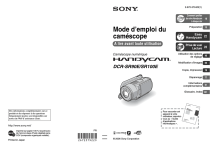
Öffentlicher Link aktualisiert
Der öffentliche Link zu Ihrem Chat wurde aktualisiert.